Page 1

B4400/B4600 Series
Brukerveiledning
Page 2
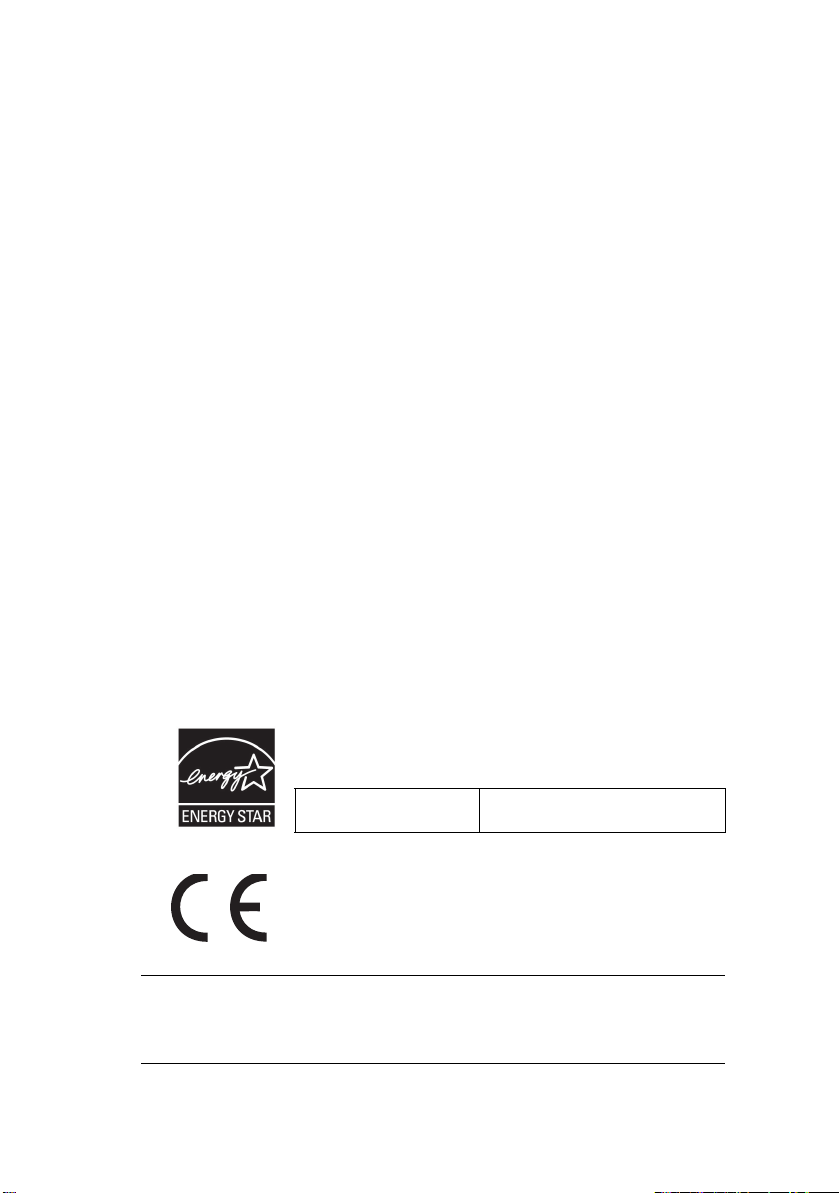
I
NNLEDNING
Mye arbeid er lagt ned for å sikre at informasjonen i dette dokumentet er
fullstendig, nøyaktig og oppdatert. Produsenten påtar seg ikke ansvar for
konsekvenser av feil utenfor eget herredømme. Produsenten kan heller ikke
garantere at endringer i programvare og utstyr som utføres av andre
produsenter og omtales i denne håndboken, ikke vil påvirke gyldigheten av
informasjonen i den. Omtale av programvareprodukter som produseres av
andre selskaper, innebærer ikke nødvendigvis at produsenten anbefales.
Selv om alle rimelige anstrengelser er gjort for å gjøre dette dokumentet så
nøyaktig og nyttig som mulig, gir vi ingen garantier av noe slag, eksplisitt
eller implisitt, om informasjonens nøyaktighet og fullstendighet.
De mest oppdaterte driverne og håndbøkene er tilgjengelige på Oki Printing
Solutionss webområde:
www.okiprintingsolutions.com
Copyright © 2007. Med enerett.
Oki og Microline er registrerte varemerker for Oki Electric Industry Company,
Ltd.
Hewlett-Packard, HP og LaserJet er registrerte varemerker for Hewlett-
Packard Company.
Microsoft, MS-DOS og Windows er registrerte varemerker for Microsoft
Corporation.
Energy Star er et varemerke for United States Environmental
Protection Agency.
Apple, Macintosh, Mac og Mac OS er registrerte varemerker for Apple
Computer.
Andre produktnavn og merkenavn er registrerte varemerker eller varemerker
som tilhører de respektive eierne.
Som deltaker i Energy Star-programmet har
produsenten fastslått at dette produktet oppfyller
Energy Star-retningslinjene for energieffektivitet.
B4400, B4600 – ✘ B4400L, B4600L – ✔
Dette produktet oppfyller kravene i Europaråddirektivene
89/336/EEC (EMC) og 73/23/EEC (LVD) med senere
endringer som gjelder vurderingen i medlemslandenes
lovgivning angående elektromagnetisk kompatibilitet og lav
spenning.
MERKNAD
Funksjonen PostScript-emulering som er beskrevet i denne
håndboken, er bare tilgjengelig i noen land.
B4400, B4400L/B4600, B4600L Brukerveiledning – Innledning > 2
Page 3
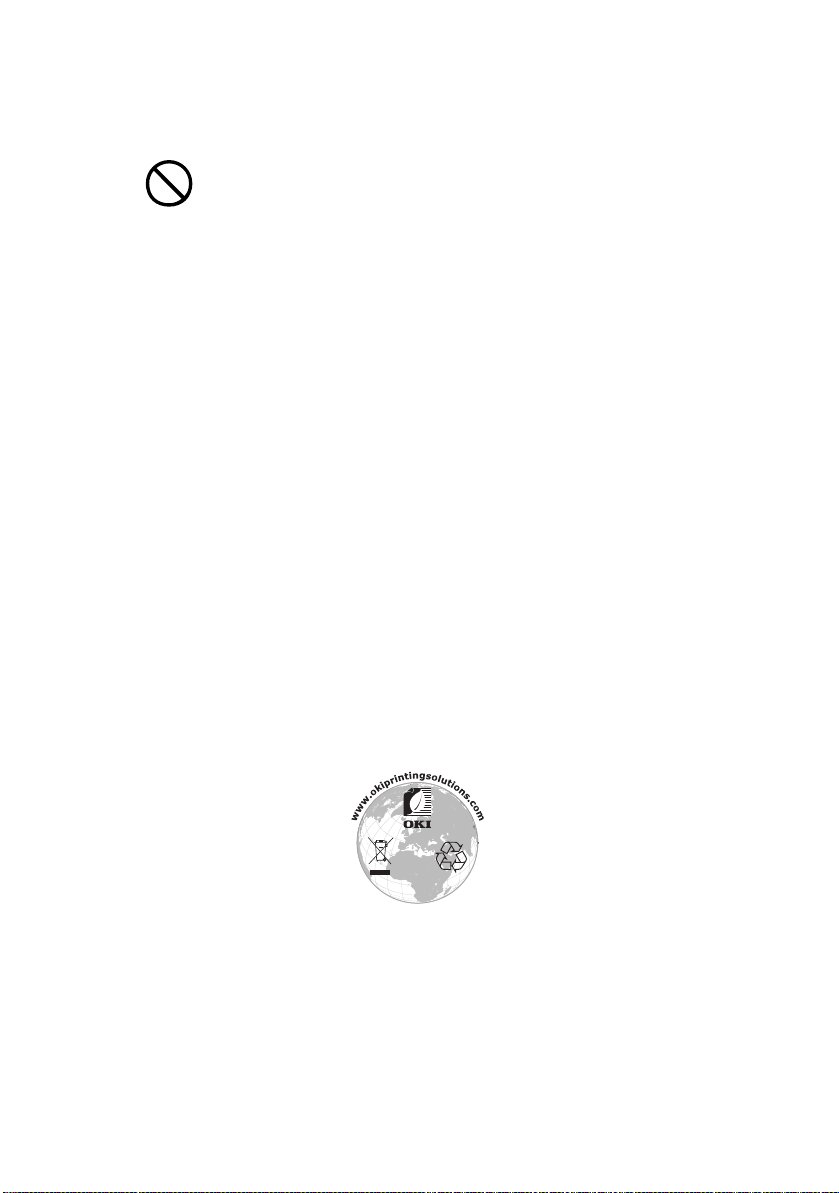
F
ØRSTEHJELP I NØDSSITUASJON
Vær forsiktig med tonerpulveret:
Hvis tonerpulveret svelges, bør brekninger
fremprovoseres og lege bør oppsøkes umiddelbart.
Brekninger bør ikke fremprovoseres hvis personen er
uten bevissthet.
Hvis pulveret innåndes, må personen flyttes til et åpent
område for å trekke frisk luft. Oppsøk lege.
Hvis du får toner i øynene, holdes øyelokkene åpne mens
det skylles med store mengder vann i minst 15 minutter.
Oppsøk lege.
Hvis du søler toner på hud eller klær, skyller du med kaldt
vann og såpe for å minske risikoen for misfarging.
I
MPORTØR TIL
Oki Europe Limited, under navnet OKI Printing Solutions
Central House
Balfour Road
Hounslow
TW3 1HY
Storbritannia
Kontakt den lokale distributøren for forespørsler angående salg,
støtte og generelle spørsmål.
EU
M
ILJØINFORMASJON
B4400, B4400L/B4600, B4600L Brukerveiledning – Innledning > 3
Page 4
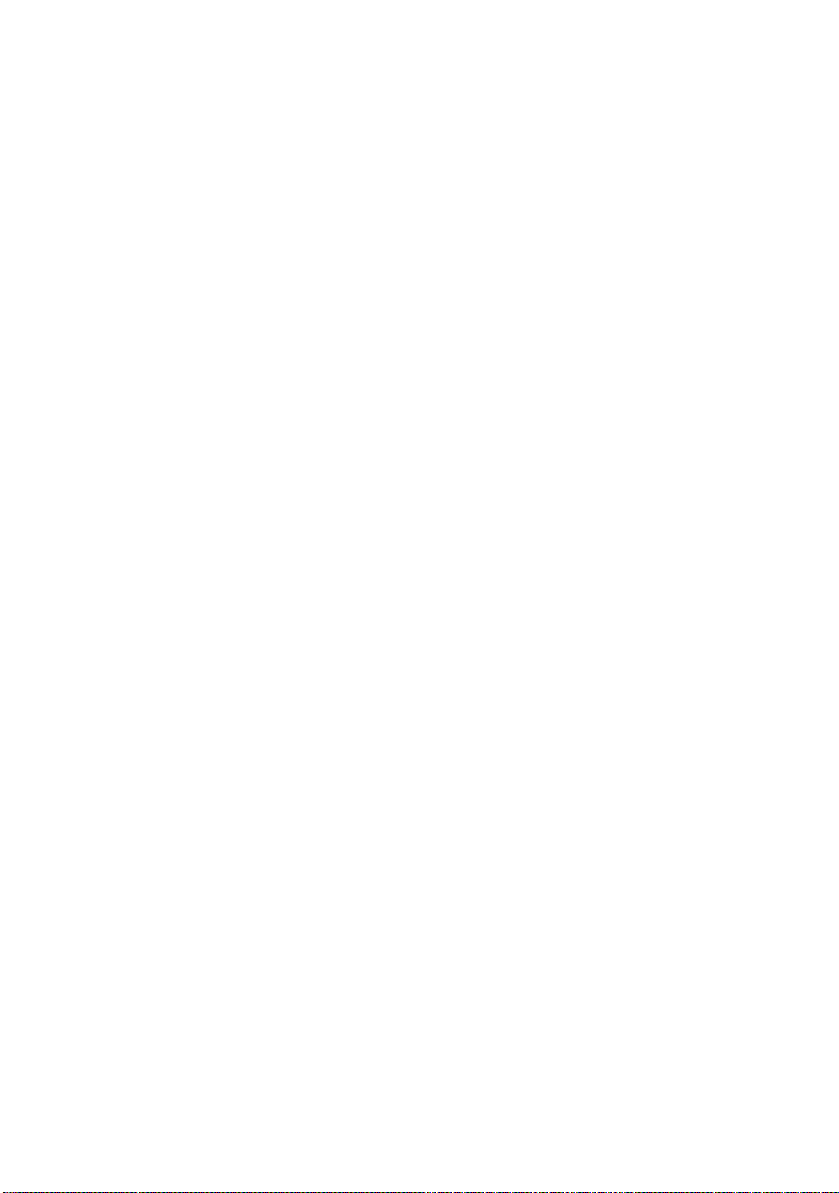
I
NNHOLD
Innledning. . . . . . . . . . . . . . . . . . . . . . . . . . . . . . . . . . 2
Førstehjelp i nødssituasjon . . . . . . . . . . . . . . . . . . . . 3
Importør til EU . . . . . . . . . . . . . . . . . . . . . . . . . . . . . 3
Miljøinformasjon. . . . . . . . . . . . . . . . . . . . . . . . . . . . 3
Innledning. . . . . . . . . . . . . . . . . . . . . . . . . . . . . . . . . . 8
Skriverfunksjoner . . . . . . . . . . . . . . . . . . . . . . . . . . . 8
Bruke skriveren . . . . . . . . . . . . . . . . . . . . . . . . . . . . 9
Om denne manualen . . . . . . . . . . . . . . . . . . . . . . . . . 10
Elektronisk bruk . . . . . . . . . . . . . . . . . . . . . . . . . . . 10
Skrive ut sider . . . . . . . . . . . . . . . . . . . . . . . . . . . . 11
Forkortelser som brukes . . . . . . . . . . . . . . . . . . . . . 12
Skriverkomponenter . . . . . . . . . . . . . . . . . . . . . . . . . 13
Operatørpaneler . . . . . . . . . . . . . . . . . . . . . . . . . . . . 16
B4400, B4400L, B4400n, B4400Ln . . . . . . . . . . . . . . 16
Operatørpanel . . . . . . . . . . . . . . . . . . . . . . . . . . 16
Varsellamper . . . . . . . . . . . . . . . . . . . . . . . . . . . 16
Online -knapp (Tilkoblet). . . . . . . . . . . . . . . . . . . 19
Status Monitor (statusovervåking) . . . . . . . . . . . . 20
Menyfunksjoner . . . . . . . . . . . . . . . . . . . . . . . . . 23
Skrive ut menyinnstillinger . . . . . . . . . . . . . . . . . 31
B4600, B4600L, B4600n, B4600Ln, B4600PS,
B4600LPS, B4600nPS, B4600LnPS . . . . . . . . . . . 32
Operatørpanel . . . . . . . . . . . . . . . . . . . . . . . . . . 32
Panelelementer . . . . . . . . . . . . . . . . . . . . . . . . . 32
Menyfunksjoner . . . . . . . . . . . . . . . . . . . . . . . . . 33
Skrive ut menyinnstillinger . . . . . . . . . . . . . . . . . 41
Anbefalte papirtyper . . . . . . . . . . . . . . . . . . . . . . . . . 42
Papir- og konvoluttyper . . . . . . . . . . . . . . . . . . . . . . 42
Transparenter og selvklebende etiketter . . . . . . . . . . 43
Legge i papir . . . . . . . . . . . . . . . . . . . . . . . . . . . . . 44
Skrive ut med forside opp og forside ned. . . . . . . . . . 45
Automatisk matingsrekkefølge . . . . . . . . . . . . . . . . . 46
Skrive ut konvolutter . . . . . . . . . . . . . . . . . . . . . . . 46
Tungt papir eller kartong. . . . . . . . . . . . . . . . . . . . . 47
Papirmating, størrelse og medieinnstilling . . . . . . . . . 47
B4400, B4400L, B4400n, B4400Ln . . . . . . . . . . . . 47
B4600, B4600L, B4600n, B4600Ln, B4600PS,
B4600LPS, B4600nPS, B4600LnPS . . . . . . . . . 48
Grensesnitt . . . . . . . . . . . . . . . . . . . . . . . . . . . . . . . . 52
B4400, B4400L/B4600, B4600L Brukerveiledning – Innledning > 4
Page 5
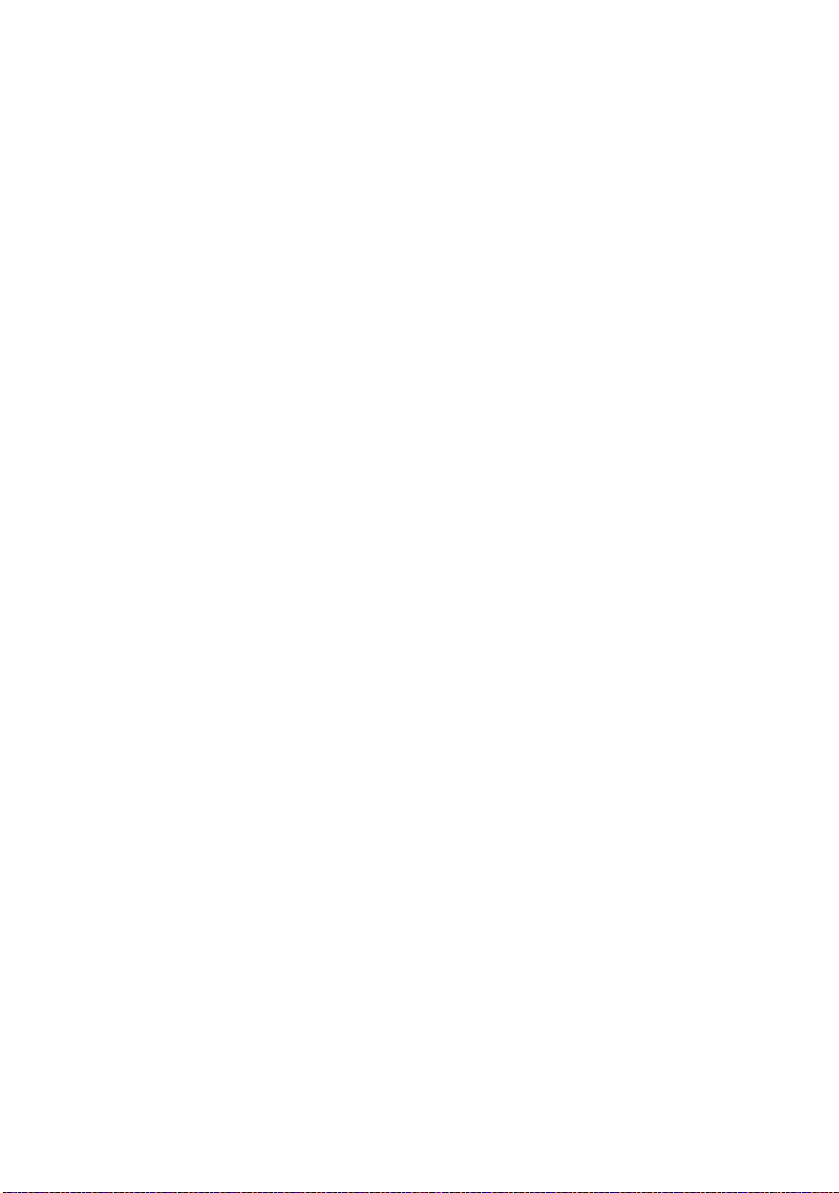
Skriverdrivere . . . . . . . . . . . . . . . . . . . . . . . . . . . . . . 53
Windows-operativsystemer . . . . . . . . . . . . . . . . . . . 53
Installerte alternativer . . . . . . . . . . . . . . . . . . . . 54
Macintosh-operativsystemer . . . . . . . . . . . . . . . . . . 54
Installerte alternativer . . . . . . . . . . . . . . . . . . . . 54
Velge en Mac-driver . . . . . . . . . . . . . . . . . . . . . . 54
Drift. . . . . . . . . . . . . . . . . . . . . . . . . . . . . . . . . . . . . . 55
Skriverinnstillinger i Windows. . . . . . . . . . . . . . . . . . 55
Utskriftsinnstillinger i Windows-programmer . . . . . 55
PCL-emulering . . . . . . . . . . . . . . . . . . . . . . . . . . 56
Angi innstillinger i Kontrollpanel i Windows . . . . . . 64
Skriverinnstillinger i Macintosh . . . . . . . . . . . . . . . . . 69
Tosidig utskrift (bare Windows) . . . . . . . . . . . . . . . . 70
Manuell dupleksutskrift ved å bruke papirskuffen . . . . 70
Manuell dupleksutskrift ved hjelp av skuffen for
manuell mating . . . . . . . . . . . . . . . . . . . . . . . . 71
Overlegg og makroer (bare Windows) . . . . . . . . . . . 72
Hva er overlegg og makroer?. . . . . . . . . . . . . . . . . . 72
Opprette PostScript-overlegg . . . . . . . . . . . . . . . . . . 72
Opprette overlegget . . . . . . . . . . . . . . . . . . . . . . 73
Opprette og laste ned prosjektet . . . . . . . . . . . . . 74
Testutskrift av overlegg . . . . . . . . . . . . . . . . . . . 75
Definere overlegg. . . . . . . . . . . . . . . . . . . . . . . . 75
Utskrift med Postscript-overlegg. . . . . . . . . . . . . . . . 76
Opprette PCL-overlegg . . . . . . . . . . . . . . . . . . . . . . 77
Opprette overlegget . . . . . . . . . . . . . . . . . . . . . . 77
Opprette og laste ned makroer . . . . . . . . . . . . . . 78
Testutskrift av makro . . . . . . . . . . . . . . . . . . . . . 79
Definere overlegg. . . . . . . . . . . . . . . . . . . . . . . . 79
Utskrift med PCL-overlegg . . . . . . . . . . . . . . . . . . . . 81
Forbruksmateriell og vedlikehold . . . . . . . . . . . . . . . 82
Detaljer for forbruksmateriell . . . . . . . . . . . . . . . . . . 82
Levetid for tonerkassett. . . . . . . . . . . . . . . . . . . . . . 82
Når du bør skifte tonerkassetten . . . . . . . . . . . . . . . 83
B4400, B4400L, B4400n, B4400Ln . . . . . . . . . . . . 83
B4600, B4600L, B4600n, B4600Ln, B4600PS,
B4600LPS, B4600nPS, B4600LnPS . . . . . . . . . 83
Skifte tonerkassetten . . . . . . . . . . . . . . . . . . . . . . . 83
Levetid for trommelenhet . . . . . . . . . . . . . . . . . . . . 84
B4400, B4400L/B4600, B4600L Brukerveiledning – Innledning > 5
Page 6
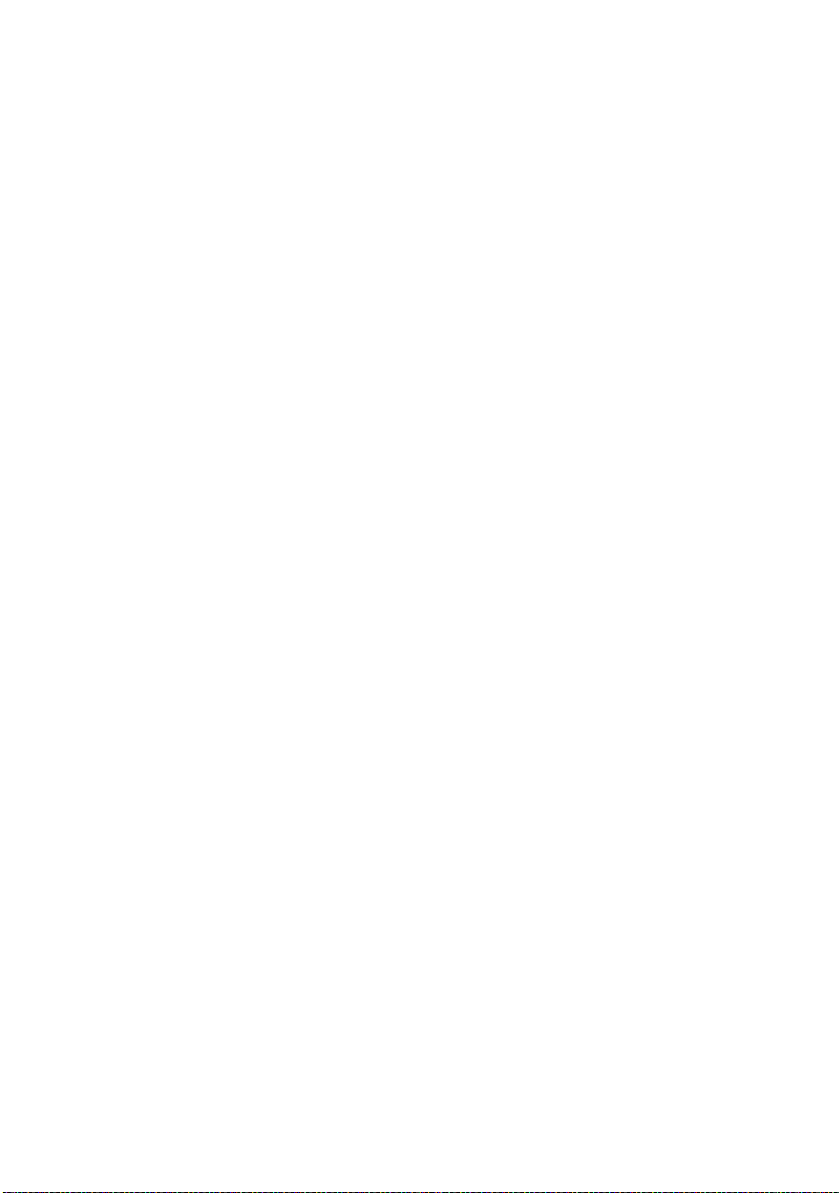
Når du bør skifte trommelenheten . . . . . . . . . . . . . . 85
B4400, B4400L, B4400n, B4400Ln . . . . . . . . . . . . 85
B4600, B4600L, B4600n, B4600Ln, B4600PS,
B4600LPS, B4600nPS, B4600LnPS . . . . . . . . . 85
Skifte trommelenenheten . . . . . . . . . . . . . . . . . . . . 85
Tilbakestille trommeltelleverket . . . . . . . . . . . . . . . . 86
B4400, B4400L, B4400n, B4400Ln . . . . . . . . . . . . 86
B4600, B4600L, B4600n, B4600Ln, B4600PS,
B4600LPS, B4600nPS, B4600LnPS . . . . . . . . . 87
Generere en renseside . . . . . . . . . . . . . . . . . . . . . . 87
B4400, B4400L, B4400n, B4400Ln . . . . . . . . . . . . 87
B4600, B4600L, B4600n, B4600Ln, B4600PS,
B4600LPS, B4600nPS, B4600LnPS . . . . . . . . . 88
Rengjøre LED-enheten . . . . . . . . . . . . . . . . . . . . . . 89
Feilsøking . . . . . . . . . . . . . . . . . . . . . . . . . . . . . . . . . 90
Status- og feilmeldinger . . . . . . . . . . . . . . . . . . . . . 90
B4400, B4400L, B4400n, B4400Ln . . . . . . . . . . . . 90
B4600, B4600L, B4600n, B4600Ln, B4600PS,
B4600LPS, B4600nPS, B4600LnPS . . . . . . . . . 90
Papirfeil. . . . . . . . . . . . . . . . . . . . . . . . . . . . . . . . . 90
Innmatingsfeil . . . . . . . . . . . . . . . . . . . . . . . . . . . . 91
Matefeil eller utmatingsfeil. . . . . . . . . . . . . . . . . . . . 91
Dårlig utskriftskvalitet. . . . . . . . . . . . . . . . . . . . . . . 93
Programvareproblemer . . . . . . . . . . . . . . . . . . . . . . 95
Maskinvareproblemer . . . . . . . . . . . . . . . . . . . . . . . 96
Installere alternativt tilleggsutstyr . . . . . . . . . . . . . 97
Installere alternativt tilleggsutstyr,
bestillingsnumre. . . . . . . . . . . . . . . . . . . . . . . . 98
Installasjonsprosedyre . . . . . . . . . . . . . . . . . . . . . . 98
Spesifikasjoner . . . . . . . . . . . . . . . . . . . . . . . . . . . . . 99
Generelt . . . . . . . . . . . . . . . . . . . . . . . . . . . . . . . . 99
Informasjon om papir og skuff . . . . . . . . . . . . . . . . .101
Merknader/symboler/termer . . . . . . . . . . . . . . . .102
Indeks . . . . . . . . . . . . . . . . . . . . . . . . . . . . . . . . . . . 103
Oki kontaktinformasjon . . . . . . . . . . . . . . . . . . . . . 105
B4400, B4400L/B4600, B4600L Brukerveiledning – Innledning > 6
Page 7
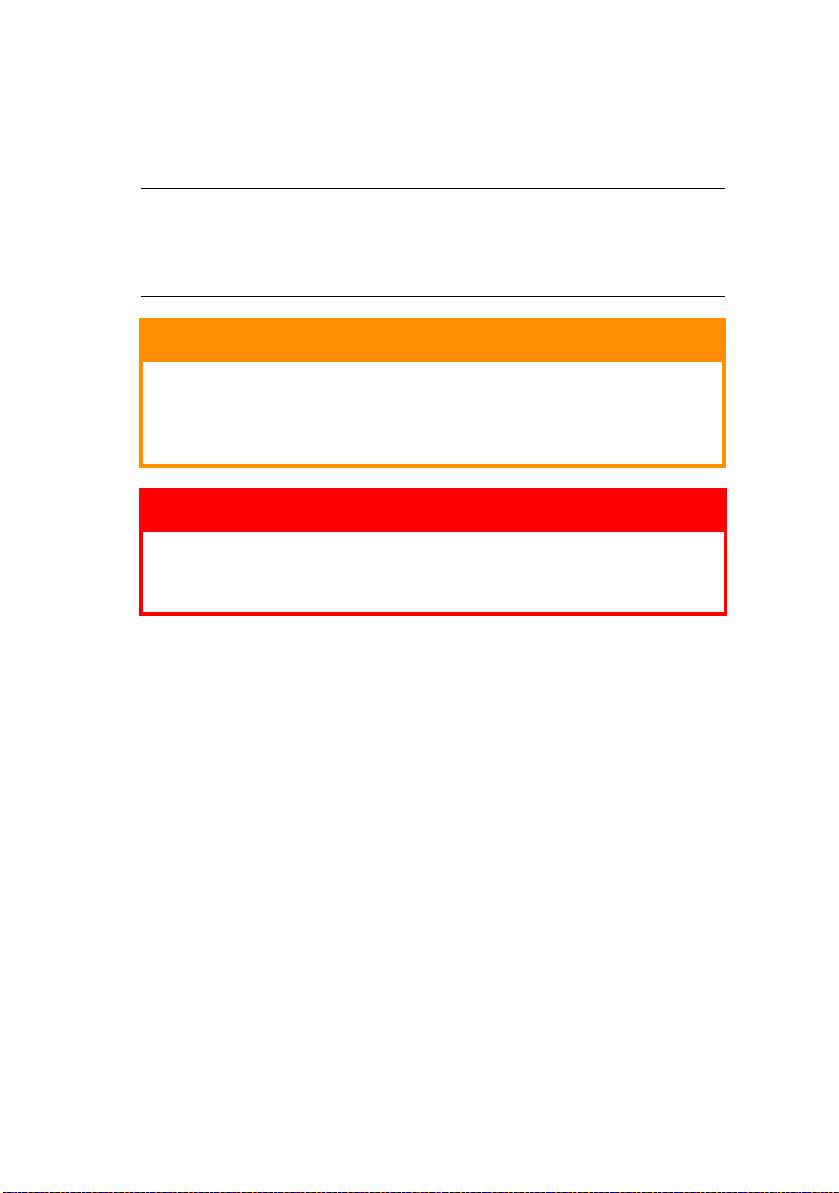
M
ERKNADER, FORSIKTIGHETSREGLER OG
ADVARSLER
MERKNAD
En merknad vises i denne håndboken på denne måten. En
merknad gir utfyllende informasjon til hovedteksten, for å
hjelpe deg med å bruke og forstå produktet.
FORSIKTIG!
En forsiktighetsregel vises i denne håndboken på
denne måten. En forsiktighetsregel inneholder
tilleggsinformasjon som, hvis den ignoreres, kan føre
til feil eller skade på utstyret.
ADVARSEL!
En advarsel vises i denne håndboken på denne måten.
En advarsel inneholder tilleggsinformasjon som, hvis
den ignoreres, kan medføre fare for personskade.
B4400, B4400L/B4600, B4600L Brukerveiledning – Innledning > 7
Page 8
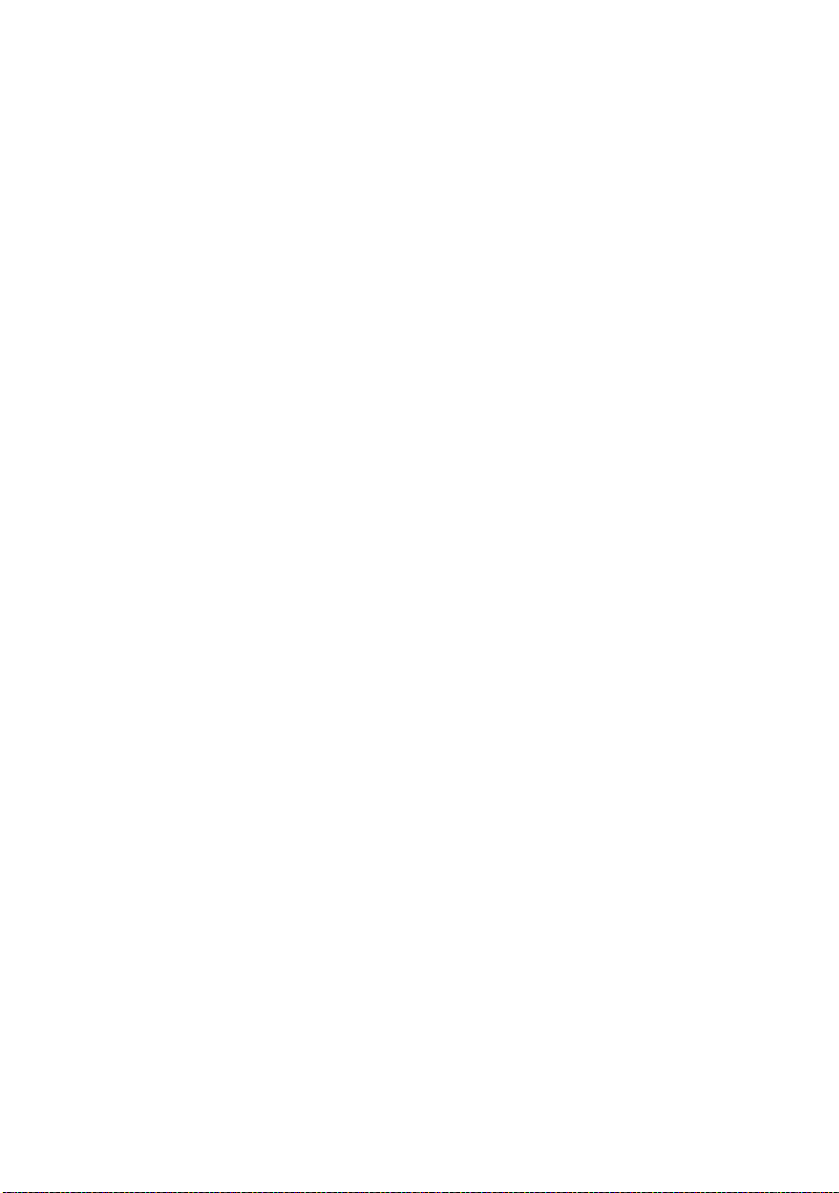
I
NNLEDNING
Gratulerer med kjøpet av denne skriveren som skriver ut 24/
26 sider per minutt i svart-hvitt.
Din nye skriver er utviklet med en rekke avanserte funksjoner
som gir deg klare sider i svart-hvitt med høy hastighet på mange
forskjellige utskriftsmedier.
Nedenfor kan du se en oversikt over hovedfunksjonene til
skriveren.
S
KRIVERFUNKSJONER
> Du kan velge mellom 12 forskjellige modeller: B4400,
B4400L, B4400n, B4400Ln, B4600, B4600L, B4600n,
B4600Ln (n angir at nettverkskort er inkludert), B4600PS,
B4600LPS (PostScript PS-nivå 3-emulering DIMM er
inkludert) og B4600nPS, B4600LnPS (nPS angir at
PostScript PS-nivå 3-emulering DIMM er inkludert)
> Minne: 32 MB
> Høyhastighetsutskrift: 24/26 sider i minuttet
> Oppløsning: 1200 x 600 dpi
> Papirhåndtering: 250 ark (80g/m²).
> Emulering: Skriverkontrollspråk PCL5e, Epson FX, IBM
ProPrinter
> Strekkoder: innebygd for SIDM-emuleringer
> 8 MB Flash DIMM: for å muliggjøre lagring av ekstra
skrifter eller strekkoder
> USB 2.0-grensesnitt og parallelle grensesnitt
> "Spør Oki" – en brukervennlig funksjon som oppretter en
direkte kobling fra skriverdriverskjermbildet (ikke
illustrert i denne veiledningen) til et eget Web-område
tilordnet bare den modellen du bruker. Her finner du
rådene, hjelpen og støtten du trenger for å få de beste
mulige resultatene fra Oki-skriveren.
B4400, B4400L/B4600, B4600L Brukerveiledning – Innledning > 8
Page 9
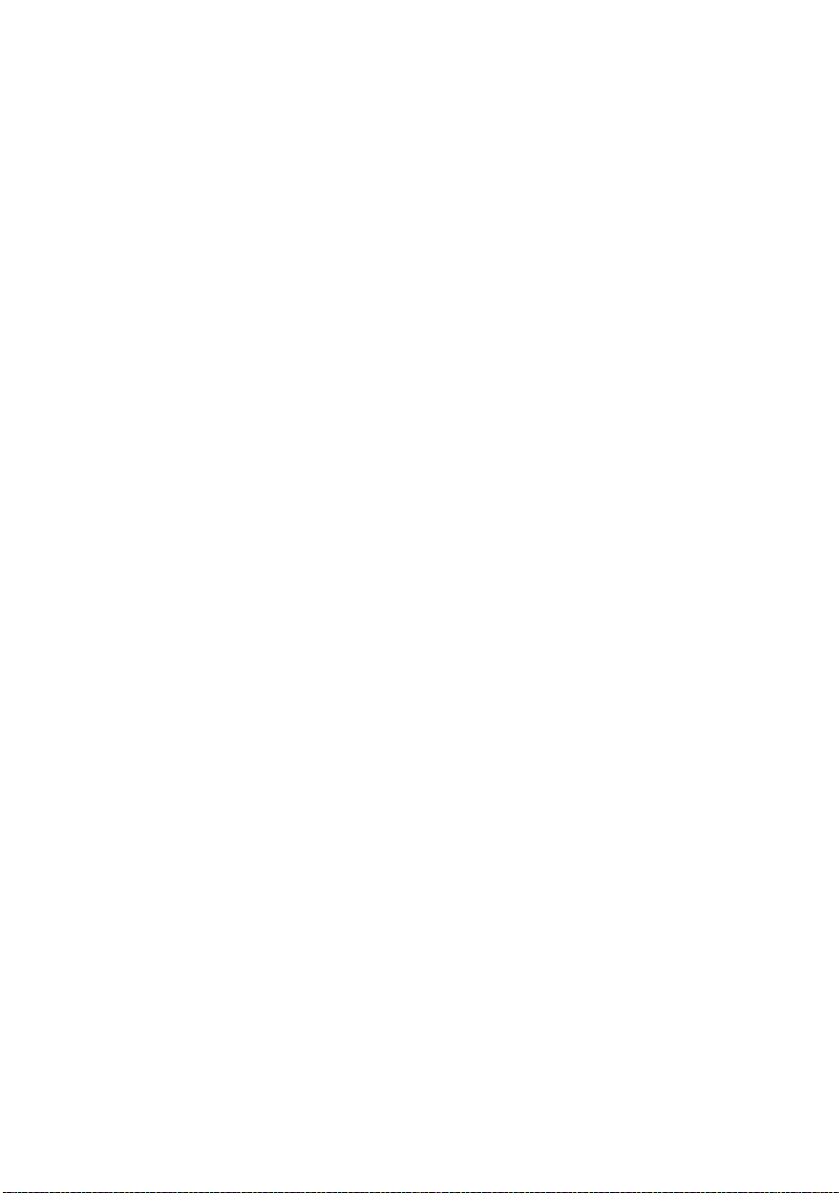
I tillegg er følgende tilleggsutstyr også tilgjengelig:
> 10/100 BASE-TX-nettverkskort: for å gjøre B4400,
B4400L og B4600, B4600L nettverkskompatibel
> 16, 32, 64, 128, 256MB RAM DIMM: for å utvide
hovedminnet til skriveren og gi raskere behandling av
store filer
> RS232C-kort: for å muliggjøre serielt grensesnitt på
B4400, B4400L og B4600, B4600L
> Andre papirskuff: for å øke skriverens kapasitet for
papirhåndtering med 500 ark (80g/m²)
> Multifunksjonsmater: for å øke antall medier skriveren
kan håndtere (kapasitet på 100 ark (80 g/m²) eller 50
konvolutter)
> Ett av følgende kan legges til:
> 8 MB Flash DIMM: for å muliggjøre lagring av ekstra
skrifter eller strekkoder for B4400, B4400L, B4400n,
B4400Ln, B4600, B4600L, B4600n, B4600Ln
> 16 MB Flash DIMM: for å muliggjøre lagring av ekstra
skrifter eller strekkoder for B4400, B4400L, B4400n,
B4400Ln, B4600, B4600L, B4600n, B4600Ln
> PostScript PS-nivå 3 DIMM: for å legge til PostScript-
emulering i B4600, B4600L eller B4600n, B4600Ln.
Kan ikke legges til sammen med ekstra Flash-minne.
(Se avsnittet "Installere alternativer" for fullstendig
informasjon.)
B
RUKE SKRIVEREN
For at du skal kunne utnytte skriveren best mulig, har
produsenten levert en rekke støttematerialer. Det neste kapitlet
inneholder en oversikt over disse materialene og formålet med
dem.
B4400, B4400L/B4600, B4600L Brukerveiledning – Innledning > 9
Page 10
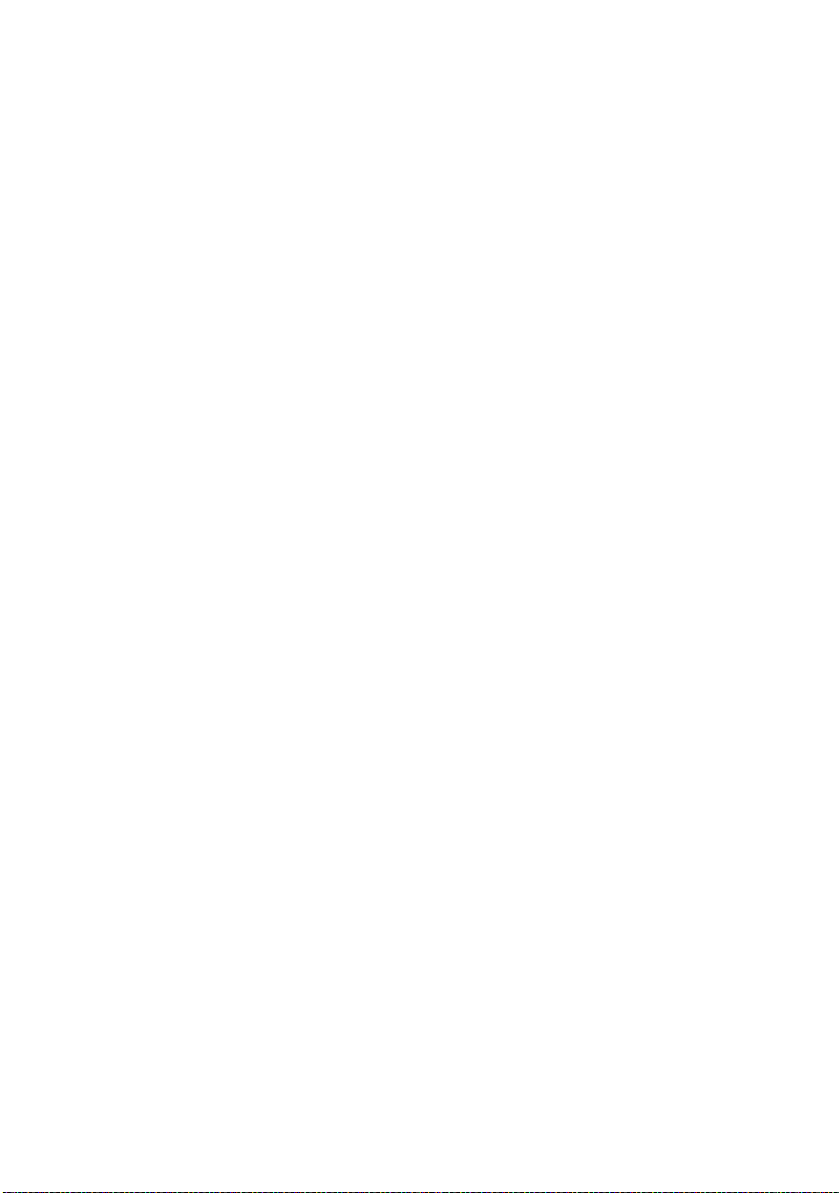
OM
DENNE MANUALEN
Denne manualen er brukerveiledningen (besøk webområdet til
Oki Printing Solutions , www.okiprintingsolutions.com, for å få
den mest oppdaterte versjonen) for skriveren, og den utgjør en
del av den samlede brukerstøtten som er oppført nedenfor:
> Hurtigoppsett: beskriver hvordan du pakker opp, kobler
til og slår på strømmen til datamaskinen.
> Denne brukerveiledningen hjelper deg å bruke
skriveren og utnytte de mange funksjonene på best mulig
måte. Retningslinjer for feilsøking og vedlikehold er også
inkludert for å sikre at skriveren yter maksimalt. I tillegg
er det lagt ved informasjon om hvordan valgfritt
ekstrautstyr kan legges til etter hvert som
utskriftsbehovet øker.
> Installasjonsveiledninger: følger med
forbruksmaterialer og ekstrautstyr for å beskrive hvordan
de installeres.
> Elektronisk hjelp: elektronisk hjelp knyttet til
skriverdriverprogramvaren og Status Monitorprogramvaren (statusovervåker).
Denne manualen er skrevet med mer enn én skriver som modell,
og dette gjenspeiles i illustrasjonene/skjermbildene. Det du ser,
vil gjelde for modellen du bruker.
E
LEKTRONISK BRUK
Denne manualen er ment å bli lest på skjermen med programmet
Adobe Acrobat Reader. Bruk navigasjons- og visningsverktøyene
i Acrobat.
Du kan få tilgang til spesifikk informasjon på to måter:
> I listen over bokmerker på venstre side av skjermen kan
du klikke på et emne du vil lese, for å hoppe til emnet.
(Hvis bokmerkene ikke er tilgjengelige, bruker du
innholdsfortegnelsen.)
> I listen over bokmerker klikker du på Stikkord for å hoppe
til stikkordregisteret. (Hvis bokmerkene ikke er
tilgjengelige, bruker du innholdsfortegnelsen.) Finn frem
til ønsket term i det alfabetisk sorterte stikkordregisteret,
B4400, B4400L/B4600, B4600L Brukerveiledning – Om denne manualen > 10
Page 11
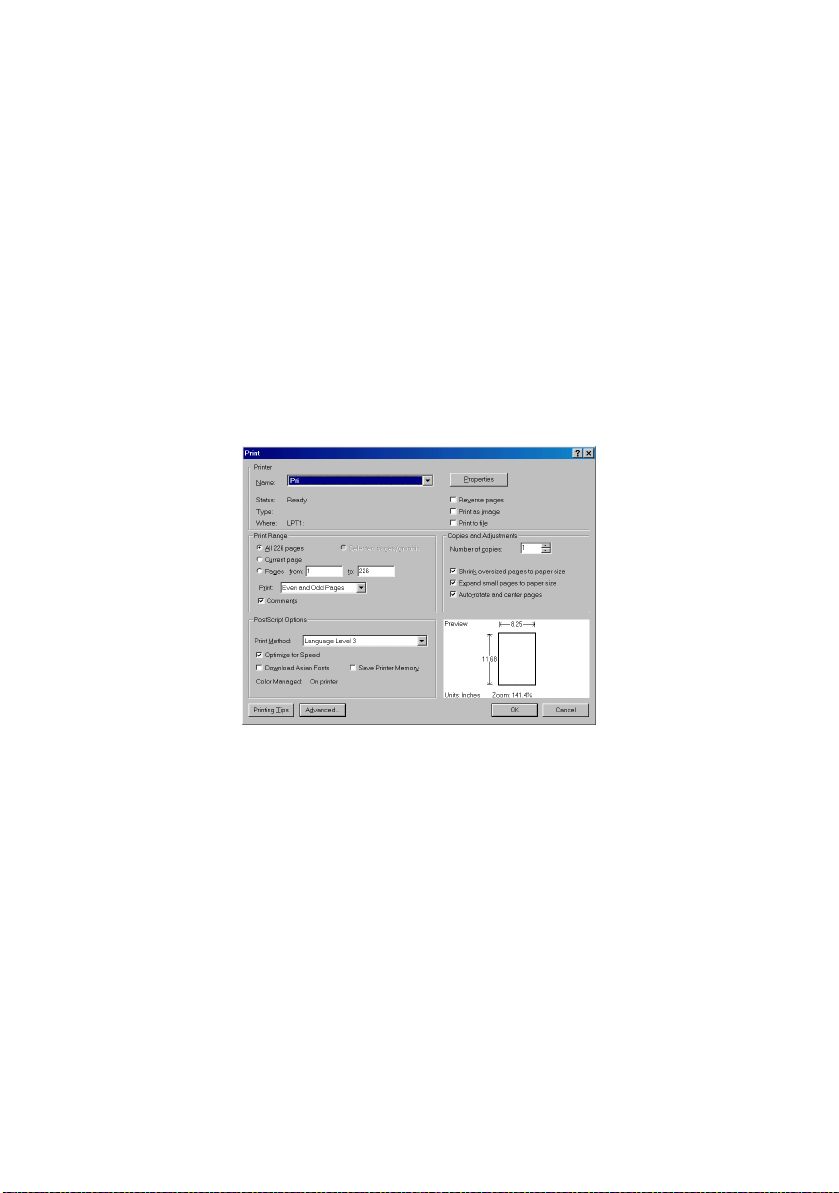
og klikk på det aktuelle sidetallet for å hoppe til siden med
emnet.
S
KRIVE UT SIDER
Du kan skrive ut hele manualen, enkeltsider eller avsnitt. Slik
gjør du det:
1. På verktøylinjen velger du Fil > Skriv ut (eller trykk på
Ctrl + P).
2. Velg hvilken side du vil skrive ut:
(a) [Alle] for å skrive ut hele manualen.
(b) [Gjeldende side] for å skrive ut siden du ser på.
(c) [Sider] for å skrive ut sideområdet du angir ved å
skrive inn sidetallene.
3. Klikk på OK.
B4400, B4400L/B4600, B4600L Brukerveiledning – Om denne manualen > 11
Page 12
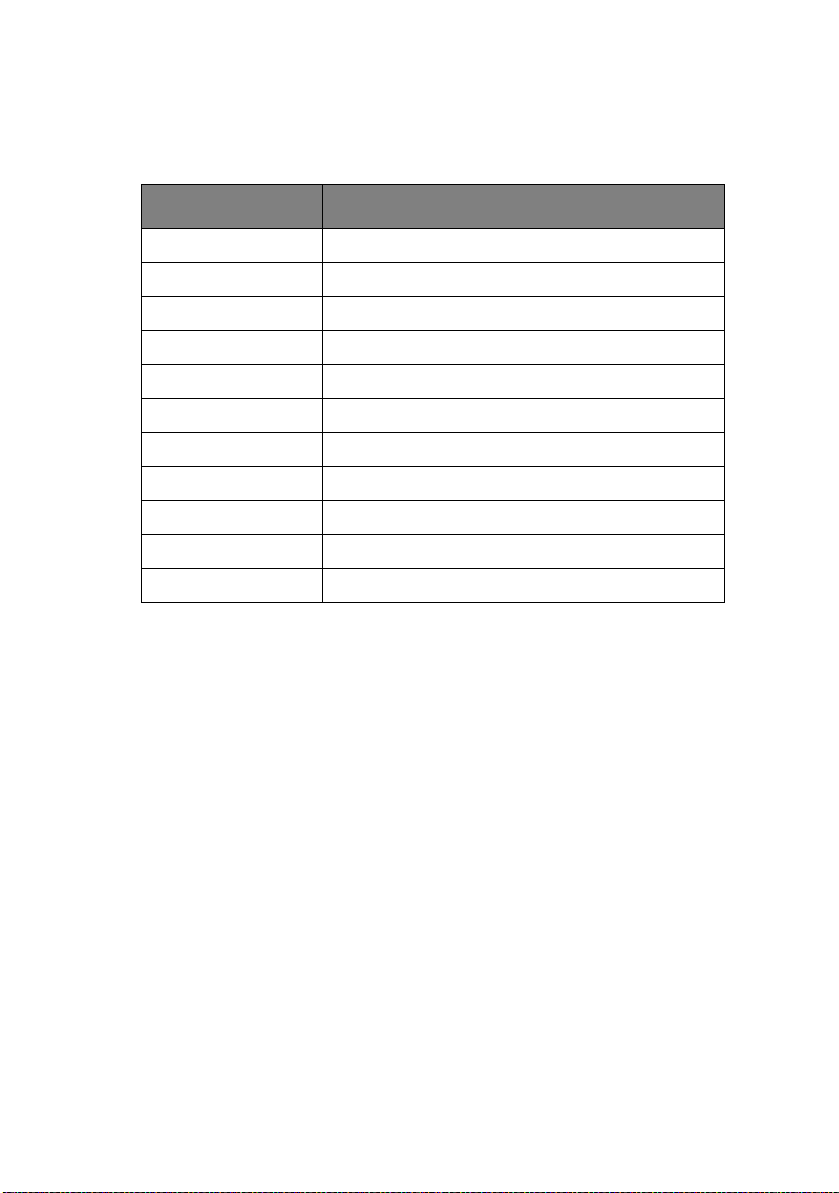
F
ORKORTELSER SOM BRUKES
Følgende forkortelser brukes i denne manualen:
FORKORTELSE BETYDNING
Ctrl Kontroll
dpi (ppt) punkter per tomme
DIMM Dual In-line Memory Module
n nettverkskort installert
LED Light Emitting Diode
NIC Nettverkskort
PCL Skriverkontrollspråk (Printer Control Language)
PS PostScript-(emulering)
PSE Postscript-emulering
RAM Random Access Memory
SIDM Serial Impact Dot Matrix
B4400, B4400L/B4600, B4600L Brukerveiledning – Om denne manualen > 12
Page 13
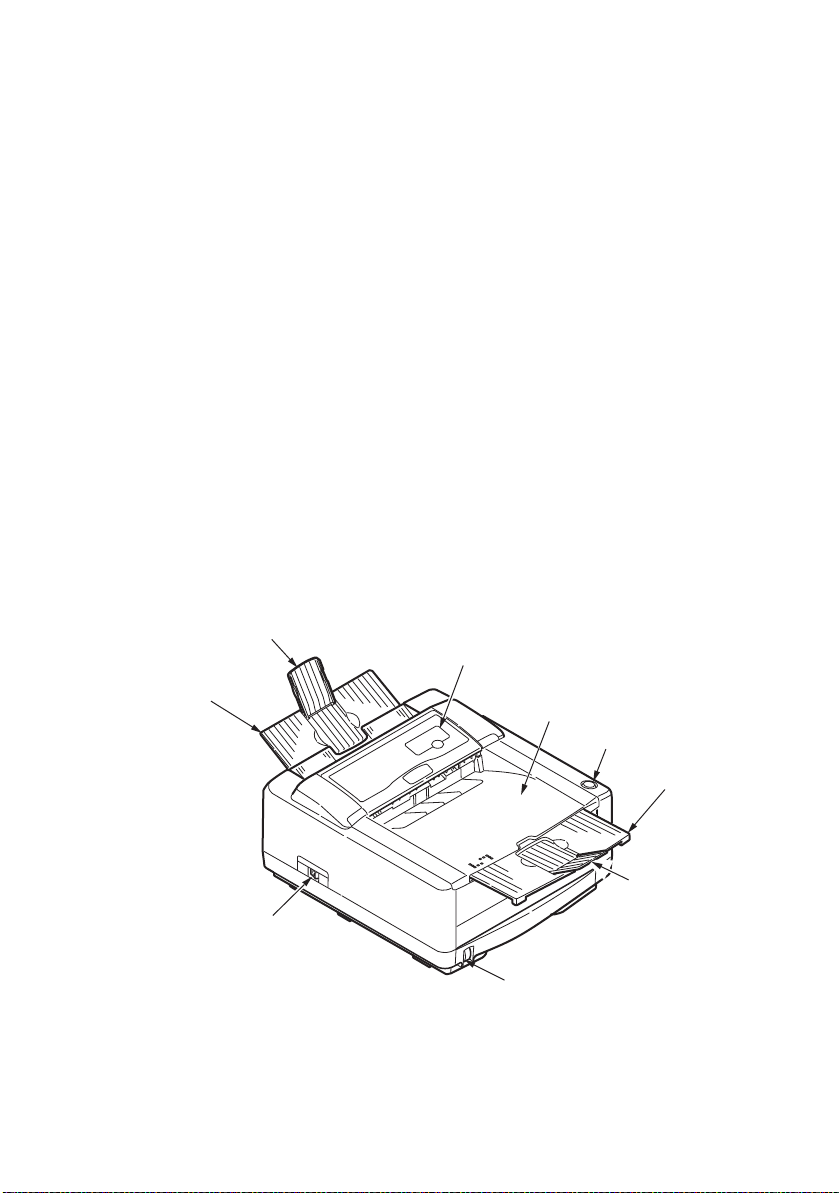
S
KRIVERKOMPONENTER
Med unntak av operatørpanelene, som er beskrevet i det neste
kapitlet, ser skriverne B4400, B4400L, B4400n, B4400Ln,
B4600, B4600L, B4600n, B4600Ln, B4600PS, B4600LPS og
B4600nPS, B4600LnPS like ut på utsiden. De viktige
komponentene er identifisert i fremstillingene nedenfor.
1. Operatørpanel (B4400 vist)
2. Utskuff (150 ark, skriftside ned)
3. Utløserknapp for toppdeksel
4. Forlengelsesbrett
5. Papirfører på forlengelsesbrettet
6. Innholdsindikator for papirskuff
7. AV/PÅ-bryter
8. Utskuff (50 ark, skriftside opp)
9. Papirfører på bakre utskuff
9
1
8
2
3
4
5
7
6
B4400, B4400L/B4600, B4600L Brukerveiledning – Skriverkomponenter > 13
Page 14
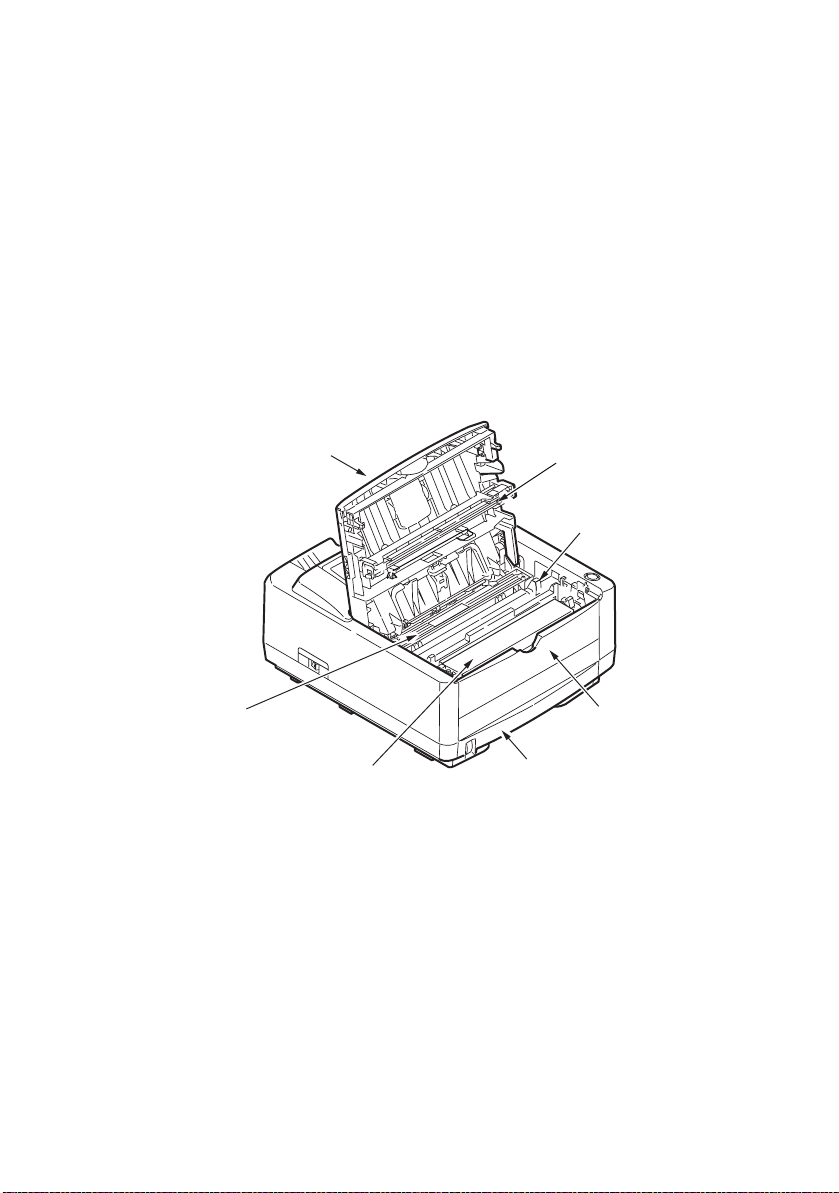
10. LED-enhet
11. Trommelenhet
12. Skuff for manuell mating (enkeltark) (vist i lukket
posisjon)
13. Papirskuff (250 ark)
14. Tonerkassett
15. Varmeenhet
16. Toppdeksel
15
16
14
10
11
12
13
B4400, B4400L/B4600, B4600L Brukerveiledning – Skriverkomponenter > 14
Page 15
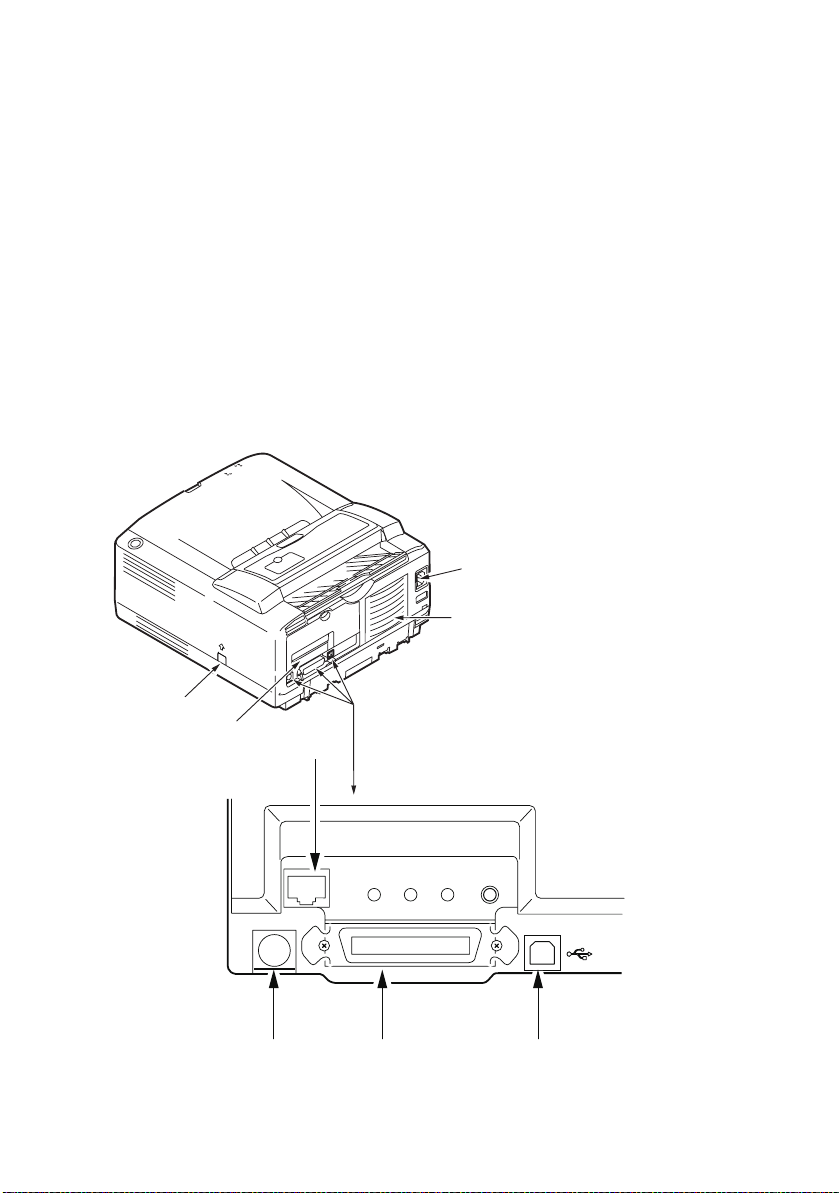
17. Kontakt for strømkabel
18. Kjølevifte
19. Kontakt for USB-grensesnitt
20. Tilkobling for parallelt grensesnitt
21. Tilkobling for ekstra papirskuff (valgfri)
22. Nettverkskort (standard på B4400n, B4400Ln, B4600n,
B4600Ln, B4600nPS, B4600LnPS og valgfritt på B4400,
B4400L, B4600, B4600L og B4600PS, B4600LPS)
23. Serielt grensesnittkort RS232 (valgfritt på B4400,
B4400L, B4600, B4600L og B4600PS, B4600LPS)
24. Tilkobling for valgfri multifunksjonsmater
17
18
24
23
22
192021
B4400, B4400L/B4600, B4600L Brukerveiledning – Skriverkomponenter > 15
Page 16
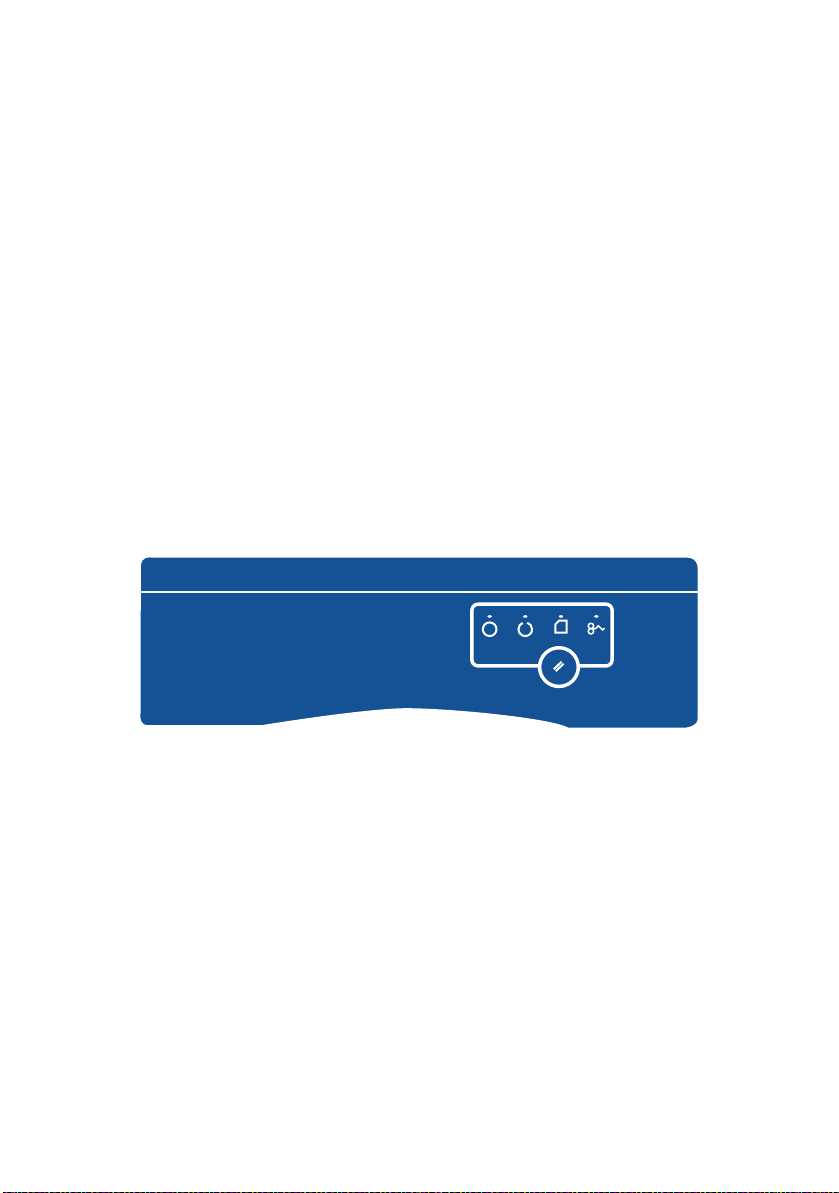
O
PERATØRPANELER
Dette kapitlet beskriver funksjonen til operatørpanelet på
skriveren. Det er nyttig å beskrive Status Monitor-programvaren
(statusovervåker) nå ettersom den inneholder statusinformasjon
for B4400, B4400L, B4400n, B4400Ln og er lik
menykontrollpanelet på B4600, B4600L, B4600n, B4600Ln,
B4600PS, B4600LPS og B4600nPS, B4600LnPS. (Se
"Skriverdrivere" for informasjon om installasjon av Status
Monitor (statusovervåker).)
B4400, B4400L, B4400N, B4400L
O
PERATØRPANEL
B4400, B4400L, B4400n, B4400Ln Operatørpanelet inneholder
fire varsellamper og en Online-knapp. Fra venstre til høyre
indikerer varsellampene Strøm, Klar, Manuell mating og Feil.
V
ARSELLAMPER
Varsellampene viser statusen til skriveren og har følgende fem
brukstilstander:
> Varsellampe av
> Varsellampe på
> Blink 1 - sakte blink - 1 lang blink hvert 4. sekund
N
> Blink 2 - blink - 1 blink per sekund
> Blink 3 - raskt blink - 4 blink per sekund.
B4400, B4400L/B4600, B4600L Brukerveiledning – Operatørpaneler > 16
Page 17
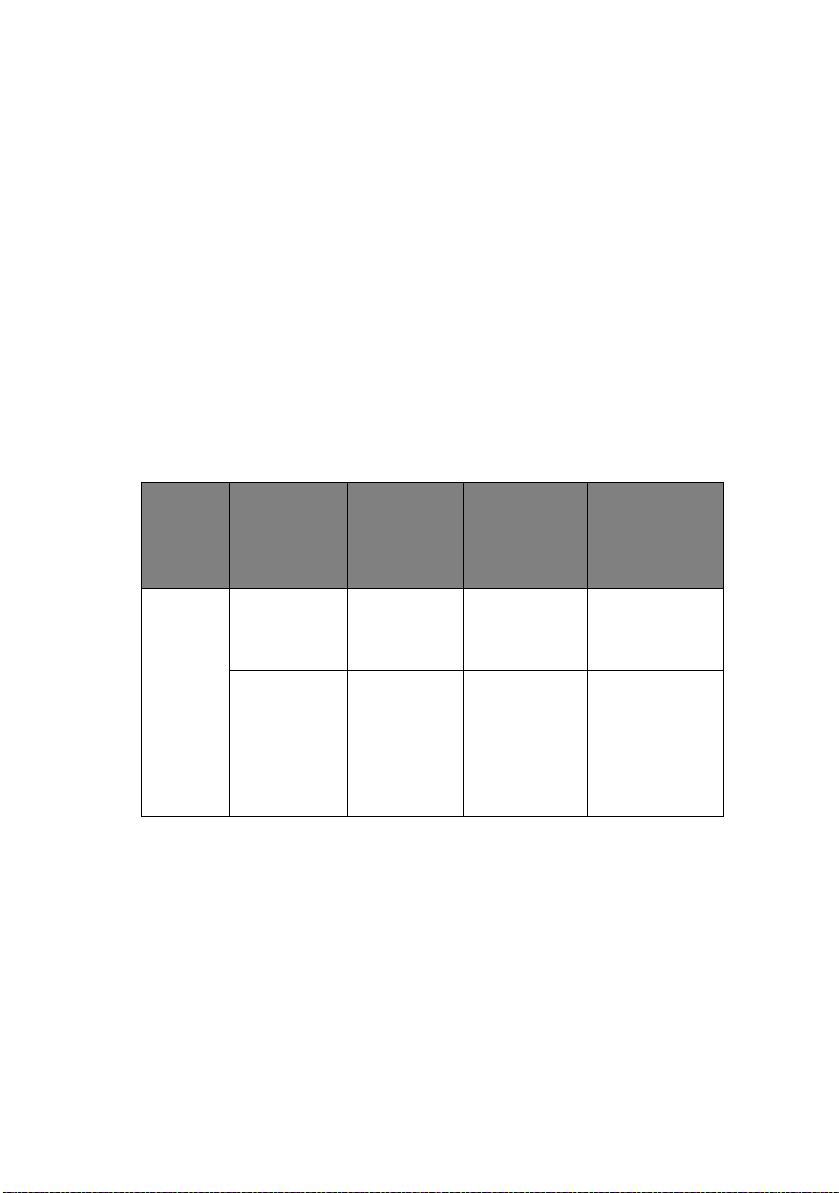
Alle fire varsellamper tennes øyeblikkelig når strømmen slås på
med strømbryteren.
Varsellampe strøm (grønn)
Denne varsellampen tennes og lyser når skriveren er slått på
med strømbryteren.
Varsellampe bruksklar (grønn)
> Varsellampe på - skriveren er tilkoblet og klar til å motta
data.
> Varsellampe av - skriveren er frakoblet og kan ikke motta
data.
Betydningen av varsellampene når de blinker (x), kan
oppsummeres slik:
BLINKTYPE
Blink 1 –
sakte
blink
VARSELLAMPE
BRUKSKLAR
(GRØNN)
x Skriveren
VARSELLAMPE
MANUELL
MATING
(ORANSJE)
FEIL
INDIKATOR
(ORANSJE)
x Trommelen-
BETYDNING
behandler data
når utskriften
er avbrutt.
heten må
skiftes, det er
lite toner igjen
eller papirskuffen er tom,
men ingen jobb
pågår.
B4400, B4400L/B4600, B4600L Brukerveiledning – Operatørpaneler > 17
Page 18
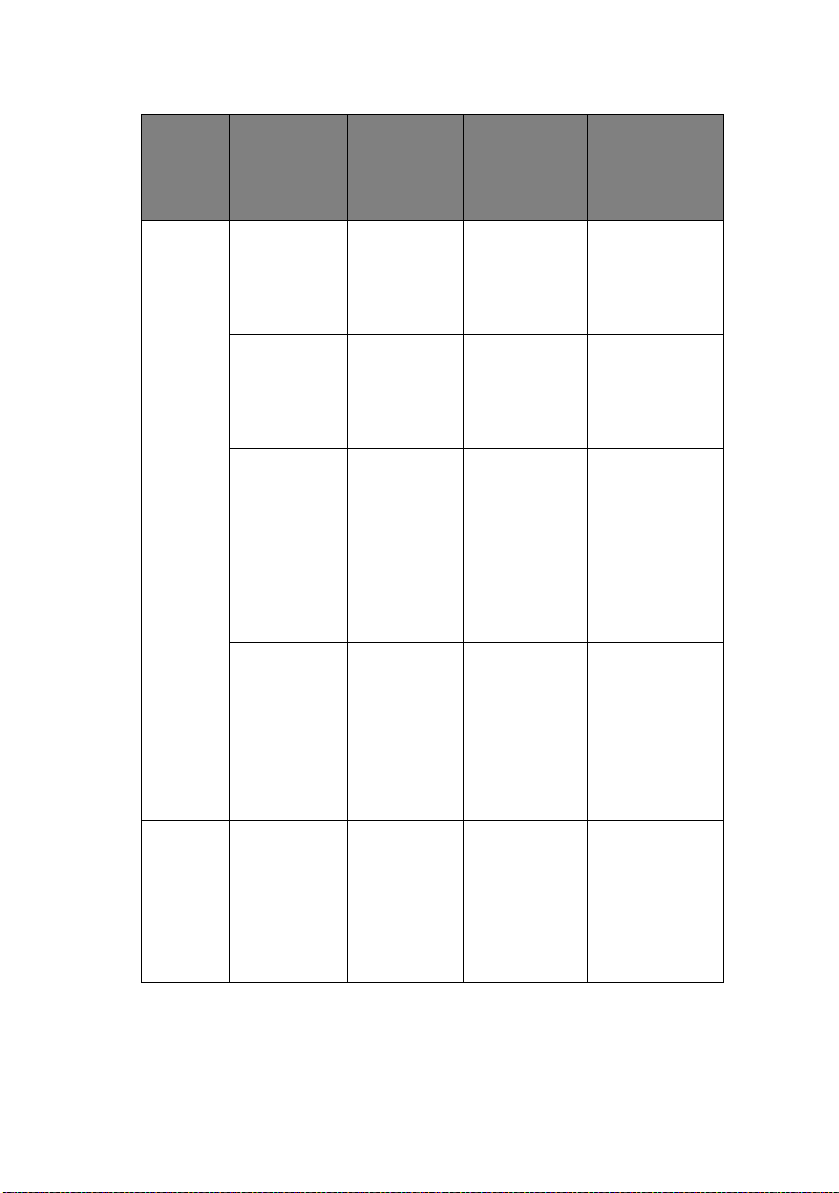
BLINKTYPE
VARSELLAMPE
BRUKSKLAR
(GRØNN)
VARSELLAMPE
MANUELL
MATING
(ORANSJE)
FEIL
INDIKATOR
(ORANSJE)
BETYDNING
Blink 2 –
blink
Blink 3 –
raskt
blink
x Skriveren
x Skriveren
xDet har
xxx Det har
xxx Det har
mottar og
behandler data
under utskrift,
eller skriveren
tilbakestilles.
krever at
papirmating
utføres ved
manuell
mating.
oppstått en
utskriftsfeil, for
eksempel et
problem med
papir, dekselet
er åpent, eller
papirskuffen er
tom mens en
jobb
behandles.
oppstått en
mindre feil med
skriveren, for
eksempel at
det er lite toner
igjen og
trommelenheten må
skiftes.
oppstått en
større feil med
skriveren, som
krever
kundeservice,
for eksempel et
maskinvareproblem.
B4400, B4400L/B4600, B4600L Brukerveiledning – Operatørpaneler > 18
Page 19
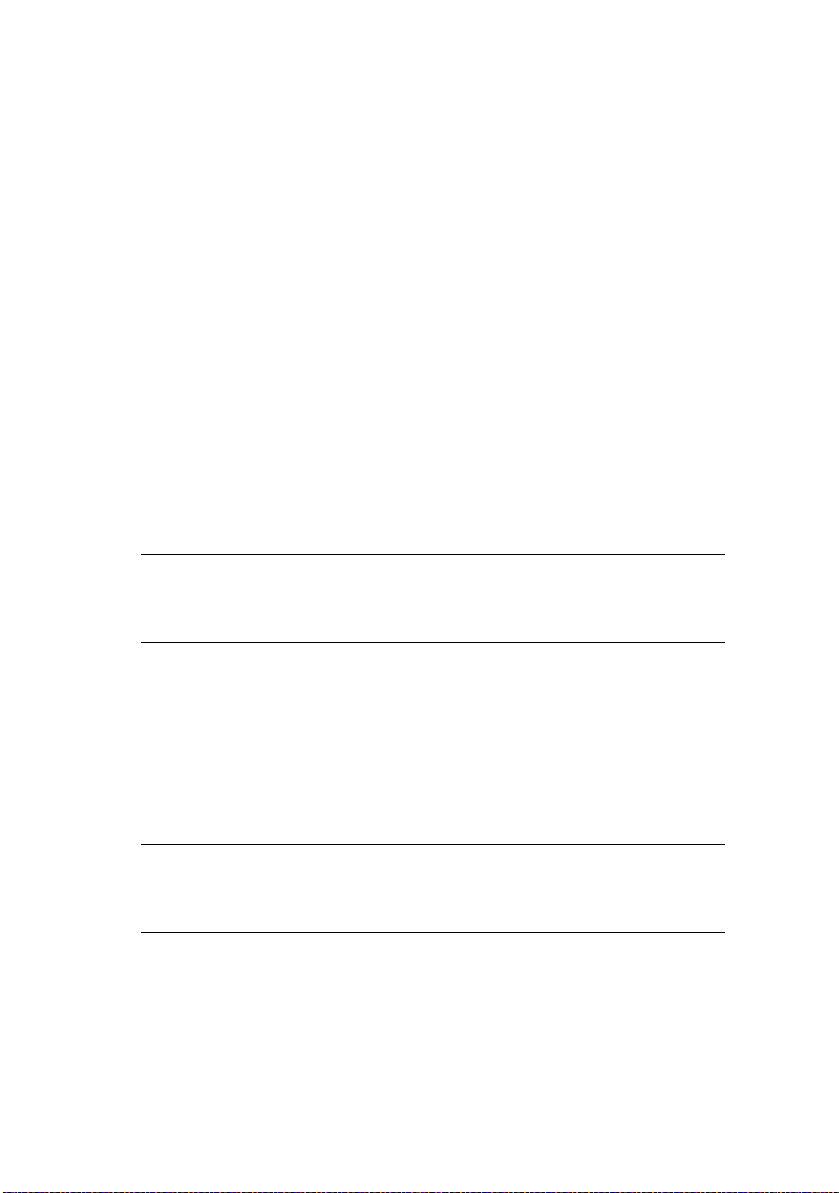
O
NLINE -KNAPP
(T
ILKOBLET
)
Primærfunksjonene til Online-knappen aktiveres ved å trykke
raskt på bryteren. Primærfunksjonene er følgende:
> Sette skriveren i frakoblet tilstand.
> Sette skriveren i tilkoblet tilstand (bruksklar).
> Gjenoppta utskrift etter utskriftsoverkjøring eller
bufferoverflyt.
> Avbryte databehandling når skriveren mottar og
behandler data.
> Gjenoppta databehandling.
De sekundære funksjonene til Online-knappen aktiveres ved å
sette skriveren i frakoblet tilstand, og deretter trykke og holde
nede bryteren i fire sekunder før den slippes opp.
Sekundærfunksjonene er følgende:
> Skrive ut demo- og menysidene.
MERKNAD
Demo- og menysider kan også skrives ut ved å bruke Status
Monitor (statusovervåker) for skriveren.
> Skrive ut eventuelle gjenværende data i bufferen etter at
utskriften er avbrutt.
De andre funksjonene til Online-knappen aktiveres ved å sette
skriveren i frakoblet tilstand, og deretter trykke og holde nede
bryteren i sju sekunder før den slippes opp. De andre
funksjonene er følgende:
> Skrive ut en renseside.
MERKNAD
Rensesider kan også skrives ut ved å bruke Status Monitor
(statusovervåker) for skriveren.
B4400, B4400L/B4600, B4600L Brukerveiledning – Operatørpaneler > 19
Page 20
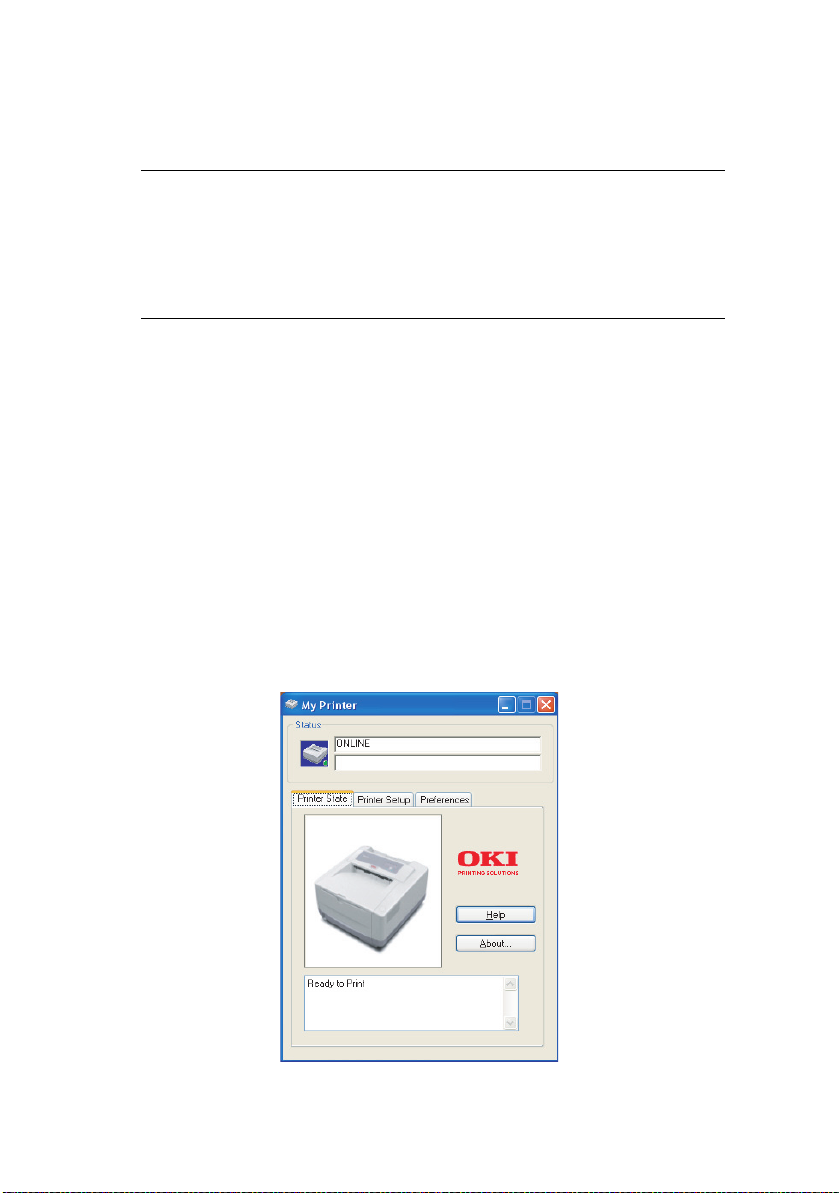
> Tilbakestille skriveren og slette bufferen etter at utskriften
er avbrutt.
MERKNAD
Du kan tilbakestille skriveren til produsentens
standardinnstillinger ved å trykke og holde nede Online-
knappen mens du slår på skriveren med strømbryteren.
Varsellampene blinker når skriveren er tilbakestilt til
standardinnstillingene.
S
TATUS MONITOR (STATUSOVERVÅKING
)
Når driverprogramvaren for skriveren er installert på
datamaskinen, installeres Status Monitor (statusovervåker) for å
angi hva som skjer med skriveren når den er i bruk. (Se kapitlet
"Skriverdrivere".) Status Monitor (statusovervåker) brukes også
til å styre og endre de ulike skriverinnstillingene.
Bruke Status Monitor (statusovervåker) for skriveren
Du kan vise statusen for skriveren og vise eller endre
skriverinnstillingene ved denne fremgangsmåten:
Klikk på Start > Alle programmer > Okidata > Status Monitor, og
velg Status Monitor. Gjeldende skriverstatus vises.
B4400, B4400L/B4600, B4600L Brukerveiledning – Operatørpaneler > 20
Page 21
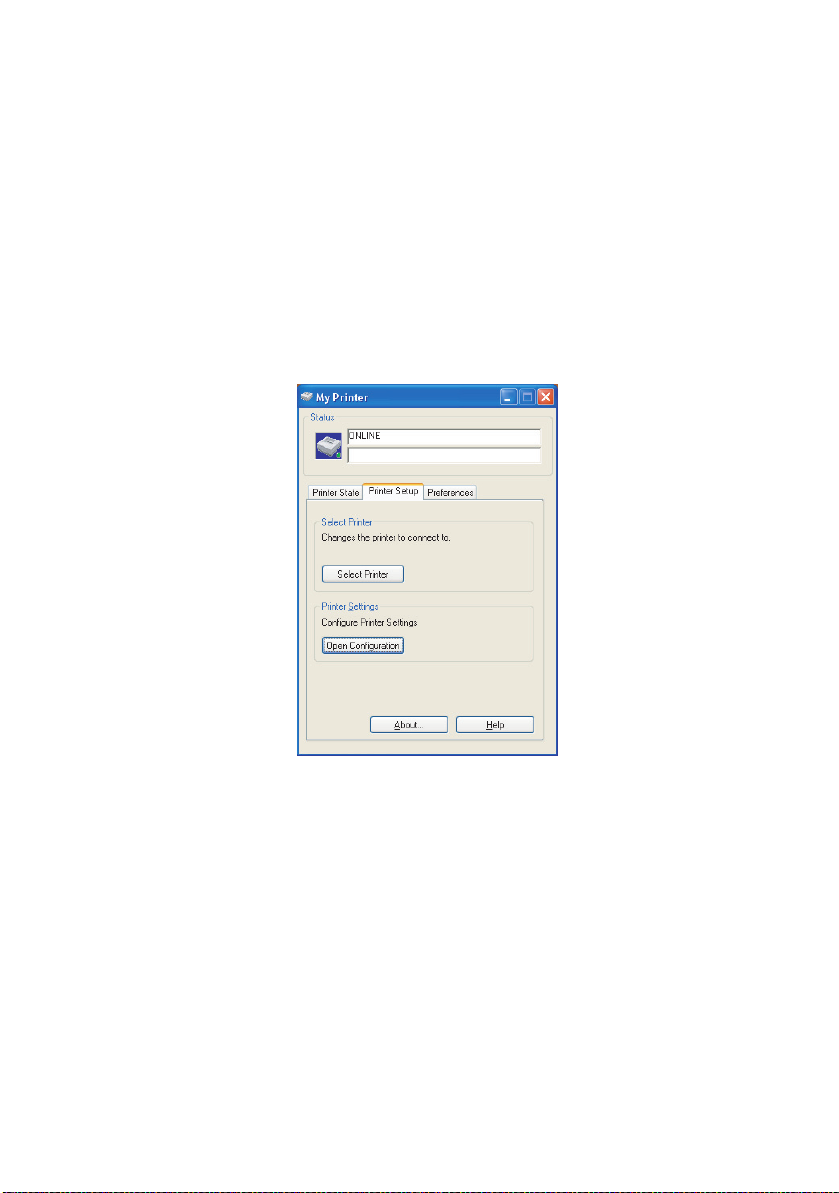
Kategorien Printer Setup (Skriveroppsett)
I kategorien Skriveroppsett får du tilgang til Skrivermenyknappen, som du kan velge for å:
> Velge hvilken skriver du vil koble til via Velg skriver-
knappen.
> Konfigurere skriverinnstillingene via Open
Configuration-knappen (Åpne konfigurasjon).
Du kan når som helst få detaljert hjelp på skjermen via Help -
knappen (Hjelp).
B4400, B4400L/B4600, B4600L Brukerveiledning – Operatørpaneler > 21
Page 22
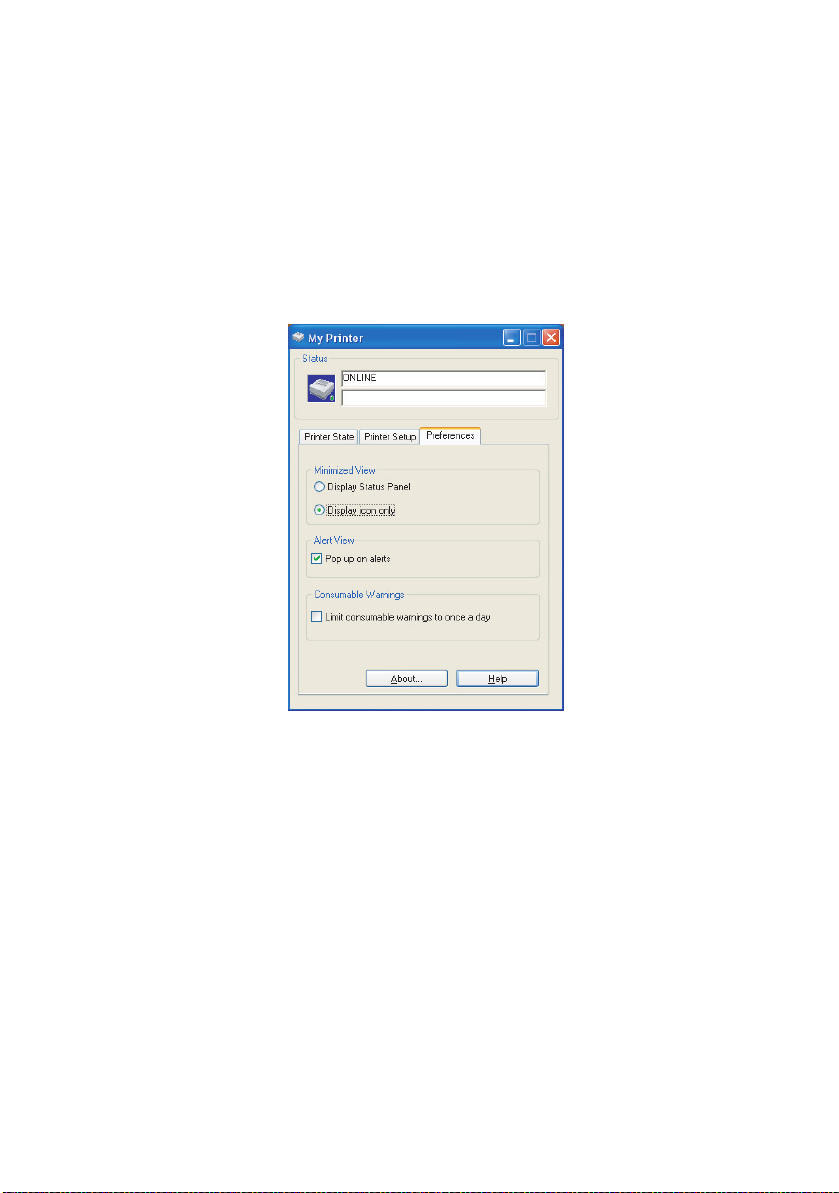
Kategorien Innstillinger
Hvis du velger denne kategorien, har du mulighet til å velge
informasjonen som skal vises i Status Monitor (statusovervåker),
og hvordan/når Status Monitor (statusovervåker) skal vises.
Standardinnstillingen for visning av varsler sikrer at Status
Monitor (statusovervåker) åpnes for å informere deg om en
tilstand som krever brukerhandling, for eksempel lite toner.
B4400, B4400L/B4600, B4600L Brukerveiledning – Operatørpaneler > 22
Page 23
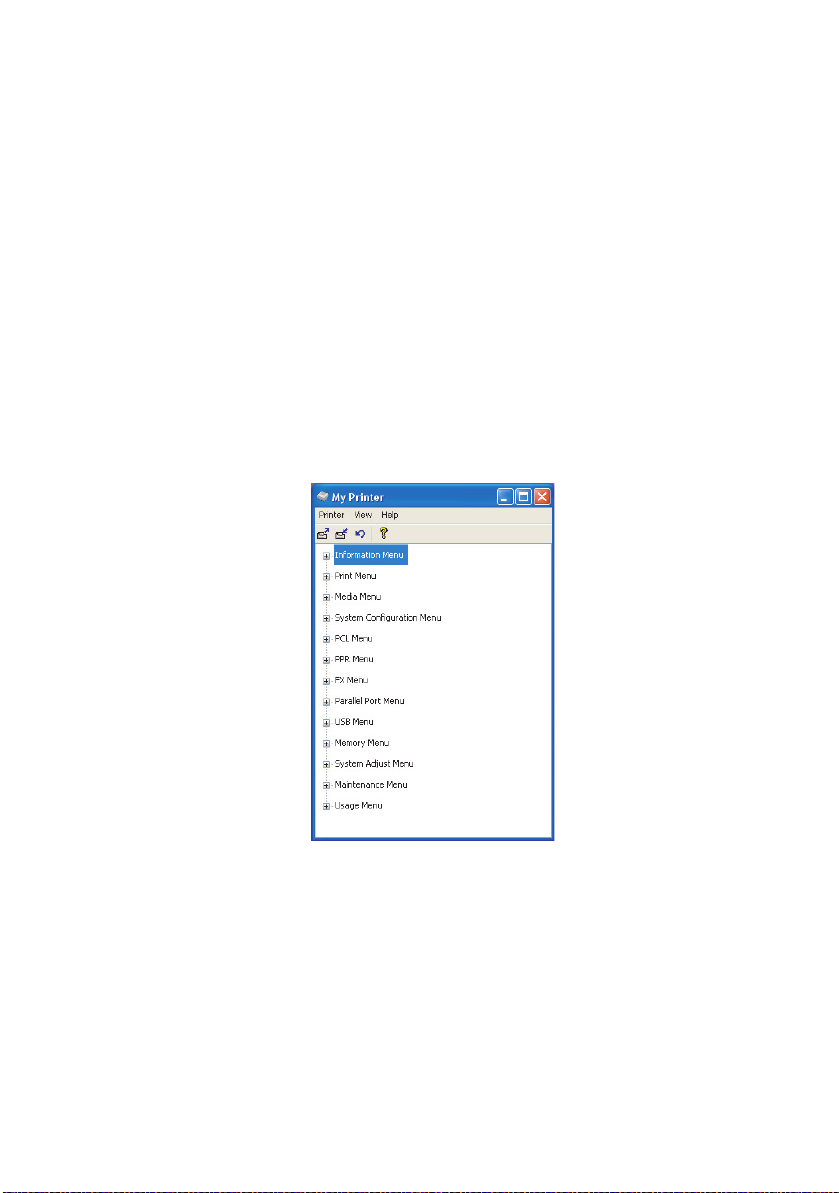
M
ENYFUNKSJONER
Du kan vise og endre skriverinnstillingene via Skrivermenyen. Du
kan se på den som motstykket til LCD-displayet på
operatørpanelet som finnes på noen skrivere.
Innstillingene er gruppert i kategorier eller menyer, for eksempel
Informasjonsmeny og Utskriftsmeny.
Noen av disse innstillingene ligner de som finnes i skriverdriveren
eller programvaren du bruker. Innstillingene du kan endre ved
hjelp av denne programvaren, fungerer som skriverens
standardinnstillinger. Disse kan overstyres av innstillingene i
skriverdriveren eller programmet.
Hvis du f.eks. har angitt én kopi i Skrivermenyen, overstyres
denne innstillingen hvis du velger tre kopier av dokumentet i
skriverdriveren.
B4400, B4400L/B4600, B4600L Brukerveiledning – Operatørpaneler > 23
Page 24
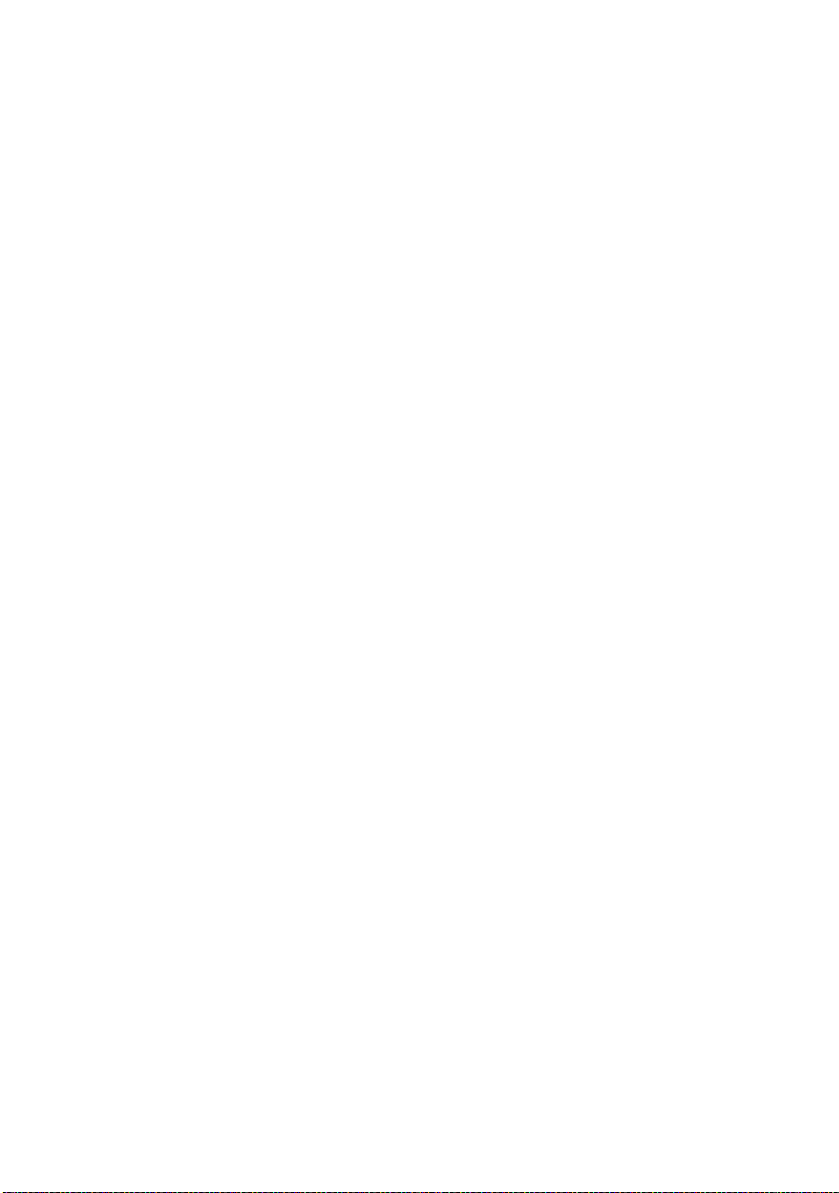
Informasjon-meny
Denne menyen gir raskt tilgang til utskrift av forskjellige
elementer som er lagret i skriveren.
INFORMASJON-MENY
ELEMENT TILTAK
SKRIV MENYLISTE Bruk
SKRIV FILLISTE Bruk
SKRIV PCL-FONTER Bruk
SKRIV PSE-FONTER Bruk Når PSE er installert
SKRIV IBM PPR FONT Bruk
SKRIV EPSON FX FONT Bruk
SKRIV UT DEMO 1 Bruk
Skriv ut-meny
Denne menyen gir tilgang til innstillinger for en rekke funksjoner
tilknyttet utskriftsjobber.
SKRIV MENY
ELEMENT STANDARD MERKNADER
KOPIER 1
MANUELL MATING AV
PAPIRKILDE SKUFF1
AUTO SKUFFVALG AV
PÅ
AUTO SKUFFREKKEFØLGE NED
PAPIRSTØRRELSE SJEKK AKTIV
OPPLØSNING 600
TONERSPARING INAKTIV
UTSKRIFTSRETNING STÅENDE
LINJER PR. SIDE 64LNJR
REDIGER STØRELSE SKUFF
Ingen valgfri skuff
installert
Når Skuff2 eller MPF er
installert
B4400, B4400L/B4600, B4600L Brukerveiledning – Operatørpaneler > 24
Page 25
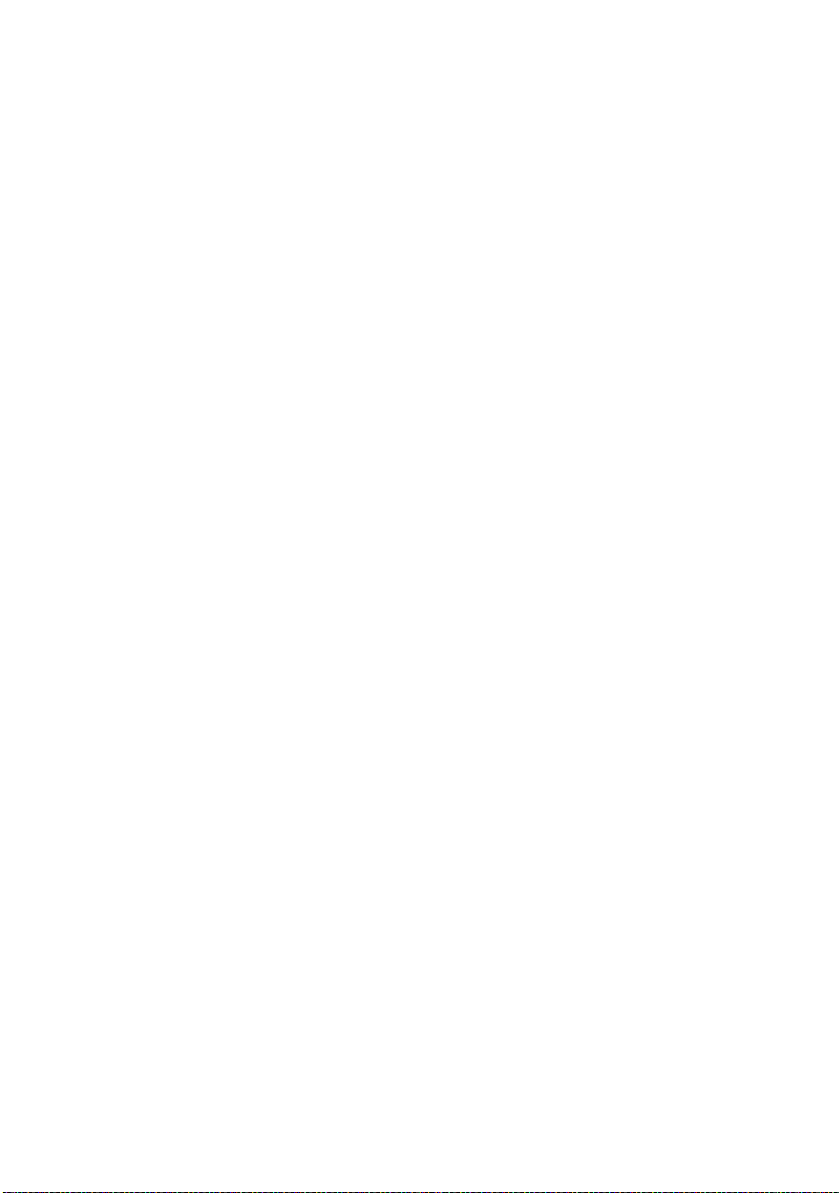
Media-meny
Denne menyen gir tilgang til innstillinger for tilpasning til et bredt
spekter av forskjellig utskriftsmedier.
MEDIA-MENY
ELEMENT STANDARD MERKNADER
SKUFF1 MEDIASTØRRELSE A4 SIZE
SKUFF 1 MEDIATYPE MIDDELS
SKUFF 1 MEDIAVEKT MIDDELS
SKUFF 2 P.FORMAT A4 SIZE Når skuff 2 er installert
SKUFF2 MEDIATYPE MIDDELS Når skuff 2 er installert
SKUFF2 MEDIAVEKT MIDDELS Når skuff 2 er installert
MPF MEDIASTØRRELSE DL KONV Når MPF er installert
MPF-MEDIATYPE MIDDELS Når MPF er installert
MPF-MEDIEVEKT MIDDELS Når MPF er installert
MAN. SKUFF MEDIA STØRL. A4 SIZE
MAN. SKUFF MEDIATYPE MIDDELS
MAN. SKUFF MEDIAVEKT MIDDELS
EGENDEFINERT
PAPIRSTØRRELSE
EGENDEFINERT PAPIRBREDDE 210 mm
EGENDEFINERT PAPIRLENGDE 297 mm
mm
Systemkonfigurasjon-meny
Denne menyen justerer generelle skriverinnstillinger slik at de
passer din arbeidsmåte.
SYSTEMKONFIG.MENY
ELEMENT STANDARD MERKNADER
STRØMSPARING 10 MIN
Emulering: AUTO
PARALLELLPORT ASCII
USB-PORT RAW
NW-PORT RAW Når NIC er installert
RS-PORT ASCII Når RS232 er installert
FJERN ALARMER PÅ
SLETT FEIL PÅ
MANUELL VENTETID 60 SEK
VENTETID 40 SEK
FORTSETT UTSKRIFT VED LITE
TONER
B4400, B4400L/B4600, B4600L Brukerveiledning – Operatørpaneler > 25
FORTSET
Page 26
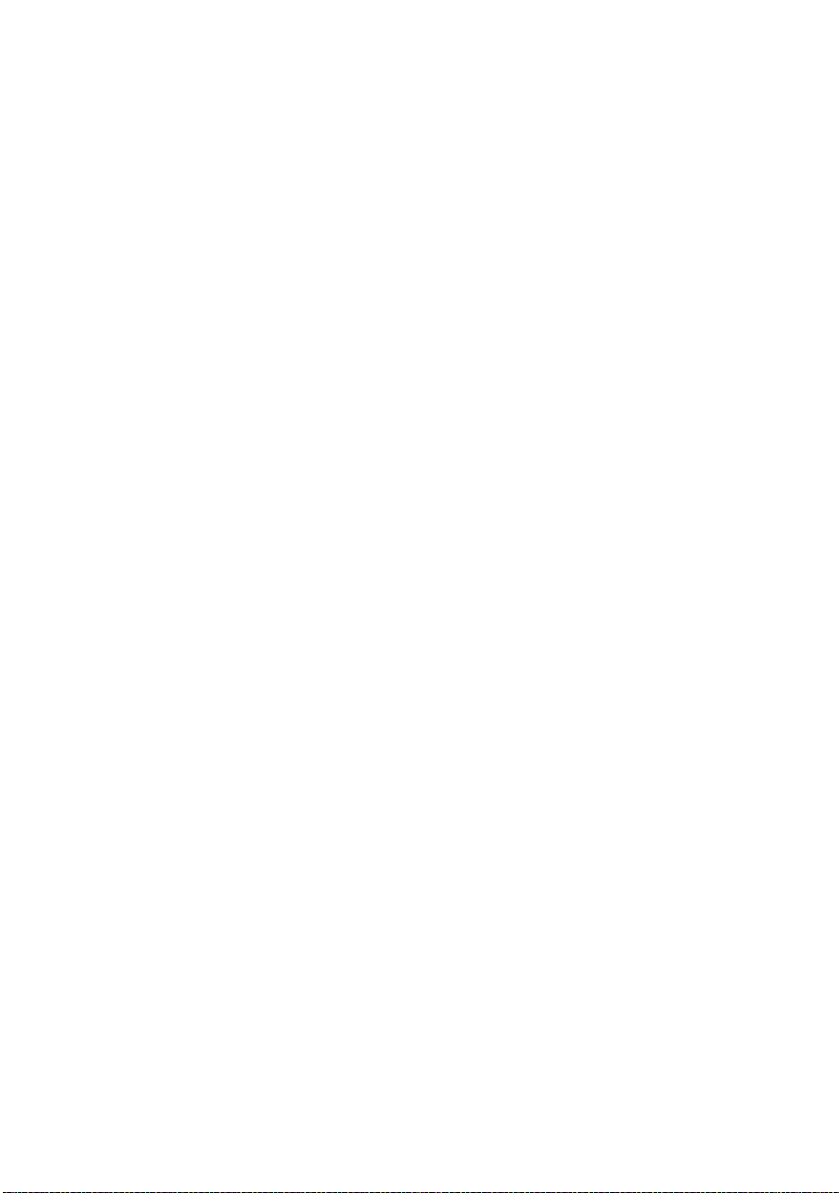
SYSTEMKONFIG.MENY
ELEMENT STANDARD MERKNADER
JAM RECOVERY
(Gjenoppretting etter
papirstopp)
FEILRAPPORT AV
STATUS VISNINGSSPRÅK ENGELSK
PÅ
PCL-emulering
Denne menyen styrer skriverens PCL-emulering.
PCL-MENY
ELEMENT STANDARD MERKNADER
FONT-KILDE INNBYGD
FONT No. I000
TEGNBREDDE 10.00
SKRIFTSTØRRELSE 12.00 Vises ikke i
TEGNSETT PC-8
TEKST A4 78 KOL
FJERN BLANK SIDE AV
CR FUNKSJON CR
LF FUNKSJON LF
KAN IKKE SKRIVE UT OMR. NORMAL
PEN ADJUST (Pennjustering) PÅ
(LINJEMATING
)
standardoppsett
PPR-emulering
Denne menyen styrer skriverens PPR-emulering.
PPR-MENY
ELEMENT STANDARD MERKNADER
TEGNBREDDE 10 CPI
FONTFORTETNING 12 til 20
CHARACTER SET SET-2
TEGNSETT IBM-437
LETTER O STYLE INAKTIV
TALLET NULL NORMAL
LINJEAVSTAND 6 LPI
FJERN BLANK SIDE AV
CR FUNKSJON CR
B4400, B4400L/B4600, B4600L Brukerveiledning – Operatørpaneler > 26
Page 27
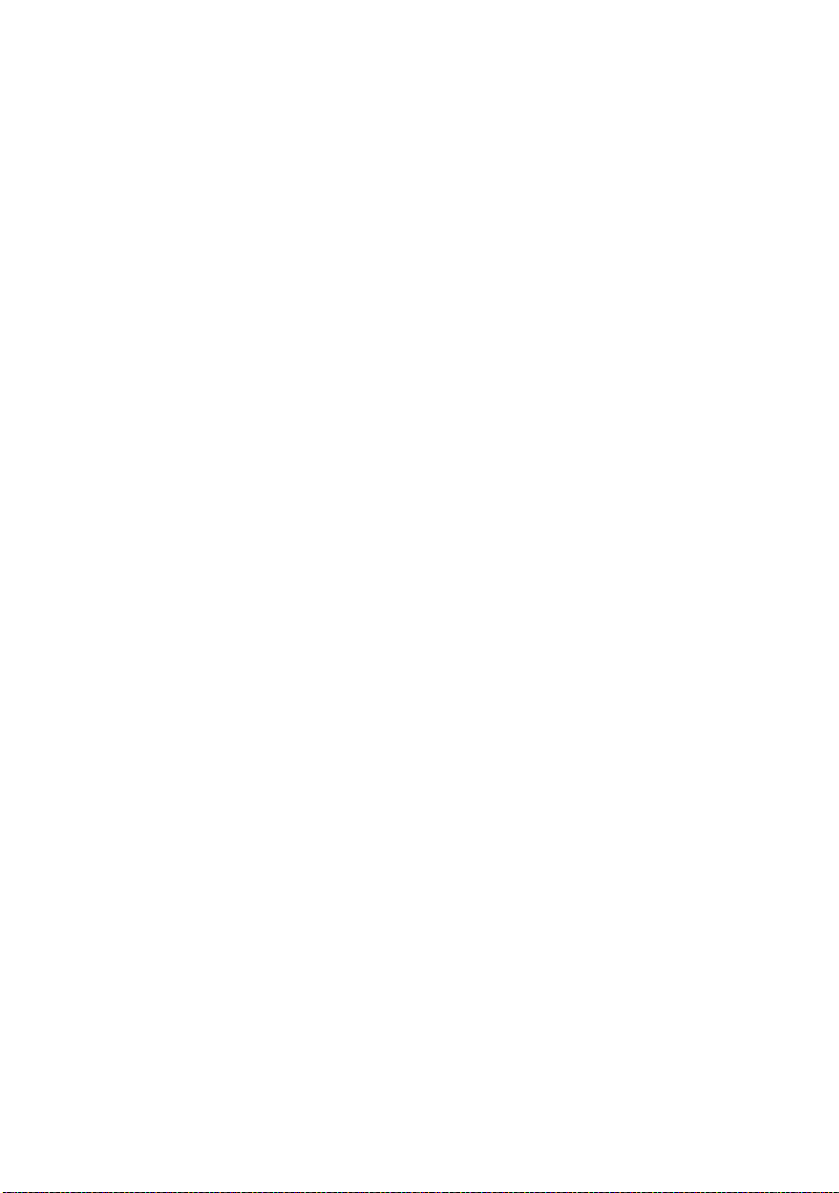
PPR-MENY
ELEMENT STANDARD MERKNADER
LF FUNKSJON LF
LINJELENGDE 80 KOL
ARKLENGDE A4
TOF POSISJON 0.0 INCH
VENSTRE MARG 0.0 INCH
FIT TO LETTER INAKTIV
TEKST HØYDE SAMME
(LINJEMATING
)
FX-emulering
Denne menyen styrer skriverens FX-emulering.
FX-MENY
ELEMENT STANDARD MERKNADER
TEGNBREDDE 10 CPI
CHARACTER SET SET-2
TEGNSETT IBM-437
LETTER O STYLE INAKTIV
TALLET NULL NORMAL
LINJEAVSTAND 6 LPI
FJERN BLANK SIDE AV
CR FUNKSJON CR
LINJELENGDE 80 KOL
ARKLENGDE A4
TOF POSISJON 0.0 INCH
VENSTRE MARG 0.0 INCH
FIT TO LETTER INAKTIV
TEKST HØYDE SAMME
Parallell-meny
Denne menyen styrer bruken av skriverens
parallelldatagrensesnitt.
PARALLELL-PORT-MENY
ELEMENT STANDARD MERKNADER
PARALLELLPORT AKTIV
TOVEIS AKTIV
ECP-MODUS AKTIV
B4400, B4400L/B4600, B4600L Brukerveiledning – Operatørpaneler > 27
Page 28
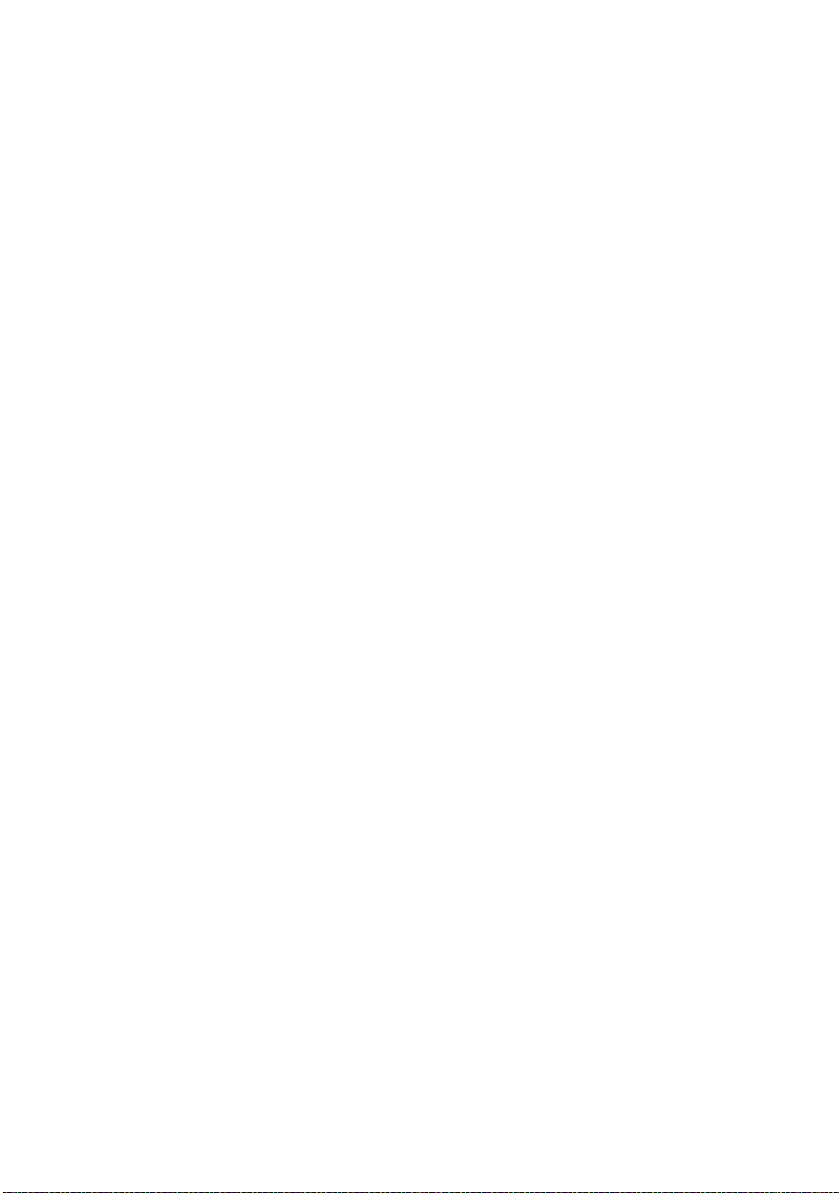
PARALLELL-PORT-MENY
ELEMENT STANDARD MERKNADER
ACK BREDDE SMAL
OPPTATT/ACK UTDATASEKVENS IN
I-PRIME INAKTIV
OFF REC INAKTIV Bare når PSE er installert
RS232C-meny
Denne menyen styrer bruken av skriverens RS232Cdatagrensesnitt.
RS232C-MENY
ELEMENT STANDARD MERKNADER
RS232C AKTIV Bare når RS232C er
FLYT KONTROLL DTR HØY Bare når RS232C er
BAUD RATE 9600 Bare når RS232C er
DATA BITS 8 BITS Bare når RS232C er
PARITET INGEN Bare når RS232C er
MIN. OPPTATT-TID 200mSEK Bare når RS232C er
OFF REC INAKTIV Bare når både RS232 og
installert
installert
installert
installert
installert
installert
PSE er installert
USB-meny
Denne menyen styrer funksjonen av skriverens USB-kontakt.
USB-MENY
ELEMENT STANDARD MERKNADER
USB AKTIV
SOFTWARE RESET
(TILBAKESTILLING AV
PROGRAMVARE)
OFF REC INAKTIV Bare når PSE er installert
SERIENUMMER AKTIV
B4400, B4400L/B4600, B4600L Brukerveiledning – Operatørpaneler > 28
INAKTIV
Page 29
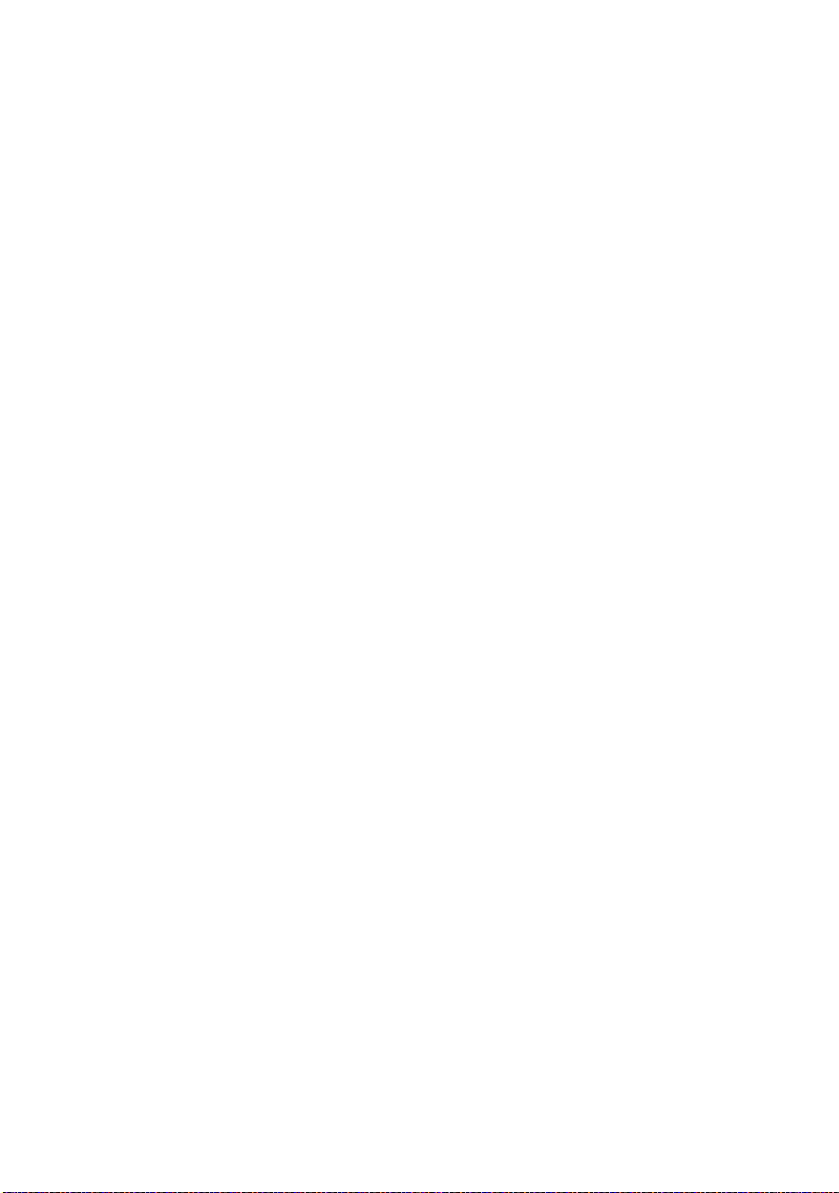
Nettverk-meny
Denne menyen styrer bruken av skriverens 10Base-T/100BaseTX-nettverksgrensesnitt.
NETTVERKMENY
ELEMENT STANDARD MERKNADER
TCP/IP AKTIV Bare når NIC er installert
NETBEUI AKTIV Bare når NIC er installert
NETWARE AKTIV Bare når NIC er installert
ETHERTALK AKTIV Bare når NIC er installert
FRAME TYPE AUTO Bare når NIC er installert
IP ADDRESS SET AUTO Bare når NIC er installert
IP-ADRESSE Bare når NIC er installert
SUBNET-MASKE Bare når NIC er installert
GATEWAY-ADRESSE Bare når NIC er installert
INITIALISERE NIC? Bare når NIC er installert
WEB/IPP AKTIV Bare når NIC er installert
TELNET AKTIV Bare når NIC er installert
FTP AKTIV Bare når NIC er installert
SNMP AKTIV Bare når NIC er installert
LAN NORMAL Bare når NIC er installert
HUB LINK INST. AUTO
NEGOTIATE
Bare når NIC er installert
Minne-meny
Denne menyen bestemmer hvordan skriverminnet skal brukes.
MINNE-MENY
ELEMENT STANDARD MERKNADER
MOTTAK BUF STRL AUTO
RES.LARG AV
Systemjustering-meny
Med denne menyen kan plasseringen av et bilde på utskriften
finjusteres i trinn på 0,25 mm.
JUSTER-MENY
ELEMENT STANDARD MERKNADER
JUSTER X 0.00 mm
JUSTER Y 0.00 mm
Skuff-ID nummer
B4400, B4400L/B4600, B4600L Brukerveiledning – Operatørpaneler > 29
Page 30
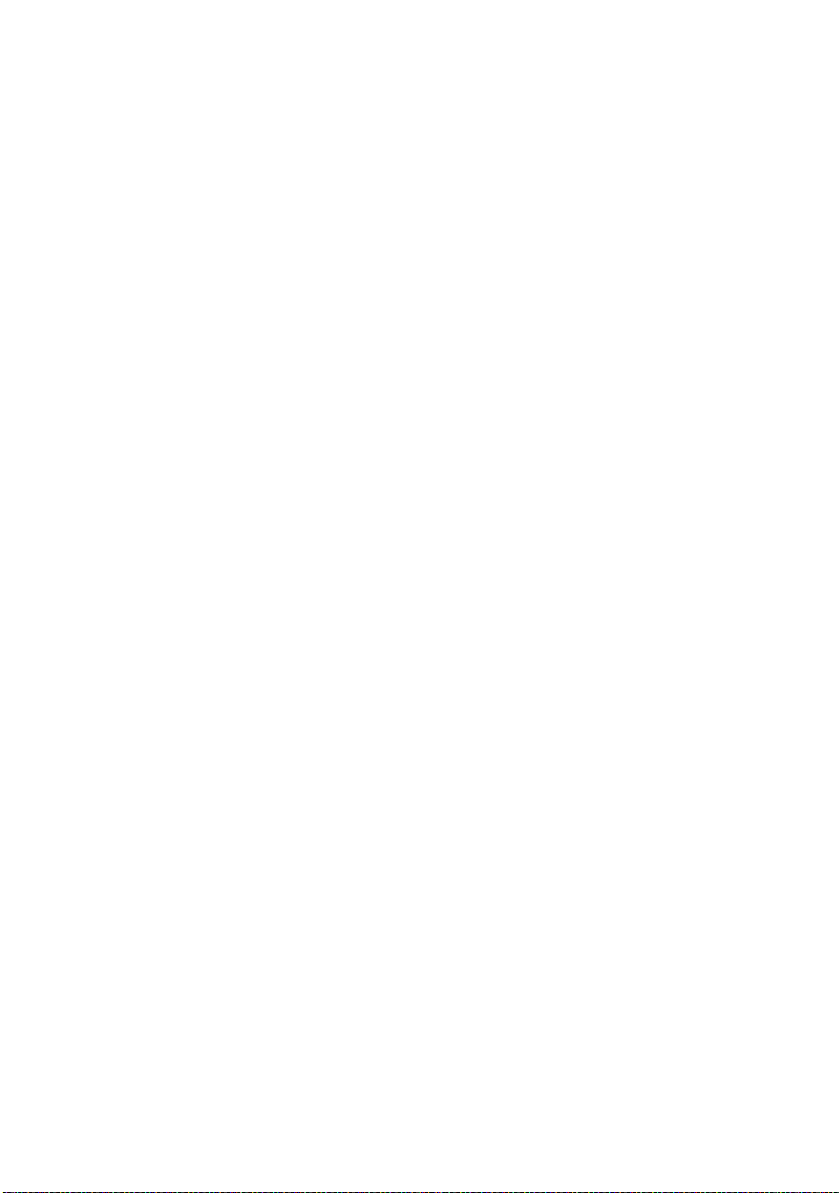
JUSTER-MENY
ELEMENT STANDARD MERKNADER
PLASSER SIDE SENTER
Vedlikeholdsmeny
Denne menyen gir tilgang til diverse funksjoner for vedlikehold
av skriveren.
VEDLIKEH.-MENY
ELEMENT STANDARD MERKNADER
NULLSTILL MENY
NULLSTILL TELLER
STRØMSPARINGSMODUS AKTIV
TRANSFER SETTING (OVERFØR
INNST.)
MØRKHET 0
SKRIV UT RENGJØRINGSSIDE
0
Forbruk-meny
Denne menyen er kun til informasjon, og gir informasjon om
totalbruk av skriveren og forventet gjenværende levetid for
forbruksvarene. Funksjonen er spesielt nyttig hvis du ikke har et
fullt sett med ekstraforbruksvarer tilgjengelig, og du trenger å
vite hvor raskt du kommer til å trenge dem.
BRUKER-MENY
ELEMENT STANDARD MERKNADER
TOTALT ANTALL ARK GJENVÆRENDETotalt antall ark som er
SORT TROMMEL BRUK GJENVÆREND
E %
TONERLEVETID 6K=%
2.5K=%
B4400, B4400L/B4600, B4600L Brukerveiledning – Operatørpaneler > 30
skrevet ut.
En indikasjon på hvor
lenge det er til du må
skifte trommelenheten.
En indikasjon på hvor
mye toner som er igjen i
kassetten.
Page 31

S
KRIVE UT MENYINNSTILLINGER
Du kan skrive ut menyinnstillingene som et menykart som angitt
nedenfor.
Bruke Online-knappen
1. Trykk på Online-knappen for å sette skriveren i frakoblet
tilstand.
2. Trykk og hold nede Online-knappen i minst fire sekunder,
men ikke mer enn seks sekunder.
3. Skriveren skriver ut en liste over menyinnstillingene og en
demoside.
Bruke Status Monitor (statusovervåker)
1. Velg Start > Alle programmer > Okidata > Status Monitor
(statusovervåker).
2. Velg kategorien Skriveroppsett.
3. Klikk på Open Configuration-knappen (Åpne
konfigurasjon). Skrivermenyen vises.
4. Utvid Informasjonsmenyen.
5. For å skrive ut en prøveside eller en menyoversikt velger
du enten "Skriv demo 1" eller "Skriv menyliste", og
deretter klikker du på Bruk-knappen.
B4400, B4400L/B4600, B4600L Brukerveiledning – Operatørpaneler > 31
Page 32
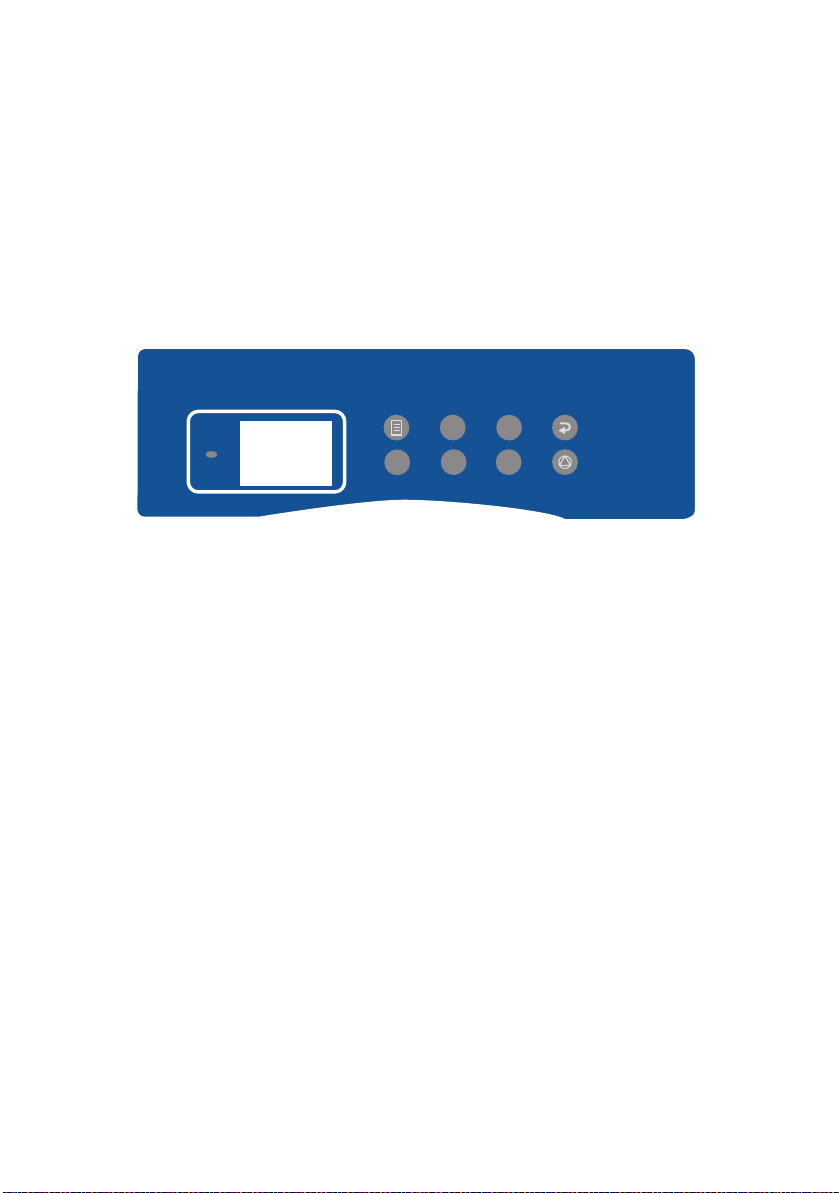
B4600, B4600L, B4600N, B4600LN, B4600PS, B4600LPS, B4600NPS, B4600LNPS
O
PERATØRPANEL
Operatørpanelet på B4600, B4600L, B4600n, B4600Ln,
B4600PS, B4600LPS, B4600nPS, B4600LnPS består av et
menystyrt kontrollpanel, en LCD-skjerm og en varsellampe.
MENU
ITEM VALUE SELECT
READY
ON LINE
P
ANELELEMENTER
Varsellampe bruksklar (grønn). PÅ - klar til å motta data.
BLINKER angir behandling av data eller feil.
1. LCD-panel. (LCD)-panel. To rader med opptil 8
alfanumeriske tall som viser utskriftsstatus,
menyelementer i menymodus og feilmeldinger.
2. Knappen Menu (Meny). Trykk lett for å gå inn i MENU-
modus (MENY). Trykk lett en gang til for å velge den neste
menyen. Trykk i mer enn 2 sekunder for å rulle gjennom
de forskjellige menyene.
3. Knappen Item (+) (Element) . Trykk lett for å rulle
gjennom til det neste menyelementet.
4. Knappen Value (+) (Verdi). Trykk lett for å gå videre til
den neste verdiinnstillingen for hvert menyelement.
-
++
-
-
CANCEL
5. Knappen Select (Velg). Trykk lett for å velge menyen,
elementet eller verdien som er angitt på LCD-panelet.
6. Knappen Cancel (Avbryt). Trykk for å avbryte en
utskriftsjobb.
B4400, B4400L/B4600, B4600L Brukerveiledning – Operatørpaneler > 32
Page 33
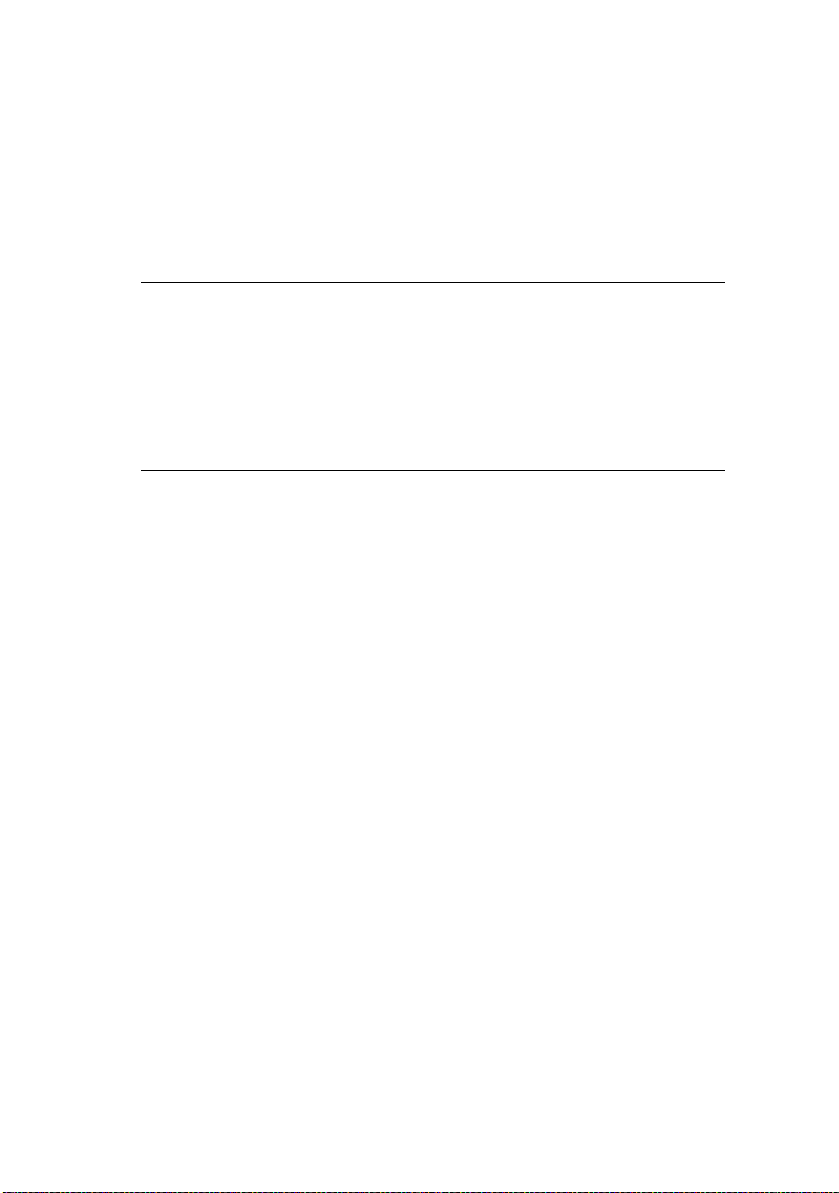
7. Knappen Value (–) (Verdi). Trykk lett for å gå tilbake til
den forrige verdiinnstillingen for hvert menyelement.
8. Knappen Item (–) (Element). Trykk lett for å gå tilbake
til det forrige menyelementet.
9. Knappen Online. Trykk for å veksle mellom tilkoblet og
frakoblet status.
MERKNAD
Når knappen Online (Tilkoblet) trykkes i menymodus, går
skriveren tilbake til statusen ONLINE (TILKOBLET). Når
knappen trykkes mens DATA PRESENT (DATA FINNES) vises,
tvinges skriveren til å skrive ut de gjenværende dataene i
skriveren. Skriveren tvinges også til å skrive ut hvis du
trykker knappen Online (Tilkoblet) mens det vises en
feilmelding om feil papirstørrelse.
M
ENYFUNKSJONER
Du kan vise og endre skriverinnstillingene via Skrivermenyen.
Innstillingene er gruppert i kategorier eller menyer, for eksempel
Informasjonsmeny og Utskriftsmeny.
Noen av disse innstillingene ligner de som finnes i skriverdriveren
eller programvaren du bruker. Innstillingene du kan endre ved
hjelp av denne programvaren, fungerer som skriverens
standardinnstillinger. Disse kan overstyres av innstillingene i
skriverdriveren eller programmet.
Hvis du f.eks. har angitt én kopi i Skrivermenyen, overstyres
denne innstillingen hvis du velger tre kopier av dokumentet i
skriverdriveren.
Standard fabrikkinnstillinger vises i tabellene nedenfor.
B4400, B4400L/B4600, B4600L Brukerveiledning – Operatørpaneler > 33
Page 34

Informasjon-meny
Denne menyen gir raskt tilgang til utskrift av forskjellige
elementer som er lagret i skriveren.
INFORMASJON-MENY
ELEMENT TILTAK
MENYKART Bruk
PCL FONT Bruk
PSE FONT Bruk Når PSE er installert
IBM PPR FONT Bruk
EPSON FX FONT Bruk
DEMO 1 Bruk
Skriv ut-meny
Denne menyen gir tilgang til innstillinger for en rekke funksjoner
tilknyttet utskriftsjobber.
SKRIV MENY
ELEMENT STANDARD MERKNADER
KOPIER 1
MANUELL MATING AV
PAPIRMATING SKUFF1
AUTOMATISK SKUFFSKIFTE AV
PÅ
SKUFFREKKEFØLGE NED
PAPIRSTØRRELSE SJEKK AKTIV
OPPLØSNING 600 DPI
TONER SPAR MODUS INAKTIV
ORIENTERING STÅENDE
PR. SIDE 64 LINJER
LINJER
REDIGER STØRRELSE KASSETT-
STØRRELSE
Ingen valgfri skuff
installert
Når Skuff2 eller MPF er
installert
B4400, B4400L/B4600, B4600L Brukerveiledning – Operatørpaneler > 34
Page 35

Media-meny
Denne menyen gir tilgang til innstillinger for tilpasning til et bredt
spekter av forskjellig utskriftsmedier.
MEDIA-MENY
ELEMENT STANDARD MERKNADER
SKUFF 1 P.FORMAT A4
SKUFF 1 MEDIATYPE MIDDELS
SKUFF 1 MEDIAVEKT MIDDELS
SKUFF 2 P.FORMAT A4 Når skuff 2 er installert
SKUFF2 MEDIATYPE MIDDELS Når skuff 2 er installert
SKUFF2 MEDIAVEKT MIDDELS Når skuff 2 er installert
MPF PAPIRSTØRRELSE DL KONV Når MPF er installert
MPF MEDIATYPE MIDDELS Når MPF er installert
MPF MEDIAVEKT MIDDELS Når MPF er installert
MANUELT PAPIRFORMAT A4
MANUELL MEDIATYPE MIDDELS
MAN. SKUFF MEDIAVEKT MIDDELS
MÅLENHET mm
X STØRRELSE 210 mm
Y STØRRELSE 297 mm
Systemkonfigurasjon-meny
Denne menyen justerer generelle skriverinnstillinger slik at de
passer din arbeidsmåte.
SYSTEMKONFIG.MENY
ELEMENT STANDARD MERKNADER
STRØMSPAR FORSINK. 10 MIN
EMULERING AUTOEMULERI
PARALLELLPORT ASCII
USB-PORT RAW
NW-PORT RAW Når NIC er installert
RS-PORT ASCII Når RS232 er installert
SLETTBAR ADVARSEL PÅ
AUTO CONTINUE PÅ
MANUELL VENTETID 60 SEK
VENTETID 40 SEK
LITE TONER FORTSETT
B4400, B4400L/B4600, B4600L Brukerveiledning – Operatørpaneler > 35
NG
Page 36

SYSTEMKONFIG.MENY
ELEMENT STANDARD MERKNADER
JAM RECOVERY
(Gjenoppretting etter
papirstopp)
FEILRAPPORT AV
SPRÅK ENGELSK
PÅ
PCL-emulering
Denne menyen styrer skriverens PCL-emulering.
PCL-MENY
ELEMENT STANDARD MERKNADER
FONT-KILDE INNBYGD
FONT No. I000
TEGNBREDDE 10.00 CPI
FONT H 12.00 Vises ikke i
TEGNSETT PC-8
TEKSTBREDDE A4 78 KOLONNER
FJERN BLANK SIDE AV
CR FUNKSJON CR
LF FUNKSJON LF
SKRIV MARG NORMAL
PEN WIDTH ADJUST PÅ
(LINJEMATING)
standardoppsett
PPR-emulering
Denne menyen styrer skriverens PPR-emulering.
PPR-MENY
ELEMENT STANDARD MERKNADER
TEGNTETTHET 10 CPI
FONTFORTETNING 12 CPI til
CHARACTER SET SET-2
SYMBOL SET IBM-437
LETTER O STYLE INAKTIV
TALLETNULL NORMAL
LINJEAVSTAND 6 LPI
FJERN BLANK SIDE AV
CR FUNKSJON CR
B4400, B4400L/B4600, B4600L Brukerveiledning – Operatørpaneler > 36
20 CPI
Page 37

PPR-MENY
ELEMENT STANDARD MERKNADER
LF FUNKSJON LF
LINEJLENGDE 80 KOLONNER
ARKLENGDE 11,7 TOMMER
TOPPMARG 0.0 INCH
VENSTREMARG 0.0 INCH
FIT TO LETTER INAKTIV
TEKST HØYDE SAMME
(LINJEMATING)
(A4)
FX-emulering
Denne menyen styrer skriverens FX-emulering.
FX-MENY
ELEMENT STANDARD MERKNADER
TEGNTETTHET 10 CPI
CHARACTER SET SET-2
SYMBOL SET IBM-437
LETTER O STYLE INAKTIV
TALLETNULL NORMAL
LINJEAVSTAND 6 LPI
FJERN BLANK SIDE AV
CR FUNKSJON CR
LINEJLENGDE 80 KOLONNER
ARKLENGDE 11,7 TOMMER
TOPPMARG 0.0 INCH
VENSTREMARG 0.0 INCH
FIT TO LETTER INAKTIV
TEKST HØYDE SAMME
(A4)
B4400, B4400L/B4600, B4600L Brukerveiledning – Operatørpaneler > 37
Page 38

Parallell-meny
Denne menyen styrer bruken av skriverens
parallelldatagrensesnitt.
PARALLELMENY
ELEMENT STANDARD MERKNADER
PARALLEL AKTIV
TOVEIS AKTIV
ECP AKTIV
ACK BREDDE SMAL
ACK/BUSY TIMING ACK IN BUSY
I-PRIME 3 MIKROSEK
OFF REC INAKTIV Bare når PSE er installert
RS232C-meny
Denne menyen styrer bruken av skriverens RS232Cdatagrensesnitt.
RS232C-MENY
ELEMENT STANDARD MERKNADER
RS232C AKTIV Bare når RS232C er
HNDSHAKE DTR HØY Bare når RS232C er
BAUD RATE 9600 Bare når RS232C er
DATA BITS 8 BITS Bare når RS232C er
PARITET INGEN Bare når RS232C er
MIN.BUSY 200mSEK Bare når RS232C er
OFF REC INAKTIV Bare når både RS232 og
installert
installert
installert
installert
installert
installert
PSE er installert
B4400, B4400L/B4600, B4600L Brukerveiledning – Operatørpaneler > 38
Page 39

USB-meny
Denne menyen styrer funksjonen av skriverens USB-kontakt.
USB-MENY
ELEMENT STANDARD MERKNADER
USB AKTIV
MYK NULLSTILLING INAKTIV
OFF REC INAKTIV Bare når PSE er installert
SERIENUMMER AKTIV
Nettverk-meny
Denne menyen styrer bruken av skriverens 10Base-T/100BaseTX-nettverksgrensesnitt.
NETTVERKMENY
ELEMENT STANDARD MERKNADER
TCP/IP AKTIV Bare når NIC er installert
NETBEUI AKTIV Bare når NIC er installert
NETWARE AKTIV Bare når NIC er installert
ETHERTALK AKTIV Bare når NIC er installert
FRAME TYPE AUTO Bare når NIC er installert
IP ADDRESS SET AUTO Bare når NIC er installert
IP-ADRESSE Bare når NIC er installert
SUBNET-MASKE Bare når NIC er installert
GATEWAY-ADRESSE Bare når NIC er installert
INITIALISERE NIC? Bare når NIC er installert
WEB/IPP AKTIV Bare når NIC er installert
TELNET AKTIV Bare når NIC er installert
FTP AKTIV Bare når NIC er installert
SNMP AKTIV Bare når NIC er installert
LAN NORMAL Bare når NIC er installert
HUB LINK INST. AUTO
NEGOTIATE
Bare når NIC er installert
B4400, B4400L/B4600, B4600L Brukerveiledning – Operatørpaneler > 39
Page 40

Minne-meny
Denne menyen bestemmer hvordan skriverminnet skal brukes.
MINNE-MENY
ELEMENT STANDARD MERKNADER
RECEIVE BUFF SIZE AUTO
RES.LARG AV
Systemjustering-meny
Med denne menyen kan plasseringen av et bilde på utskriften
finjusteres i trinn på 0,25 mm.
JUSTER-MENY
ELEMENT STANDARD MERKNADER
JUSTER X 0.00 mm
JUSTER Y 0.00 mm
PCL UNI.MATER ID 2
PCL SKUFF1 ID 1
PCL SKUFF2 ID 5
PCL MP ID 6
PLASSER SIDE SENTER
Vedlikeholdsmeny
Denne menyen gir tilgang til diverse funksjoner for vedlikehold
av skriveren.
VEDLIKEH.-MENY
ELEMENT STANDARD MERKNADER
EEPROM NULLSTILL
RESET SORT TROMMEL
STRØMSPARING AKTIV
INNSTLNG 0
MØRKHET 0
RENGJØRING SIDE
B4400, B4400L/B4600, B4600L Brukerveiledning – Operatørpaneler > 40
Page 41
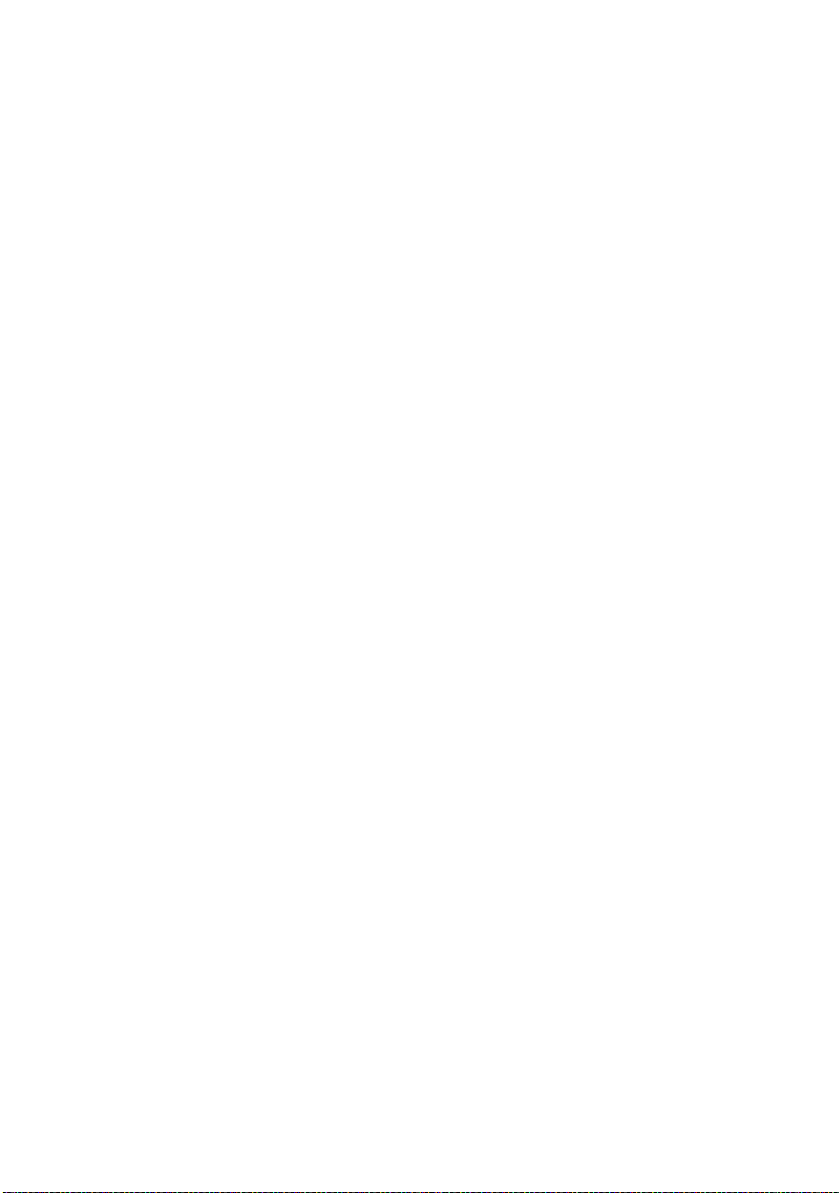
Forbruk-meny
Denne menyen er kun til informasjon, og gir informasjon om
totalbruk av skriveren og forventet gjenværende levetid for
forbruksvarene. Funksjonen er spesielt nyttig hvis du ikke har et
fullt sett med ekstraforbruksvarer tilgjengelig, og du trenger å
vite hvor raskt du kommer til å trenge dem.
BRUKER-MENY
ELEMENT STANDARD MERKNADER
SORT TROMMEL BRUK GJENVÆR-
TONER 6K=%
S
KRIVE UT MENYINNSTILLINGER
ENDE %
2.5K=%
En indikasjon på hvor
lenge det er til du må
skifte trommelenheten.
En indikasjon på hvor
mye toner som er igjen i
kassetten.
Gjeldende menyinnstillinger kan bekreftes ved å skrive ut et
menykart.
1. Trykk knappen Menu (Meny) til informasjonsmenyen er
tilgjengelig.
2. Trykk knappen Item (Element) til du blir spurt om du vil
skrive ut menykartet.
3. Trykk knappen Select (Velg) for å skrive ut menykartet.
B4400, B4400L/B4600, B4600L Brukerveiledning – Operatørpaneler > 41
Page 42

A
NBEFALTE PAPIRTYPER
Hvis du trenger veiledning om mediene du kan bruke med
skriveren, hvilken innskuff og hvilken utløsermetode du skal
bruke, kan du se avsnittet "Informasjon om papir og skuff" i
kapitlet "Spesifikasjoner".
P
APIR- OG KONVOLUTTYPER
Produsenten av denne skriveren anbefaler følgende retningslinjer
for bruk av papir og konvolutter på skriveren:
> Papir og konvolutter bør lagres flatt og holdes unna fukt,
direkte sollys og varmekilder.
> Bruk et glatt papir, for eksempel kopipapir eller laserpapir
med et glatthetsforhold på 250 eller mindre (Sheffield).
Hvis du er i tvil, kan du kontakte en papirforhandler.
> Bruk konvolutter som er utviklet for bruk i laserskrivere.
> Bruk av tungt papir eller strukturpapir vil ha en betydelig
innvirkning på trommelenhetens levetid.
> Ikke bruk veldig glatt, skinnende/glanset papir.
> Ikke bruk preget papir.
> Ikke skriv ut på begge sider eller før papir gjennom
skriveren to ganger.
> Ikke bruk papir med perforeringer, utskjæringer eller
ujevne kanter.
> Ikke bruk konvolutter med vinduer eller metallspenner.
> Ikke bruk selvklebende konvolutter.
> Ikke bruk skadede eller krøllete konvolutter.
B4400, B4400L/B4600, B4600L Brukerveiledning – Anbefalte papirtyper > 42
Page 43

T
RANSPARENTER OG SELVKLEBENDE ETIKETTER
Produsenten av denne skriveren anbefaler følgende retningslinjer
for valg av transparenter og selvklebende etiketter som skal
brukes på skriveren:
> Mat alltid inn enkeltark manuelt ved hjelp av en skuff for
manuell mating.
> Bruk alltid bakre uttak.
> Medier må være utviklet for bruk i laserskrivere eller
fotokopieringsmaskiner og må tåle 200 °C i 0,1 sek.
> Ikke bruk medier utviklet for bruk i fargelaserskrivere og
fargefotokopieringsmaskiner.
> Etiketter skal dekke hele arket de sitter på.
> Arket etikettene sitter på, eller limet de er festet med, må
ikke berøre noen del av skriveren.
B4400, B4400L/B4600, B4600L Brukerveiledning – Anbefalte papirtyper > 43
Page 44

L
EGGE I PAPIR
MERKNAD
Hvis du fyller opp papirskuffen, anbefales det at du fjerner
gjenværende papir fra skuffen før du setter i nytt papir, og
deretter setter i papiret du fjernet. Dette sikrer at gammelt
papir brukes først, slik at du lettere unngår papirfeil.
1. Fjern papirskuffen fra skriverens underside og legg vanlig
papir i skuffen. Hold papirnivået i skuffen under pilhodene
som vises på papirførerne (1).
1
3
4
2
B4400, B4400L/B4600, B4600L Brukerveiledning – Anbefalte papirtyper > 44
Page 45

MERKNAD
Legg inn brevpapir med forsiden ned og toppkantene mot
fronten av papirskuffen.
2. Juster den bakre støtten for papiret (2) etter størrelsen på
papiret du bruker, ved å ta tak i knastene (3) og vippe og
skyve støtten forover eller bakover etter behov.
3. Juster papirførerne (1). Det er viktig å justere
papirførerne riktig for å sikre at papiret ikke forskyves
under utskriften. Det kan oppstå papirfeil hvis denne
operasjonen ikke blir utført korrekt.
4. Sett skuffen på plass i skriveren. Indikatoren for papirnivå
(4) viser hvor mye papir som er igjen i skuffen.
MERKNAD
Hvis du har en ekstra papirskuff (skuff 2) og du skriver ut fra
den første (øvre) skuffen (skuff 1), kan du trekke ut den
andre (nedre) skuffen for å fylle den med papir. Hvis du
skriver ut fra den andre (nedre) skuffen, må du imidlertid ikke
trekke ut den første (øvre) skuffen da det vil føre til papirfeil.
S
KRIVE UT MED FORSIDE OPP OG FORSIDE NED
For utskrifter som skal mates ut med skriftsiden ned, forsikrer du
deg om at den bakre utskuffen er lukket (dvs. papir mates ut på
toppen av skriveren). Den øvre utskuffen stabler utskrevne sider
med forsiden ned, med en kapasitet på 150 ark à 80 g/m². Sider
som skrives ut i samme rekkefølge som de leses (side 1 først),
blir sortert i samme rekkefølge (siste side øverst, med skriftsiden
ned).
Hvis du skal skrive ut med forsiden opp, må du kontrollere at den
bakre utskuffen er åpen og at papirføreren om nødvendig er
forlenget. Når skuffen er slått ut, følger papiret denne papirbanen
uavhengig av hva som er valgt i skriverdriveren. Papir stables i
motsatt rekkefølge med en kapasitet på 50 ark med en vekt på
80 g/m².
Bruk alltid denne skuffen sammen med skuffen for manuell
mating til tungt papir for å redusere faren for papirstopp.
B4400, B4400L/B4600, B4600L Brukerveiledning – Anbefalte papirtyper > 45
Page 46

A
UTOMATISK MATINGSREKKEFØLGE
Hvis ingen valgfrie matingsskuffer er installert, er
autoskuffunksjonen på utskriftsmenyen satt til AV som standard,
og skufferekkefølge er satt til NED. Kontroller at Autotrayfunksjonen (Autoskuff) er satt til ON (PÅ) (standard) når du har
en av eller begge matingsskuffene installert. Hvis en skuff går
tom for papir, vil automatisk mating skje i rekkefølgen skuff 1,
skuff 2 (hvis montert), multifunksjonsmater (tilleggsutstyr),
forutsatt at disse skuffene er konfigurert for identiske medier.
S
KRIVE UT KONVOLUTTER
1. Trekk ut den bakre utskuffen (1) til den låses, og løft ut
papirføreren (2).
2
1
3
2. Trekk ned skuffen for manuell mating (3) og juster
papirførerne etter bredden på konvolutten.
3. Sett inn konvolutten med klaffen ned og til venstre, til
skriveren griper tak i den.
4. Angi konvoluttstørrelse og liggende papirretning i
programvaren, og send deretter utskriftskommandoen.
B4400, B4400L/B4600, B4600L Brukerveiledning – Anbefalte papirtyper > 46
Page 47

T
UNGT PAPIR ELLER KARTONG
Den normale papirbanen fra en hovedpapirskuff til den øvre
uttaksstabelen innebærer to fullstendige U-svinger. Dette kan
iblant føre til at svært tungt papir eller kartong mates feil.
Bruk skuffen for manuell mating for å mate denne typen papir,
og den bakre utskuffen for å samle utskrevet materiale. Dette gir
en nesten rett papirbane gjennom maskinen og kan være mer
pålitelig for denne bruken.
P
APIRMATING, STØRRELSE OG MEDIEINNSTILLING
Prosessen som brukes for å feste det utskrevne bildet til papiret,
involverer en blanding av trykk og varme. For mye varme vil få
lett papir til å brette eller krølle seg og føre til korrugeringer i
transparenter. For lite varme vil gjøre at bildet ikke fester seg
helt til tungt papir.
MERKNAD
Selv om medieegenskaper kan angis i skriverdriveren for
bestemte jobber, anbefales det at du stiller inn skriveren
manuelt til å samsvare med mediene som beskrevet her, når
du fyller en skuff med medier.
B4400, B4400L, B4400N, B4400L
Utskriftskvaliteten for ulike typer papir justeres ved å endre
medietypen slik:
1. Start Status Monitor (statusovervåker).
2. Velg kategorien Skriveroppsett og klikk på Skrivermeny
-knappen.
3. Velg kategorien Pair. Klikk på knappen for papirskuffen
som brukes. Juster medietypen etter ønsket innstilling, og
juster om nødvendig papirstørrelsen etter størrelsen på
papiret som brukes.
4. Klikk på knappen [Apply] (Bruk), knappen [Close]
(Lukk) og deretter [OK] for å stille inn skriveren til den
nye medietypen og utskriftskvaliteten.
B4400, B4400L/B4600, B4600L Brukerveiledning – Anbefalte papirtyper > 47
N
Page 48
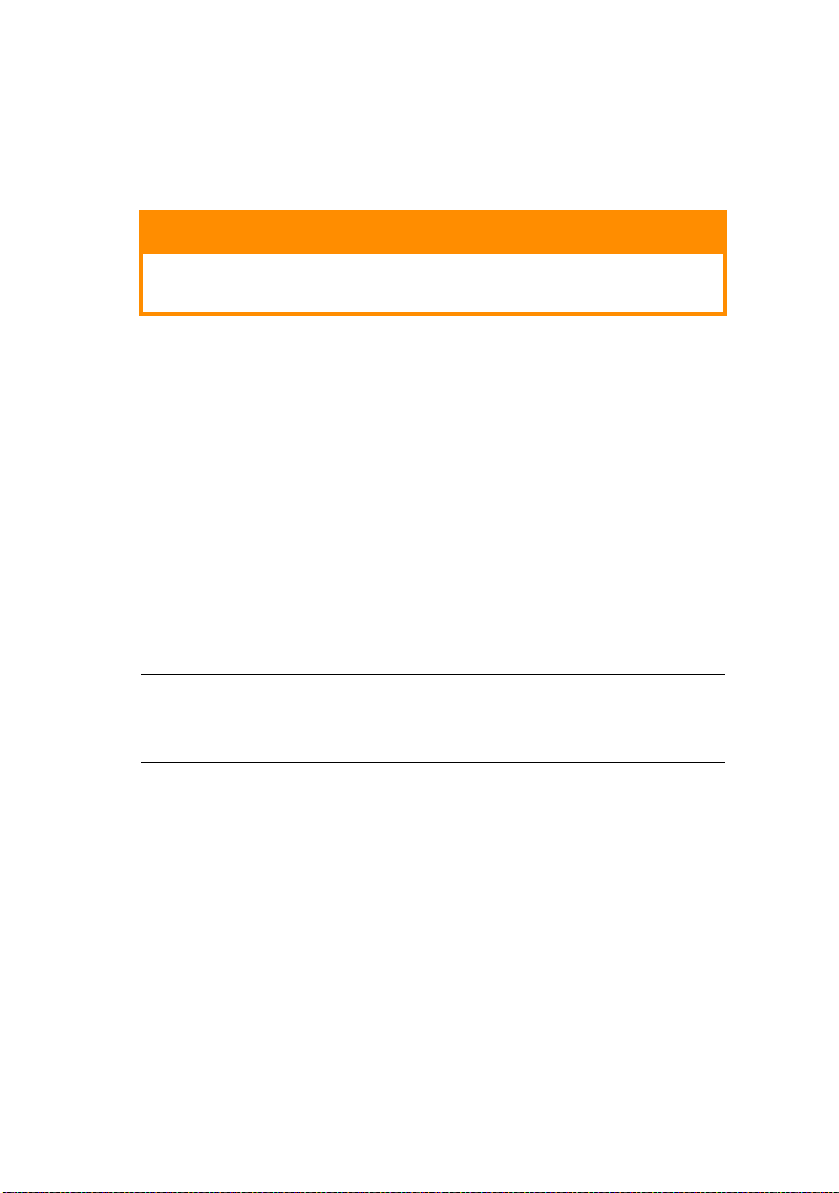
Skrive ut transparenter
Når du skriver ut transparenter, må du bruke skuffen for manuell
mating og endre medietypen til transparenter på følgende måte:
FORSIKTIG!
Skriveren kan bli skadet hvis det brukes feil innstilling
ved utskrift av transparenter.
1. Åpne skuffen for manuell mating på skriveren og plasser
transparenten med forsiden opp mellom papirførerne.
2. Juster papirførerne etter bredden på transparenten.
3. Start Status Monitor (statusovervåker).
4. Velg kategorien Skriveroppsett og klikk på Skrivermeny
-knappen.
5. Velg kategorien Paper (Papir), og klikk på knappen
Manuel Feed (Manuell mating). Endre medietypen til
transparent og papirstørrelsen til størrelsen på
transparenten som brukes.
6. Klikk på knappen Apply (Bruk), knappen Close (Lukk)
og deretter OK for å stille inn skriveren for transparenter.
MERKNAD
Husk å tilbakestille skriveren til normalt papir etter at du har
skrevet ut transparenter.
B4600, B4600L, B4600N, B4600LN, B4600PS, B4600LPS,
B4600
N
PS, B4600LNPS
Ved å bruke kontrollpanelet på skriveren, kan du velge:
> hvilket papir du vil bruke
> størrelsen på papiret du vil bruke
> vekten på papiret (tykkelse)
B4400, B4400L/B4600, B4600L Brukerveiledning – Anbefalte papirtyper > 48
Page 49

> typen papir
MERKNAD
> Hvis innstillingene i skriveren er forskjellige fra
innstillingene som er valgt på datamaskinen, vil ikke
skriveren skrive ut, og LCD-skjermen vil vise en
feilmelding.
> Skriverinnstillingene nedenfor gis bare som en
veiledning. I noen programmer må innstillingene for
papirmating, størrelse og medium velges i selve
programmet (utskriftsformat).
> Selv om medieegenskaper kan angis i skriverdriveren for
bestemte jobber, anbefales det at du stiller inn skriveren
manuelt til å samsvare med mediene som beskrevet her,
når du fyller en skuff med media.
Valg av papirmating
Papirmating, papirstørrelse, papirvekt og medietype kan angis
manuelt på skriveren ved å bruke kontrollpanelet slik:
1. Trykk på knappen Online (Tilkoblet) for å sette
skriveren tilbake til frakoblet status.
2. Trykk på knappen Menu (Meny) flere ganger inntil PRINT
MENU (SKRIV MENY) vises, og trykk deretter på knappen
Select (Velg).
3. Trykk på knappen Item (Element) inntil ønsket
papirmating vises.
4. Trykk knappen Select (Velg). Et plusstegn (+) vises ved
siden av den valgte papirmatingen.
MERKNAD
Når AUTO TRAY SWITCH (AUTO SKUFFSKIFTE) er satt til ON
(PÅ) og mer enn én papirskuff er montert, veksler
papirmatingen automatisk til den neste tilgjengelige
papirskuffen, slik at det ikke blir stans i utskriften.
B4400, B4400L/B4600, B4600L Brukerveiledning – Anbefalte papirtyper > 49
Page 50

Papirstørrelse
Angi papirstørrelsen slik:
MERKNAD
> Ved bruk av papirskuffer gjenkjennes standard
papirstørrelser automatisk med CASSETTE SIZE
(KASSETTSTØRRELSE) (standardinnstilling) valgt.
Papirstørrelse trenger bare angis for egendefinerte
papirstørrelser.
> Ved bruk av skuff for manuell mating må papirstørrelsen
velges.
1. Trykk på knappen On Line (Tilkoblet) for å sette skriveren
tilbake til frakoblet status.
2. Trykk på knappen Menu (Meny) til PRINT MENU (SKRIV
MENY) vises, og trykk deretter på knappen Select (Velg).
3. Trykk enten knappen Item (+) (Element (+)) eller (-)
flere ganger inntil REDIGER STØRRELSE vises.
4. Trykk på knappen Value (+) (Verdi (+)) eller (–) inntil
den ønskede papirstørrelsen vises, og trykk deretter på
knappen Select (Velg). Et plusstegn (+) vises ved siden
av den valgte papirstørrelsen.
5. Trykk på knappen Online (Tilkoblet) for å sette
skriveren tilbake til ONLINE (TILKOBLET) status.
6. Velg de riktige papirinnstillingene i skriverdriveren før du
skriver ut filen.
B4400, B4400L/B4600, B4600L Brukerveiledning – Anbefalte papirtyper > 50
Page 51

Medietype og -vekt
Angi medietype og -vekt slik:
FORSIKTIG!
Hvis medietypen eller medievekten ikke angis
korrekt, forringes utskriftskvaliteten og
varmeelementet kan bli skadet.
1. Trykk på knappen Online (Tilkoblet) for å sette
skriveren tilbake til frakoblet status.
2. Trykk på knappen Menu (Meny) til MEDIA MENU
(MEDIEMENY) vises, og trykk deretter på knappen Select
(Velg).
3. Trykk på knappen Item (+) (Element (+)) eller (-) til
MEDIA TYPE (MEDIETYPE) eller MEDIA WEIGHT
(MEDIEVEKT) til ønsket skuff vises.
4. Trykk på knappen Value (Verdi) (+) eller (–) til den
ønskede papirtypen eller -vekten vises, og trykk deretter
på knappen Select (Velg) . Et plusstegn (+) vises ved
siden av den valgte papirtypen eller -vekten.
5. Trykk på knappen Online (Tilkoblet) for å sette
skriveren tilbake til tilkoblet status.
Velg de riktige papirinnstillingene i skriverdriveren før du skriver
ut filen.
B4400, B4400L/B4600, B4600L Brukerveiledning – Anbefalte papirtyper > 51
Page 52

G
RENSESNITT
Skriveren er utstyrt med et utvalg datagrensesnitt:
1. Parallell – for direkte tilkobling til en PC. Denne porten
krever toveis parallellkabel (IEEE 1284-kompatibel).
2. USB – for tilkobling til en PC som kjører Windows 98 eller
senere (ikke Windows 95 som er oppgradert til Windows
98), eller Macintosh. Denne porten krever en kabel som
samsvarer med USB-versjon 2.0 eller senere.
Det er ikke sikkert at en skriver kan brukes hvis en USBkompatibel enhet er tilkoblet samtidig med andre USBkompatible maskiner.
Når flere skrivere av samme type kobles til, vises de som
*****, ***** (2), ***** (3) osv. Disse tallene er
avhengige av tilkoblingsrekkefølgen for skriverne eller
rekkefølgen skriverne slås på i.
3. Serielt – for direkte tilkobling til en enhet som bruker
seriell utskrift (tilgjengelig som et alternativ).
4. Ethernet – for tilkobling med nettverkskabel. Denne
porten er standard på B4400n, B4400Ln, B4600n,
B4600Ln og B4600nPS, B4600LnPS og valgfri på B4400,
B4400L, B4600, B4600L, B4600PS, B4600LPS.
MERKNAD
> Det anbefales ikke at du kobler seriell/USB- og
parallellkabler til skriveren samtidig.
> Grensesnittkabler følger ikke med skriveren.
Hvis du kobler skriveren direkte til en frittstående datamaskin,
går du videre til kapitlet "Skriverdrivere".
Hvis skriveren skal installeres som en nettverksskriver, ser du
det aktuelle avsnittet i brukerveiledningen for nettverkskortet for
nærmere informasjon om hvordan du konfigurerer
nettverkstilkoblingen før du installerer skriverdriverne.
MERKNAD
Administratorrettigheter kreves for å installere en
nettverkstilkobling.
B4400, B4400L/B4600, B4600L Brukerveiledning – Grensesnitt > 52
Page 53

S
KRIVERDRIVERE
Dette kapitlet beskriver hvordan du installerer en skriverdriver på
to operativsystemer – Windows og Macintosh.
Alle skriverdriverne finnes på skriverdriver-CD-ROMen (CD1). Se
i Viktig-filen på denne CDen for å få den siste informasjonen om
installasjon av skriverdrivere.
W
INDOWS-OPERATIVSYSTEMER
1. Kjør Windows og sett inn skriverdriver-CD-ROMen (CD1) i
CD-ROM-stasjonen.
2. Hvis CDen ikke kjøres automatisk, bruker du [Start] >
[Kjør] og skriver inn E:\setup (der E er CD-ROMstasjonen) i feltet Åpne.
3. Klikk på OK.
4. Velg skrivermodellen.
5. Klikk på Driverinstallasjon > Installer skriverdriver , og
følg meldingene på skjermen for å fullføre installasjonen
av skriverdriveren.
6. På modellene B4400, B4400L, B4400n, B4400Ln
installeres Status Monitor (statusovervåker) automatisk
når du har installert driveren.
MERKNAD
Ta deg tid til å sette deg inn i hvilke funksjoner som er
tilgjengelig på CDen. Hjelpefunksjonen inneholder for
eksempel en kort beskrivelse av programvareverktøyene.
7. På modellene B4600, B4600L, B4600n, B4600Ln,
B4600PS, B4600LPS, B4600nPS, B4600LnPS starter
funksjonen for bytte av språk på operatørpanelet
automatisk når du har installert driveren. Velg ønsket
visningsspråk.
B4400, B4400L/B4600, B4600L Brukerveiledning – Skriverdrivere > 53
Page 54

I
NSTALLERTE ALTERNATIVER
Bestemte alternativer kan være installert i skriveren. Kontroller
at alternativene som er installert, er aktivert på menykartet (se
"Skrive ut menyinnstillinger" i "Operatørpaneler".)
Kontroller at alternativene er konfigurert i skriverdriveren(e) ved
å angi de riktige innstillingene i kategorien Enhetsalternativer
(PCL-emulering) og/eller kategorien Enhetsinnstillinger (PSemulering) som er beskrevet i kapitlet "Bruk".
M
ACINTOSH-OPERATIVSYSTEMER
Se i Viktig-filen på CD1 for nærmere informasjon om hvordan du
installerer de riktige Macintosh-driverne.
I
NSTALLERTE ALTERNATIVER
Kontroller at alle installerte alternativer er aktivert i
skriverdriveren.
V
ELGE EN MAC-DRIVER
Til modellene B4400, B4400L, B4400n, B4400Ln, B4600,
B4600L, B4600n, B4600Ln kan du bruke en PCL Mac-driver.
Til modellene B4600PS, B4600LPS, B4600nPS, B4600LnPS må
du alltid bruke en PS-driver på Macintosh-operativsystemer.
B4400, B4400L/B4600, B4600L Brukerveiledning – Skriverdrivere > 54
Page 55

D
RIFT
Dette kapitlet inneholder en utførlig oversikt over hvordan du
bruker skriveren fra et Windows- eller Macintosh-miljø. PCLemulering er tilgjengelig i Windows på alle skrivermodeller, mens
PS-emulering bare er standard på modellen B4600nPS,
B4600LnPS og valgfri på modellene B4600, B4600L og B4600n,
B4600Ln.
S
KRIVERINNSTILLINGER I WINDOWS
MERKNAD
Illustrasjonene i denne veiledningen gjelder PCL- og PSemuleringer for Windows 2000. Vinduer i andre
operativsystemer kan være noe annerledes, men prinsippene
er de samme.
Menyene som styres i operatørpanelet og menyene som styres i
Status Monitor (statusovervåker) (beskrevet i kapitlet
"Operatørpaneler"), gir tilgang til en rekke alternativer.
Windows-skriverdriveren inneholder også en rekke innstillinger
for disse funksjonene. Der elementer i skriverdriveren er de
samme som i operatørpanelet og Status Monitor-menyene
(statusovervåker), og du skriver ut dokumenter fra Windows, vil
innstillingene i skriverdriveren for Windows overstyre disse
innstillingene i operatørpanelet og menyene i Status Monitor
(statusovervåker).
U
TSKRIFTSINNSTILLINGER I WINDOWS-PROGRAMMER
Når du velger å skrive ut dokumenter fra et Windows-program,
vises en dialogboks for utskrift. Denne dialogboksen inneholder
vanligvis navnet på skriveren som vil bli brukt til å skrive ut
dokumentet. Ved siden av skrivernavnet er knappen
Egenskaper.
Når du klikker på Egenskaper-tasten, vises et nytt vindu, og
dette inneholder en liste over tilgjengelige innstillinger for
skriveren, som du kan velge for utskrift av dokumentet. Det er
bare innstillingene du vil endre for bestemte programmer eller
dokumenter, som er tilgjengelige i programmet. Innstillingene du
endrer her, vil vanligvis bare være gjeldende så lenge det
aktuelle programmet brukes.
B4400, B4400L/B4600, B4600L Brukerveiledning – Drift > 55
Page 56

PCL-
EMULERING
Tilgjengelige kategorier er Oppsett, Jobbopsjoner og Bilde.
Kategorien Oppsett.
1
2
3
4
5
6
1. Papirformatet skal være det samme som sidestørrelsen
for dokumentet (med mindre du vil skalere utskriften slik
at den passer inn på et annet format), og skal også være
det samme som papirformatet som er lagt i papirskuffen i
skriveren.
2. Du kan velge kilden til papiret som skal mates, som kan
være skuff 1 (standard papirskuff), skuff for manuell
mating, skuff 2 (hvis du har montert en ekstra papirskuff)
eller den valgfrie multifunksjonsmateren. Du kan også
klikke på grafikken på skjermen for å velge den
papirskuffen du vil bruke.
Hvis du velger manuell, vises valgboksen Vekt. Du kan
beholde innstillingen Skrivervalg eller velge en annen.
3. Du kan velge en rekke ulike alternativer for fullføring av
dokumenter, for eksempel én side per ark (standard),
eller N-ant. (der N kan være 2 eller 4) for å skrive ut
nedskalerte sider med mer enn én side per ark.
B4400, B4400L/B4600, B4600L Brukerveiledning – Drift > 56
Page 57

4. Under Manuell tosidig utskrift kan du velge om du bare vil
skrive ut på én side av et ark eller bruke tosidig utskrift
(dupleksutskrift). Du kan utføre manuell dupleksutskrift
på skriveren, som betyr at du må sende papiret to ganger
gjennom skriveren. Hvis du vil ha mer informasjon, ser du
“Tosidig utskrift (bare Windows)” på side 70 Du kan også
bruke Hjelp for dupleks-knappen til å få informasjon om
hvordan du utfører manuell dupleksutskrift.
5. Hvis du tidligere har endret noen innstillinger for utskrift
og lagret disse som et oppsett, kan du hente frem
oppsettet slik at du slipper å angi de samme innstillingene
hver gang du trenger dem.
6. Med én tast på skjermbildet kan du tilbakestille til
standardinnstillingene for skriveren.
Kategorien Jobbopsjoner
4
5
1
6
2
3
7
1. Oppløsningen på sidene som skrives ut, kan angis på
følgende måte.
> Innstillingen ProQ1200 gir utskrifter med 2400 x 600 dpi.
Denne innstillingen krever mest skriverminne og bruker
lengst tid på å skrive ut. Sidene som skrives ut, kan
B4400, B4400L/B4600, B4600L Brukerveiledning – Drift > 57
Page 58

skaleres for å passe til større eller mindre arktyper. Dette
er det beste alternativet for utskrift av fotografier.
> Innstillingen Fin/detalj gir utskrifter med 1200 x 600
dpi og er det beste alternativet for å skrive ut
vektorobjekter, for eksempel grafikk og tekst.
> Innstillingen Normal gir utskrifter med 600 x 600 ppt
og passer for de fleste utskriftsjobber.
> Innstillingen for Kladd er 300 x 300 dpi, og passer for
utskrift av kladd som hovedsakelig inneholder tekst.
Du kan velge tonersparing for å spare toner for
bestemte utskriftsjobber.
2. Utskriftsretning kan settes til stående (høy) eller liggende
(bred). Begge visninger kan roteres 180 grader.
3. Du kan skrive ut vannmerketekst i bakgrunnen av
hovedteksten på arket. Dette er nyttig når du vil merke
dokumentet som kladd, konfidensielt osv.
Hvis du vil skrive ut på spesielle arktyper, for eksempel
skjemaer eller brevark, men ikke vil bruke trykte arktyper,
kan du lage dine egne ved å bruke Overlegg. Hvis du vil ha
mer informasjon, ser du “Overlegg og makroer (bare
Windows)” på side 72 Du kan også bruke Overleggknappen til å få informasjon om hvordan du utfører
manuell dupleksutskrift.
4. I rastermodus (punktgrafikk) utføres behandling av
sidebildet i datamaskinen. Lite behandles i skriveren selv
om filene kan være store. I vektormodus kan filene være
mindre slik at overføring over et nettverk kan utføres
raskere. Disse effektene er mer tydelige ved utskrift av
grafikk enn tekst.
5. Du kan velge at opptil 999 kopier skal skrives ut etter
hverandre, selv om du må fylle på papir i løpet av en så
stor utskriftsjobb.
6. Sidene som skrives ut, kan skaleres slik at de passer til
stort eller lite brevpapir, innenfor et område på 25 til 400
% av den opprinnelige størrelsen.
7. Med én tast på skjermbildet kan du tilbakestille til
standardinnstillingene for skriveren.
B4400, B4400L/B4600, B4600L Brukerveiledning – Drift > 58
Page 59

Kategorien Bilde
1
2
3
4
5
1. Dithering (Rastrering) gir en mellomliggende gråskala ved
å justere kombinasjoner av punkter som brukes i utskrift.
Innstillingsvalg bestemmer graden av detaljer som
grafikkbilder skrives ut med. Mesh (Maske) bestemmer at
en skjerm med punkter brukes for rastrering mens Line
Art (Strektegning) bestemmer at en rekke linjer brukes
for rastrering.
2. Velg rastreringstekstur ved å angi størrelsen på punkter
som brukes i rasteret.
3. Angi denne kontrollen til å skrive ut gråskalaeffekter i
svart uten rastrering. Merk av for å deaktivere utskrift i
gråtoner, eller fjern merket for å aktivere utskrift i
gråtoner.
4. Du kan justere lyshet (jo høyere innstilling, jo lysere
utskrift) og kontrast manuelt (jo høyere innstilling, jo
større kontrast).
PS-emulering
Tilgjengelige kategorier er Layout, Papir/kvalitet og
Jobbopsjoner.
B4400, B4400L/B4600, B4600L Brukerveiledning – Drift > 59
Page 60

Kategorien Layout
1
2
3
4
1. Papirretning kan angis til stående (høyt), liggende (bredt)
eller liggende rotert 180 grader.
2. Rekkefølge for utskriftssider kan angis som første til siste
eller siste til første i dokumentet.
3. Angi antall sider som skal skrives ut på et enkelt ark.
B4400, B4400L/B4600, B4600L Brukerveiledning – Drift > 60
Page 61

4. Klikk Avansert-knappen for å angi flere
dokumentalternativer slik:
1
2
3
1. Velg ønsket papirstørrelse på utskrift.
2. Du kan velge en annen skrift en TrueType-skrift.
3. Du kan angi andre dokumentalternativer etter behov,
inkludert PostScript-alternativer og skriveregenskaper.
B4400, B4400L/B4600, B4600L Brukerveiledning – Drift > 61
Page 62

Kategorien Papir/kvalitet
Du kan angi papirkilden eller beholde automatisk valg, og ved å
bruke Avansert-knappen har du tilgang til det samme settet
med alternativer som beskrevet over for kategorien Layout.
B4400, B4400L/B4600, B4600L Brukerveiledning – Drift > 62
Page 63

Kategorien Jobbopsjoner
1
3
4
2
6
7
1. Oppløsningen på sidene som skrives ut, kan angis på
følgende måte.
> Innstillingen ProQ1200 gir utskrifter med 2400 x 600
dpi. Denne innstillingen krever mest skriverminne og
bruker lengst tid på å skrive ut. Dette er det beste
alternativet for utskrift av fotografier.
> Innstillingen Høy kvalitet gir utskrifter med 1200 x 600
dpi og er det beste alternativet for å skrive ut
vektorobjekter, for eksempel grafikk og tekst.
> Innstillingen Normal gir utskrifter med 600 x 600 ppt
og passer for de fleste utskriftsjobber. Du kan velge
tonersparing for å spare toner for bestemte
utskriftsjobber
2. Du kan skrive ut vannmerketekst i bakgrunnen av
hovedteksten på arket. Dette er nyttig når du vil merke
dokumentet som kladd, konfidensielt osv.
Hvis du vil skrive ut på spesielle arktyper, for eksempel
skjemaer eller brevark, men ikke vil bruke trykte arktyper,
kan du lage dine egne ved å bruke Overlegg. Hvis du vil ha
mer informasjon, ser du “Overlegg og makroer (bare
B4400, B4400L/B4600, B4600L Brukerveiledning – Drift > 63
Page 64

Windows)” på side 72 Du kan også bruke Overleggknappen til å få informasjon om hvordan du utfører
manuell dupleksutskrift.
3. Du kan velge at opptil 999 kopier skal skrives ut etter
hverandre, selv om du må fylle på papir i løpet av en så
stor utskriftsjobb.
4. Sidene som skrives ut, kan skaleres for å passe til større
eller mindre arktyper.
5. Ved å bruke Avansert-knappen kan du angi speilvendte
utskrifter eller skrive ut negative bilder.
6. Med én tast på skjermbildet kan du tilbakestille til
standardinnstillingene for skriveren.
A
NGI INNSTILLINGER I KONTROLLPANEL I WINDOWS
Når du åpner vinduet med driveregenskapene direkte i Windows,
i stedet for i et program, får du tilgang til litt flere
innstillingsalternativer. Endringer som blir gjort her, vil påvirke
alle dokumenter du skriver ut i Windows-programmer, og blir
beholdt fra én Windows-økt til den neste.
PCL-emulering
Hovedkategoriene er Generelt, Avansert og
Enhetsalternativer.
B4400, B4400L/B4600, B4600L Brukerveiledning – Drift > 64
Page 65

Generelt-kategorien
1
2
3
1. Her er noen av skriverens hovedfunksjoner oppført,
inkludert valgfrie elementer.
2. Denne knappen åpner det samme vinduet som ble
beskrevet tidligere, og som inneholder elementer som kan
angis i programmer. Endringer du gjør her, vil imidlertid bli
de nye standardinnstillingene for alle Windowsprogrammer.
3. Med denne knappen kan du skrive ut en testside, slik at
du kan forsikre deg om at skriveren fungerer.
MERKNAD
Funksjonene ovenfor gjelder for Windows 2000operativsystemet og vil være noe annerledes i andre
operativsystemer.
B4400, B4400L/B4600, B4600L Brukerveiledning – Drift > 65
Page 66

Avansert-kategorien
1
2
3
4
5
6
7
8
9
10
1. Du kan angi tidspunkter for når skriveren skal være
tilgjengelig i løpet av dagen.
2. Angir nåværende prioritering, fra 1 (laveste) til 99
(høyeste). Dokumenter med høyest prioritet blir skrevet
ut først.
3. Angir at dokumenter skal spoles (lagres i en spesiell
utskriftsfil) før de skrives ut. Dokumentene blir deretter
skrevet ut i bakgrunnen. Det gjør at programmene blir
raskere tilgjengelige. Alternativer følger:
Dette angir at utskriften ikke skal starte før siste side er
spolt. Hvis programmet bruker lang tid på behandling midt
i utskriften, noe som fører til at utskriftsjobben stoppes i
en lengre periode, kan det føre til at skriveren oppfatter
dette som at dokumentet er skrevet ut før det egentlig er
det. Hvis du velger dette alternativet, kan det forhindre
slike situasjoner, men utskriften fullføres litt senere, siden
starten er forsinket.
Dette er det motsatte alternativet i forhold til det ovenfor.
Utskriften starter så snart som mulig etter at spolingen av
dokumentet har startet.
B4400, B4400L/B4600, B4600L Brukerveiledning – Drift > 66
Page 67

4. Dette angir at dokumentet ikke skal spoles, men skal
skrives ut direkte. Programmet vil normalt ikke kunne
brukes før utskriftsjobben er fullført. Dette alternativet
krever mindre plass på harddisken på datamaskinen,
siden ingen spolefil blir opprettet.
5. Instruerer skriverspoleren til å kontrollere at
dokumentoppsettet samsvarer med skriveroppsettet, før
dokumentet sendes til utskrift. Hvis det ikke samsvarer,
blir dokumentet holdt tilbake i utskriftskøen og blir ikke
skrevet ut før skriveroppsettet er endret og sendt på nytt
fra utskriftskøen. Dokumenter der oppsettet ikke
samsvarer, forhindrer ikke at dokumenter med oppsett
som samsvarer, blir skrevet ut.
6. Angir at skriverspoleren skal prioritere dokumenter der
spolingen er fullført, når den bestemmer hvilket dokument
som er det neste som skal skrives ut, selv om fullførte
dokumenter har lavere prioritet enn dokumenter som
fortsatt spoles. Hvis ikke spolingen er fullført for noen av
dokumentene, vil skriverspoleren prioritere store
spoledokumenter foran små spoledokumenter. Bruk dette
alternativet hvis du vil gjøre skriveren mest mulig effektiv.
Når dette alternativet ikke er aktivert, vil skriverspoleren
bare velge dokumenter på bakgrunn av
prioriteringsinnstillingene deres.
7. Angir at skriverspoleren ikke skal slette dokumenter når
de er skrevet ut. Dette gjør det mulig å sende dokumenter
på nytt til skriveren fra utskriftskøen, i stedet for at de
skrives ut på nytt fra programmet. Hvis du bruker dette
alternativet med jevne mellomrom, vil det kreve større
plass på harddisken på datamaskinen.
8. Angir om avanserte funksjoner er tilgjengelige, for
eksempel sider per ark, avhengig av skriveren. For normal
utskrift bør dette alternativet være aktivert. Hvis det
oppstår kompatibilitetsproblemer, kan du deaktivere
funksjonen. Det kan imidlertid hende at disse avanserte
alternativene ikke er tilgjengelige, selv om de støttes av
maskinvaren.
9. Med denne knappen får du tilgang til samme
oppsettsvindu som når du skriver ut fra programmer.
Endringer som ble gjort i Kontrollpanel i Windows, blir
standardinnstillingene for Windows.
B4400, B4400L/B4600, B4600L Brukerveiledning – Drift > 67
Page 68

10. Du kan utforme og angi en skilleside som skal skrives ut
mellom hvert dokument. Dette er spesielt nyttig på en
delt skriver, og gjør at hver bruker lettere kan finne igjen
sine dokumenter blant utskriftene.
MERKNAD
Funksjonene ovenfor gjelder for Windows 2000operativsystemet og vil være noe annerledes i andre
operativsystemer.
Fanen Enhetsalternativer
I dette vinduet kan du angi hvilket tilleggsutstyr som er installert
på skriveren. Se kapitlet "Installere alternativer".
PS-emulering
Hovedkategoriene er Generelt, Avansert og
Enhetsinnstillinger. Kategoriene Generelt og Avansert er de
samme som for PCL-emulering, som er beskrevet tidligere.
B4400, B4400L/B4600, B4600L Brukerveiledning – Drift > 68
Page 69

Kategorien Enhetsinnstillinger
1
2
3
1. Du kan angi ønskede papirstørrelser i hver av de
tilgjengelige skuffene for papirmating.
2. Du kan gjøre en rekke ulike skriftinnstillinger avhenging
av programmet.
3. Du kan angi hvilke valgfrie oppgraderinger som er
installert på skriveren. Se kapitlet "Installere
alternativer".
S
KRIVERINNSTILLINGER I MACINTOSH
Se i Viktig-filen på driver-CDen, CD1, og den skjermbaserte
hjelpen i driverprogramvaren.
B4400, B4400L/B4600, B4600L Brukerveiledning – Drift > 69
Page 70

T
OSIDIG UTSKRIFT (BARE
Hvis du vil utføre tosidig utskrift eller manuell dupleksutskrift, må
du sende papiret gjennom skriveren to ganger. Du kan utføre
tosidig utskrift ved å bruke papirskuffen eller skuffen for manuell
mating.
Tosidig utskrift støttes bare i Windows-operativsystemer.
M
ANUELL DUPLEKSUTSKRIFT VED Å BRUKE PAPIRSKUFFEN
1. Kontroller at det er nok papir i papirskuffen til å utføre
utskriftsjobben.
2. Velg Fil -> Skriv ut, og klikk Innstillinger-knappen. Velg
enten Langside eller Kortside på nedtrekksmenyen for
tosidig utskrift i henhold til ønskede utskriftsinnstillinger.
Hvis du vil ha mer informasjon, klikker du Hjelp for
dupleks-knappen. Klikk deretter Skriv ut-knappen.
W
INDOWS
)
3. Annenhver side i dokumentet skrives ut først. Når dette er
gjort, får du en melding på skjermen om å ta ut papiret,
vende det og legge det i papirskuffen igjen.
B4400, B4400L/B4600, B4600L Brukerveiledning – Tosidig utskrift (bare Windows) > 70
Page 71

4. Åpne papirskuffen.
5. Ta det utskrevne papiret ut av utskuffen og legg det i
papirskuffen. Kontroller at forsiden ligger opp og bunnen
av siden inn mot skriveren.
6. Lukk papirskuffen og trykk på Online-knappen.
Meldingsvinduet lukkes, og de resterende sidene i
dokumentet skrives ut.
M
ANUELL DUPLEKSUTSKRIFT VED HJELP AV SKUFFEN FOR MANUELL
MATING
MERKNAD
Når du bruker skuffen for manuell mating, mater du ett ark
om gangen. Du kan enten bruke standardskuffen for manuell
mating eller det valgfrie multifunksjonsbrettet, forutsatt at
det er montert.
1. Plasser papirførerne på skuffen for manuell mating i
henhold til papirstørrelsen.
2. Legg ett ark om gangen i skuffen for manuell mating.
Papiret føres automatisk på plass.
3. Velg Fil -> Skriv ut for å vise dialogboksen Skriv ut.
4. Klikk Innstillinger-knappen. Velg enten Langside eller
Kortside på nedtrekksmenyen for tosidig utskrift i henhold
til ønskede utskriftsinnstillinger. Hvis du vil ha mer
informasjon, klikker du Hjelp for dupleks-knappen.
5. Når annenhver side er skrevet ut, tar du papiret ut av
utskuffen.
6. Legg ett ark om gangen i skuffen for manuell mating med
forsiden ned og toppen av siden inn i skriveren. Kontroller
at papiret holdes fast på plass.
7. Trykk på Online-knappen. De resterende sidene i
dokumentet skrives ut på den tomme siden av arket, ett
ark om gangen etter hvert som du legger dem inn i
skuffen for manuell mating.
B4400, B4400L/B4600, B4600L Brukerveiledning – Tosidig utskrift (bare Windows) > 71
Page 72

O
VERLEGG OG MAKROER (BARE
W
INDOWS
)
HVA ER
O
OVERLEGG OG MAKROER
Hvis du vil skrive ut på spesielle arktyper, for eksempel skjemaer
eller brevark, men ikke vil bruke trykte arktyper, kan du lage dine
egne ved å bruke disse avanserte funksjonene.
Du kan bruke PostScript-overlegg til å generere alle dine
spesielle arktyper, og lagre disse i skriveren, og bruke dem når
du senere måtte ha behov for det. Hvis du har valgt å installere
PCL-skriverdriveren, vil makroer ha en lignende funksjon.
MERKNAD
PostScript-overlegg kan ikke brukes med Windows 95/98/Me.
Du kan opprette flere forskjellige overlegg eller makroer, og
kombinere disse på en slik måte at du kan lage en hel rekke
forskjellige skjemaer eller andre spesielle arktyper. Hvert bilde
kan for eksempel skrives ut på bare førstesiden av et dokument,
på alle sider, vekselvis på sider, eller bare på de sidene du selv
angir.
PPRETTE POSTSCRIPT-OVERLEGG
Du må gjennom følgende tre trinn for å opprette et overlegg:
1. Opprett overleggsdataene ved hjelp av tilgjengelige
programmer, og skriv ut dataene som en fil (.PRN).
2. Bruk hjelpeprogrammet Storage Device Manager, som er
på CD-platen som ble levert sammen med skriveren, til å
lage en prosjektfil. Importer .PRN-filen(e), og last ned den
genererte filterfilen (.HST) til skriveren. Prosjektfilen vil
inneholde ett eller flere overlegg som er funksjonsmessig
relatert til hverandre, for eksempel forside og tekst/
grafikk på påfølgende sider for brev.
3. Bruk de nedlastede filene til å definere overleggene, slik
at de er klargjort for utskrift sammen med dokumentene.
?
Når du skal skrive overleggsfiler til harddisken, skal du ikke velge
noen spesialfunksjoner som for eksempel tosidig utskrift eller
flere kopier. Disse kan ikke brukes for overlegg, men skal bare
brukes for utskrift av ferdige dokumenter.
B4400, B4400L/B4600, B4600L Brukerveiledning –
Overlegg og makroer (bare Windows) > 72
Page 73

O
PPRETTE OVERLEGGET
1. Bruk det programmet du foretrekker, for eksempel et
grafikkprogram og lag overlegget slik du ønsker det.
Lagre det når du er ferdig.
2. Åpne dialogboksen
Skriv ut… i
13
programmet.
3. Kontroller at navnet
på skriveren (1)
som er valgt, er
PostScript-skriveren.
4. Velg Skriv til fil (2).
5. Klikk på
Egenskaper-tasten (3) for å åpne vinduet for
dokumentegenskaper.
6. I fanen Overlegg velger
du Lag skjema fra
nedtrekkslisten (4).
4
7. Klikk OK for å åpne
vinduet for
dokumentegenskaper.
8. Klikk OK igjen for å
lukke dialogboksen Skriv
ut.
9. Skriv inn et meningsfylt
navn med filbetegnelsen .PRN når du blir bedt om å skrive
inn et filnavn.
2
10. Lukk programmet.
B4400, B4400L/B4600, B4600L Brukerveiledning –
Overlegg og makroer (bare Windows) > 73
Page 74

O
PPRETTE OG LASTE NED PROSJEKTET
1. På Start-menyen i Windows starter du Storage Device
Manager (SDM) og lar SDM registrere skriveren.
2. Velg Skrivere→Nytt prosjekt.
3. Velg Skrivere→Legg til fil i prosjekt.
4. Velg PR-filer(*.prn) i nedtrekkslisten Filtype for.
5. Gå til den mappen hvor .PRN-filene er lagret, og velg én eller
flere filer du vil bruke i overlegget.
Du kan ha flere enn én skriverfil (.PRN) i et prosjekt. For
eksempel en for førstesiden og en annen for påfølgende
sider. Bruk standard Windows-teknikker (Shift- eller Ctrltastene) til å merke flere filer samtidig.
6. Klikk Åpne for å legge til filene i det gjeldende prosjektet.
7. Når en meldingsboks bekrefter at en filterfil er opprettet,
klikker du på OK for å slette meldingen.
8. I prosjektvinduet vises én .HST-fil for hver skriverfil som er
lagt til. Vær nøye med å notere ned navnene på disse filene.
Kontroller at du skriver navnene på nøyaktig samme måte
som de blir vist. Det skilles mellom store og små bokstaver,
og du vil ha behov for navnene på et senere tidspunkt.
9. Velg Prosjekter→Lagre prosjekt, og legg inn et
meningsfylt navn (for eksempel Brevark) slik at du kan
gjenkjenne prosjektet hvis du vil endre det på et senere
tidspunkt.
10. Velg Prosjekter→Send prosjektfiler til skriver for å laste
ned prosjektet til skriveren.
Hvis du har installert en harddisk i skriveren, vil SDM
automatisk laste ned filene til den. Hvis ikke, vil SDM laste
ned filene til flashminnet. Hvis du har installert harddisk, men
allikevel ønsker å laste ned filene til flashminnet,
dobbelklikker du på filnavnet i Prosjekt-vinduet, og under
Volume (Lagringsmedia) skriver du inn %Flash0%, og
klikker deretter på OK.
11. Når meldingen Kommando utført vises for å bekrefte at
nedlastingen er fullført, klikker du på OK for å fjerne
meldingen.
B4400, B4400L/B4600, B4600L Brukerveiledning –
Overlegg og makroer (bare Windows) > 74
Page 75

T
ESTUTSKRIFT AV OVERLEGG
1. Klikk på skriversymbolet for den relevante skriveren, og velg
Skrivere→Testskjema.
2. I vinduet Test PostScript-skjema velger du ønsket overlegg,
og klikker OK. Det vil oppstå en kort pause mens skriveren
behandler skjemaet. Deretter blir det skrevet ut.
3. Når hvert enkelt skjema er testet, klikker du på Avslutt.
4. Klikk på standardtasten i Windows for lukking (X) av
vindu, eller Prosjekter→Avslutt for å lukke Storage Device
Manager.
D
EFINERE OVERLEGG
Dette er det siste trinnet før de nye overleggene er klare til bruk.
1. Åpne Skrivere-vinduet (betegnet Skrivere og telefaks i
Windows XP) via Start-menyen, eller bruk Kontrollpanel i
Windows.
2. Høyreklikk på symbolet til den relevante PCL-skriveren, og
velg Utskriftspreferanser fra skjermmenyen.
3. I fanen Overlegg klikker du på Ny-tasten.
4. I Definer overlegg-vinduet
skriver du inn et passende
navn (2) for dette overlegget,
2
3
og velger på hvilke(n)
side(r) (3) i dokumentet
overlegget skal brukes.
4
5
5. Skriv inn navnet på
overleggsfilen (4) nøyaktig likt
det som ble vist i
prosjektvinduet i Storage Device
Manager. Husk at navnet skiller
mellom store og små bokstaver.
Hvis du glemte å skrive ned navnet på overleggene da du
opprettet dem, kan du finne dem igjen ved å bruke Storage
Device Manager til å se på prosjektfilene, eller du kan gå inn
i skriverens informasjonsmeny og skrive ut en filliste slik at
du kan identifisere filene på denne måten.
B4400, B4400L/B4600, B4600L Brukerveiledning –
Overlegg og makroer (bare Windows) > 75
Page 76

6. Klikk på Tilføy (5) for å legge til overlegget i listen over
definerte overlegg.
7. Klikk på OK for å lukke Definerte overlegg-vinduet.
Det nye overlegget vises nå i listen over definerte overlegg i
vinduet for skriverens egenskaper.
8. Gjenta prosedyren ovenfor hvis du vil definere flere
overlegg.
9. Når du er ferdig, klikker du på OK for å lukke vinduet for
skriverens egenskaper.
De nye overleggene er nå klare og tilgjengelige for bruk på alle de
dokumenter der dette er ønskelig.
U
TSKRIFT MED POSTSCRIPT-OVERLEGG
Når du har definert overleggene, kan de brukes på alle dokumenter
der dette er ønskelig. Eksemplet som illustreres her, bruker to
overlegg for forretningsbrev. Det første blir bare skrevet ut på
førstesiden, mens det andre blir skrevet ut på alle påfølgende sider.
1. Klargjør dokumentet på normal måte med det programmet
du vil bruke. Husk, om nødvendig, å formatere dokumentet
slik at det passer inn på utskriftssiden.
2. Åpne dialogboksen Skriv ut… i programmet, og velg de
alternativene du vil bruke. Forsikre deg om at målskriveren
er PostScript-skriveren der de definerte overleggene er
lagret.
3. Klikk på Egenskaper-tasten for å åpne vinduet
Utskriftspreferanser.
4. I fanen Overlegg velger du
Bruk overlegg fra
nedtrekkslisten (1).
5. Klikk på det første
overlegget (2) du vil
bruke. I dette tilfellet er
det Forside-overlegget.
Klikk deretter på Tilføy-
tasten (3).
B4400, B4400L/B4600, B4600L Brukerveiledning –
Overlegg og makroer (bare Windows) > 76
1
3
2
4
Page 77

6. Hvis du vil bruke enda et overlegg, i dette tilfellet
Påfølgende side, klikker du på det andre overlegget (4),
og klikker deretter på Tilføy-tasten (3) igjen.
7. Når du har valgt alle overleggene du vil bruke for utskrift
av dokumentet, klikker du på OK.
8. Til slutt klikker du på OK i dialogboksen for utskrift for å
starte utskriften.
O
PPRETTE
Du må gjennom følgende tre trinn for å opprette et overlegg:
1. Opprett overleggsdataene ved hjelp av tilgjengelige
2. Bruk hjelpeprogrammet Storage Device Manager som
3. Bruk de nedlastede filene til å definere overlegget, slik at
PCL-
OVERLEGG
programmer, og skriv ut dataene som en fil (.PRN).
finnes på CD-platen som ble levert sammen med
skriveren, til å lage en prosjektfil. Importer .PRN-filen, og
last ned den genererte filterfilen (.BIN) til skriveren.
de er klargjort for utskrift sammen med dokumentene
dine.
Når du skal skrive filer til harddisken, skal du ikke velge
noen spesialfunksjoner, for eksempel tosidig utskrift eller
flere kopier. Disse kan ikke brukes for makroer, men skal
bare brukes for utskrift av ferdige dokumenter
O
PPRETTE OVERLEGGET
1. Bruk det programmet du foretrekker, for eksempel et
grafikkprogram, og opprett overlegget slik du ønsker det.
Lagre det når du er ferdig.
2. Åpne dialogboksen Skriv
ut… i programmet.
3. Kontroller at
skrivernavnet som er
valgt (1), er PCLskriveren.
4. Velg Skriv til fil (2).
B4400, B4400L/B4600, B4600L Brukerveiledning –
Overlegg og makroer (bare Windows) > 77
13
2
Page 78

5. Når du blir bedt om å skrive inn et filnavn, skriver du inn
et meningsfylt navn med filbetegnelsen .PRN .
6. Lukk programmet.
O
PPRETTE OG LASTE NED MAKROER
1. På Start-menyen i Windows starter du Storage Device
Manager (SDM) og lar SDM registrere skriveren.
2. Velg Skrivere→Nytt prosjekt for å starte et nytt prosjekt.
3. Velg Skrivere→Filter makrofil. Dialogboksen for
filtermønster vises. Foreta nødvendige justeringer i
innstillingene og klikk deretter på OK.
Eksempel: Hvis du har laget en sort ovalfigur i MS Paint, og
lar alle kommandoene for filter være aktivert, vil den sorte
ovalen bli skrevet ut som et rektangel når overlegget brukes.
For å beholde den ovale formen, må du deaktivere filtrene
Configure Image Data (Konfigurer bildedata), Palette ID og
Palette Control (Palettkontroll).
4. Velg PR-filer(*.prn) i nedtrekkslisten Filtype for.
5. Gå til den mappen der .PRN-filene er lagret, og velg én eller
flere filer du vil bruke i overlegget.
Du kan bruke flere enn én makrofil i et prosjekt. For
eksempel en for førstesiden og en annen for påfølgende
sider. Bruk standard Windows-teknikker (Shift- eller Ctrltastene) til å merke flere filer samtidig.
6. Klikk Åpne for å legge til filene i det gjeldende prosjektet.
(Du kan også dra og slippe filer fra Windows Utforsker
direkte til prosjektvinduet hvis du foretrekker det.) Når en
meldingsboks bekrefter at en filterfil er opprettet, klikker du
på OK for å slette meldingen.
7. Prosjektvinduet viser en .BIN-fil for hver skriverfil som er
lagt til. Vær påpasselig med å notere ned navnet og IDnummeret for hver av filene. Du vil ha behov for disse på et
senere tidspunkt.
Hvis du vil redigere navnet eller ID-nummeret, dobbelklikker
du på filnavnet og redigerer detaljene.
Merk at det skilles mellom store og små bokstaver.
B4400, B4400L/B4600, B4600L Brukerveiledning –
Overlegg og makroer (bare Windows) > 78
Page 79

8. Velg Prosjekter→Lagre prosjekt, og skriv inn et
meningsfylt navn (for eksempel Brevark), slik at du kan
gjenkjenne prosjektet.
9. Velg Prosjekter→Send prosjektfiler til skriver for å laste
ned prosjektet til skriveren.
10. Når meldingen Kommando utført vises for å bekrefte at
nedlastingen er fullført, klikker du på OK for å fjerne
meldingen.
T
ESTUTSKRIFT AV MAKRO
1. Velg Skrivere→Test makro.
2. I vinduet Test makro skriver du inn ID-nummer for
makroen, og klikker OK. Etter en kort pause blir makroen
skrevet ut.
3. Når makroene er testet, klikker du Avslutt.
4. Klikk på standardtasten i Windows for lukking (X) av
vindu, eller Prosjekter→Avslutt for å lukke Storage Device
Manager.
D
EFINERE OVERLEGG
Dette er det siste trinnet før de nye overleggene er klare til bruk.
1. Åpne Skrivere-vinduet (betegnet Skrivere og telefaks i
Windows XP) via Start-menyen, eller bruk Kontrollpanel i
Windows.
2. Høyreklikk på symbolet til den relevante PCL-skriveren, og
velg Utskriftspreferanser fra skjermmenyen.
3. I fanen Jobbopsjoner klikker du på Overlegg-tasten.
4. I Overlegg-vinduet klikker du
på Definere overleggtasten (1).
1
B4400, B4400L/B4600, B4600L Brukerveiledning –
Overlegg og makroer (bare Windows) > 79
Page 80

5. I vinduet Definer overlegg
skriver du inn navnet (a) og
ID (b) for det overlegget du vil
ha, og definerer hvilke(n)
side(r) (c) i dokumentene som
skal bruke dette overlegget.
Klikk deretter på Tilføy-
tasten (3) for å legge til
3
a
b
c
overlegget i listen over
definerte overlegg. Gjenta
4
denne prosedyren for alle andre
overlegg du vil bruke. Når du er ferdig, klikker du på
Lukk-tasten (4) for å lukke vinduet.
Eksemplet her illustrerer at to overlegg er definert, ett for
forsiden og ett for de påfølgende sidene.
Husk at navn og ID for overleggene må skrives inn på
nøyaktig samme måte som de ble vist i Storage Device
Manager-prosjektvinduet. Husk også at navnet skiller
mellom store og små bokstaver.
Hvis du glemte å skrive ned navnet på overleggene da du
opprette dem, kan du finne dem igjen ved hjelp av Storage
Device Manager til å se på prosjektfilene, eller du kan gå
inn i skriverens informasjonsmeny og skrive ut en filliste
slik at du kan identifisere filene der.
De nye overleggene vises nå på listen over definerte
overlegg i skriverens Egenskaper-vindu.
6. Når du er ferdig, klikker du OK for å lukke vinduet
Utskriftspreferanser.
De nye overleggene er nå klare og tilgjengelige for bruk på alle
de dokumenter der dette er ønskelig.
B4400, B4400L/B4600, B4600L Brukerveiledning –
Overlegg og makroer (bare Windows) > 80
Page 81
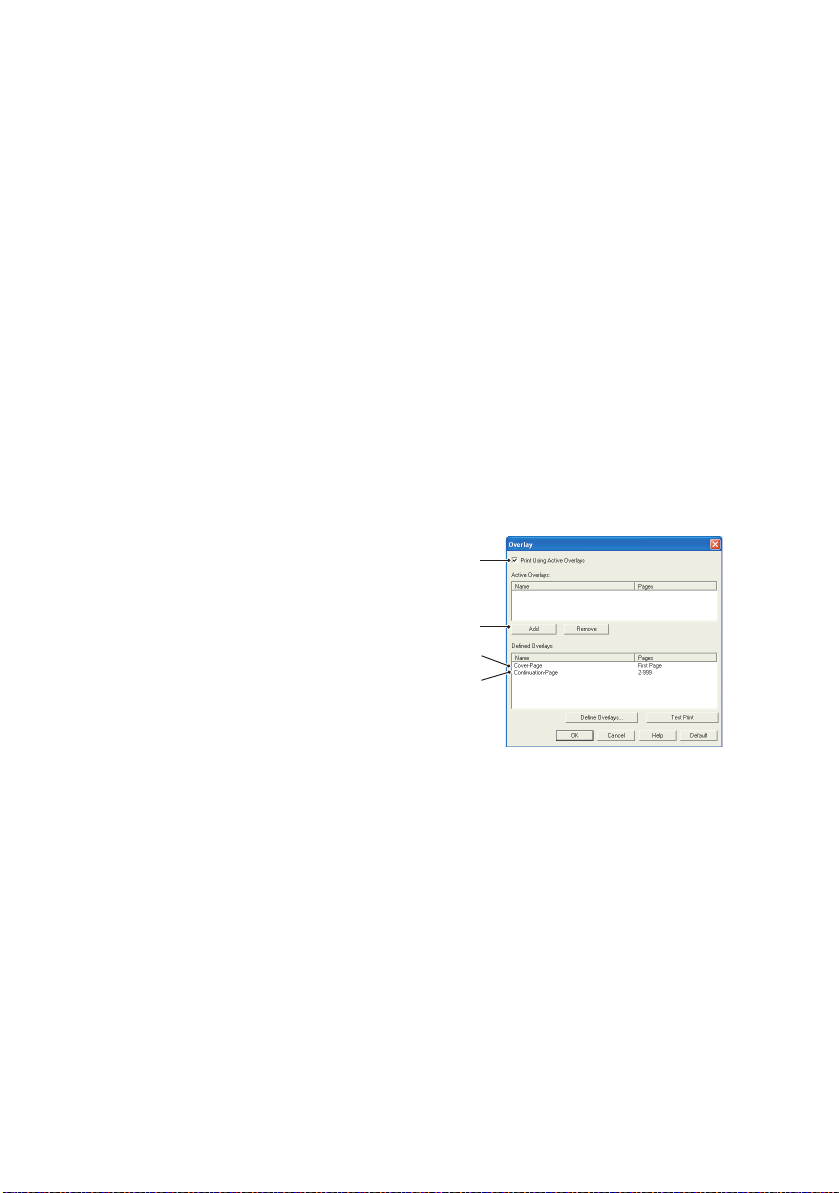
U
TSKRIFT MED
PCL-
OVERLEGG
Når du har definert overleggene, kan de brukes på alle
dokumenter der dette er ønskelig. Eksemplet som illustreres her,
bruker to overlegg for forretningsbrev. Det første blir bare
skrevet ut på førstesiden, mens det andre blir skrevet ut på alle
påfølgende sider.
1. Klargjør dokumentet på normal måte med det
programmet du vil bruke. Husk, om nødvendig, å
formatere dokumentet slik at det passer inn på
utskriftssiden.
2. Åpne dialogboksen Skriv ut… i programmet, og velg de
alternativene du vil bruke. Forsikre deg om at
målskriveren er PCL-skriveren der de definerte
overleggene er lagret.
3. Klikk på Egenskaper-tasten for å åpne vinduet
Utskriftspreferanser.
4. På fanen Overlegg merker
du av for Bruk aktivt
1
overlegg (1).
5. I listen Definerte overlegg
klikker du på første
overlegg (2) du vil bruke.
Klikk på Legg til-tasten (3)
3
2
4
for å legge den i listen
Aktive overlegg. (Hvis du vil
ha en påminnelse for
hvordan dette overlegget
ser ut, klikker du på Testutskrift-tasten.)
6. Hvis du vil bruke enda et overlegg i dokumentet, i dette
eksempel Påfølgende side, klikker du på dette
overlegget (4) i listen over definerte overlegg, klikker
deretter på Tilføy-tasten (3) igjen for å legg til det andre
overlegget i listen over definerte overlegg.
7. Når listen over aktive overlegg viser alle overleggene du
vil bruke, klikker du på OK.
8. Til slutt klikker du på OK i dialogboksen Skriv ut for å
starte utskriften.
B4400, B4400L/B4600, B4600L Brukerveiledning –
Overlegg og makroer (bare Windows) > 81
Page 82
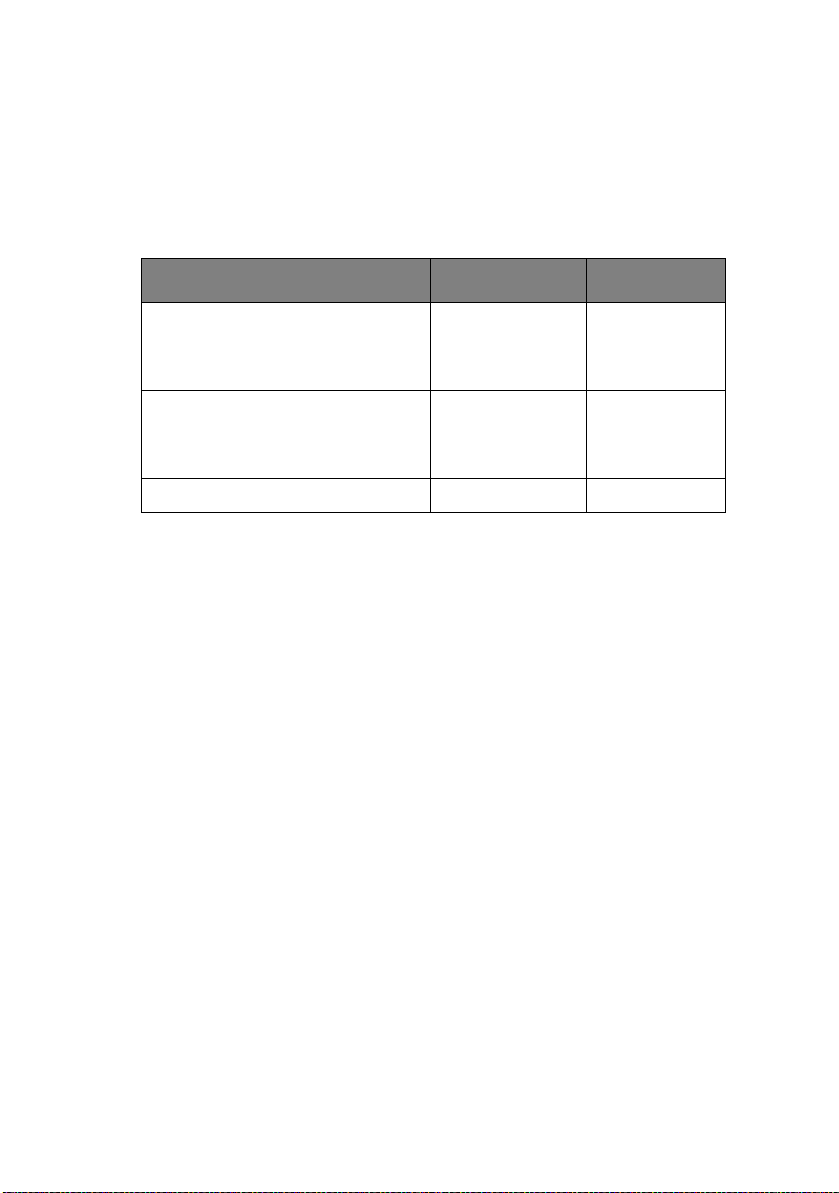
F
ORBRUKSMATERIELL
OG VEDLIKEHOLD
Dette avsnittet omhandler utskifting av tonerkassett og
trommelenhet og generelt vedlikehold.
D
ETALJER FOR FORBRUKSMATERIELL
ELEMENT LEVETID BEST.NR.
Toner, standard, B4400, B4400L,
B4400n, B4400Ln, B4600, B4600L,
B4600n, B4600Ln, B4600nPS,
B4600LnPS, B4600PS, B4600LPS.
Toner, høy kapasitet, B4600, B4600L,
B4600n, B4600Ln, B4600nPS,
B4600LnPS, B4600PS, B4600LPS
Trommelenhet 25 000 A4-sider* 43501902
3,000 A4 @ 5% 43502302 (bare
7,000 A4 @ 5% 43502002 (bare
for EU)
43502306
(utenfor EU)
for EU)
43502004
(utenfor EU)
*vanlig for uavbrutt utskrift
Bruk alltid ekte forbruksmateriell fra Oki.
L
EVETID FOR TONERKASSETT
Hvor lenge tonerkassetten varer, avhenger av utskriftstettheten;
prosentdelen av siden som skrives ut i svart. Et vanlig brev har
en utskriftstetthet på 3 % til 5 %; grafikk har normalt høyere
tetthet. Høyere utskriftstetthet betyr at toneren brukes raskere
opp. Med en utskriftstetthet på 5 % vil en standard tonerkassett
i gjennomsnitt skrive ut 3,000 sider. Husk at dette bare er et
gjennomsnitt: de virkelige resultatene kan variere.
Den første tonerkassetten som installeres i en ny skriver, må fylle
trommelenhetbeholderen og mette fremkallingsvalsen med
toner. Den første standard tonerkassetten gir normalt ca. 1000
sider etter installasjon.
B4400, B4400L/B4600, B4600L Brukerveiledning –
Forbruksmateriell og vedlikehold > 82
Page 83

NÅR DU
BØR SKIFTE TONERKASSETTEN
B4400, B4400L, B4400N, B4400L
Skift tonerkassetten når Status Monitor (statusovervåker) for
skriveren viser Lite toner. I tillegg blinker feilindikatoren sakte ved
lite toner. Når displayet viser Lite toner, vil skriveren skrive ut ca.
100 sider, og deretter indikere at den er tom for toner og utskriften
stanser. Utskriften gjenopptas når en ny tonerkassett er installert.
N
B4600, B4600L, B4600N, B4600LN, B4600PS, B4600LPS, B4600NPS,
B4600L
Når det begynner å bli lite toner, vises TONER LOW på
operatørpanelets LCD-skjerm. Hvis utskriften fortsetter uten at
tonerkassetten skriftes, vises CHANGE TONER og utskriften
avbrytes. Utskriften gjenopptas når en ny tonerkassett er installert.
S
KIFTE TONERKASSETTEN
Det anbefales at du rengjør LED-enheten samtidig som du skifter
tonerkassetten.
Toneren som brukes i denne skriveren, er et svært fint tørrpulver
som ligger i tonerkassetten.
Ha et papirark eller en avis for hånden, slik at du har et sted å legge
de brukte kassettene på når du skal installere nye.
Kvitt deg med de gamle kassettene på en forsvarlig måte, inni
pakken den nye lå i. Følg retningslinjer, anbefalinger osv. som
gjelder for resirkulering av avfall.
N
PS
Hvis du skulle være uheldig å søle toner, børster du denne forsiktig
bort. Hvis toneren ikke kan fjernes, bruker du en kald, fuktig klut til
å fjerne den resterende toneren. Ikke bruk varmt vann eller noen
form for løsemidler. Det vil få toneren til å feste seg permanent.
ADVARSEL!
Hvis du skulle puste inn toner, må du drikke litt vann.
Får du toner i øynene, skyller du øynene med store
mengder kaldt vann. Oppsøk lege umiddelbart.
B4400, B4400L/B4600, B4600L Brukerveiledning –
Forbruksmateriell og vedlikehold > 83
Page 84

Slå av skriveren og la varmelementet avkjøles i ca. 10 minutter
før du åpner toppdekslet.
1. Trykk på utløserknappen for toppdekslet og åpne
toppdekslet helt.
ADVARSEL!
Hvis skriveren har vært brukt den siste tiden, kan
varmeelementet være svært varmt. Dette området er
tydelig merket. Må ikke berøres.
2. Trekk den fargede spaken til høyre for tonerkassetten mot
skriverens forside for å lukke kassetten, og fjern deretter
den brukte tonerkassetten.
3. Tørk forsiktig av overflaten på LED-enheten
4. Lukk toppdekslet og trykk det ned slik at det låses på
plass.
L
EVETID FOR TROMMELENHET
Levetiden for en trommelenhet avhenger av en rekke fakttorer,
blant annet temperatur og fuktighet, typen papir som brukes, og
antall sider per utskriftsjobb.
Trommelenheten skal kunne gi omlag 25 000 sider med uavbrutt
utskrift. Dette anslaget er omtrentlig ettersom ulike antall sider
skrives ut hver gang og fordi miljøforhold og papirtypen som
brukes, kan variere.
med en klut.
B4400, B4400L/B4600, B4600L Brukerveiledning –
Forbruksmateriell og vedlikehold > 84
Page 85

NÅR DU
BØR SKIFTE TROMMELENHETEN
B4400, B4400L, B4400N, B4400L
Når trommelen når 90 % av levetiden, vises meldingen CHANGE
DRUM (SKIFT TROMMEL) i Status Monitor (statusovervåker) for
skriveren. I tillegg blinker en feilindikator sakte når
trommelenenheten må skiftes. Skift trommelenenheten når
utskriften blir svak eller begynner å forringes.
N
B4600, B4600L, B4600N, B4600LN, B4600PS, B4600LPS,
B4600
N
PS, B4600LNPS
Når trommelen når 90 % av levetiden, vises meldingen CHANGE
DRUM på operatørpanelets LCD-skjerm. Skift trommelenenheten
når utskriften blir svak eller begynner å forringes.
S
KIFTE TROMMELENENHETEN
Det anbefales at du skifter tonerkassetten og rengjør LEDenheten samtidig som du skifter trommelenenheten.
FORSIKTIG!
Den grønne bildetrommeloverflaten i bunnen av
kassetten er svært ømfintlig og er følsom ovenfor lys.
Bildetrommelen må ikke berøres, og må ikke utsettes
for normal rombelysning i mer enn 5 minutter. Hvis
trommelenheten må være utenfor skriveren i lengre
tid enn dette, pakker du den inn i en svart plastpose
slik at den ikke blir utsatt for lys. La aldri
trommelenheten bli utsatt for direkte sollys eller
svært sterk rombelysning. Hold alltid trommelenheten
i begge endene eller fra toppen.
B4400, B4400L/B4600, B4600L Brukerveiledning –
Forbruksmateriell og vedlikehold > 85
Page 86

1. Trykk på utløserknappen for toppdekslet og åpne
toppdekslet helt.
ADVARSEL!
Hvis skriveren har vært brukt den siste tiden, kan
varmeelementet være svært varmt. Dette området er
tydelig merket. Må ikke berøres.
2. Fjern den brukte trommelenheten og tonerkassetten.
3. Følg installasjonsveiledningene på eller inne i boksen som
rommer den nye trommelenheten, for å installere den nye
trommelenheten.
4. Følg installasjonsveiledningene på eller inne i boksen som
rommer den nye tonerkassetten, for å installere den nye
tonerkassetten.
5. Tørk forsiktig av overflaten på LED-enheten med
linserensemiddelet som fulgte med den nye
tonerkassetten, eller bruk et mykt silkepapir.
6. Lukk toppdekslet og trykk det ned slik at det låses på
plass.
T
ILBAKESTILLE TROMMELTELLEVERKET
Når du har skiftet trommelenheten, tilbakestiller du
trommeltelleverket slik at det riktige antallet utskrevne sider
angis.
B4400, B4400L, B4400N, B4400L
1. Start Status Monitor (statusovervåker) for skriveren.
2. Velg kategorien Skriveroppsett og klikk på Skrivermeny
-knappen, og velg deretter Vedlikeholdsmeny.
3. Velg "Tilbakestill trommeltelleverk" og klikk på Brukknappen for å tilbakestille trommeltelleverket.
B4400, B4400L/B4600, B4600L Brukerveiledning –
Forbruksmateriell og vedlikehold > 86
N
Page 87

B4600, B4600L, B4600N, B4600LN, B4600PS, B4600LPS,
B4600
N
PS, B4600LNPS
1. Trykk på knappen Online (Tilkoblet) for å sette
skriveren tilbake til frakoblet status.
2. Trykk knappen Menu (Meny) flere ganger inntil
VEDLIKEHOLDSMENY vises, og trykk deretter knappen
Select (Velg).
3. Trykk knappen Item (Element) flere ganger inntil RESET
SORT TROMMEL vises.
4. Trykk knappen Select (Velg) og trommeltelleverket
tilbakestilles.
5. Sett skriveren tilbake til tilkoblet status ved å trykke
knappen Online (Tilkoblet).
G
ENERERE EN RENSESIDE
Hvis den utskrevne siden viser tegn til stadig svakere skrift,
streker eller tilfeldige merker, kan problemet løses ved å
generere en renseside for trommelen som beskrevet under.
B4400, B4400L, B4400N, B4400L
Bruke Status Monitor (statusovervåker) for skriveren
1. Start Status Monitor (statusovervåker) for skriveren.
2. Velg kategorien Skriveroppsett og klikk på Skrivermeny
-knappen.
3. Velg kategorien Testutskrift og klikk på knappen Rens .
4. Åpne skuffen for manuell mating, sett inn et vanlig A4-ark
mellom papirførerne, og klikk deretter knappen OK.
5. Skriveren griper tak i arket og skriver ut en renseside.
6. Hvis senere utskrifter er svake eller ujevne, kan du prøve
å skifte tonerkassetten.
B4400, B4400L/B4600, B4600L Brukerveiledning –
Forbruksmateriell og vedlikehold > 87
N
Page 88

Bruke Online-knappen
1. Trykk på Online-knappen for å sette skriveren i frakoblet
tilstand.
2. Åpne skuffen for manuell mating og sett inn et vanlig A4ark mellom papirførerne.
3. Trykk og hold nede Online-knappen i minst fem sekunder.
4. Skriveren griper tak i arket og skriver ut en renseside.
5. Sett skriveren tilbake til tilkoblet status ved å trykke
knappen Online (Tilkoblet).
6. Hvis senere utskrifter er svake eller ujevne, kan du prøve
å skifte tonerkassetten.
B4600, B4600L, B4600N, B4600LN, B4600PS, B4600LPS,
B4600
N
PS, B4600LNPS
1. Åpne skuffen for manuell mating og sett inn et vanlig A4-
ark mellom papirførerne. Når du skal skrive ut fra
papirskuffen, trykker du på Online-knappen når LCDskjermen viser en melding om å legge i et ark i skuffen for
manuell mating.
2. Trykk knappen Menu (Meny) flere ganger inntil
VEDLIKEHOLDSMENY vises, og trykk deretter knappen
Select (Velg).
3. Trykk knappen Item (Element) til RENGJØRING SIDE
vises.
4. Trykk knappen Select (Velg).
5. Skriveren griper tak i arket og skriver ut en renseside.
6. Trykk Cancel (Avbryt) for å gå ut av menyen. Skriveren
skal nå være tilkoblet.
7. Hvis senere utskrifter er svake eller ujevne, kan du prøve
å skifte tonerkassetten.
B4400, B4400L/B4600, B4600L Brukerveiledning –
Forbruksmateriell og vedlikehold > 88
Page 89

R
ENGJØRE
Rengjør LED-enheten hver gang det installeres en ny
tonerkassett, eller hvis utskriften har vertikale områder med
stadig svakere skrift eller svak skrift nedover på en side.
Tørk LED-enheten forsiktig med en antistatisk renseklut for
generell datamaskinrengjøring.
LED-
ENHETEN
B4400, B4400L/B4600, B4600L Brukerveiledning –
Forbruksmateriell og vedlikehold > 89
Page 90

F
EILSØKING
S
TATUS- OG FEILMELDINGER
Skriveren er utviklet for å gi nyttig tilbakemelding om status også
hvis det oppstår utskriftsproblemer, slik at du kan ta de
nødvendige skritt for å rette feilen.
B4400, B4400L, B4400N, B4400L
Både status- og feilmeldinger vises i det valgte språket i Status
Monitor (statusovervåker). Aktuelle feilindikatorer blinker når
feilmeldinger vises. I kategorien Preferences (Preferanser) i
Status Monitor (statusovervåker) kan du angi at Status Monitor
(statusovervåker) skal vises på datamaskinskjermen når det
oppstår en varseltilstand.
N
B4600, B4600L, B4600N, B4600LN, B4600PS, B4600LPS,
B4600
N
PS, B4600LNPS
LCD-skjermen på skriverens operatørpanel viser selvforklarende
status- og feilmeldinger på det valgte språket. Når det vises
feilmeldinger, slokkes klarlampen.
P
APIRFEIL
Hvis du følger anbefalingene for bruk av utskriftsmedier i denne
veiledningen, og du holder mediene i god stand før bruk, skal
skriveren fungere tilfredsstillende i mange år. Papirstopp vil
imidlertid kunne oppstå enkelte ganger, og dette kapitlet
forklarer hvordan du skal fjerne fastkilt papir raskt og enkelt.
Papirstopp kan oppstå på grunn av feil mating fra papirskuffen,
eller på et hvilket som helst sted i papirbanen. Når det oppstår
papirfeil, stanser skriveren umiddelbart, og operatørpanelet
informerer deg om problemet. Hvis du skriver ut flere sider (eller
kopier), må du ikke anta at det er tilstrekkelig å fjerne et enkelt
ark for å unngå at andre ark stopper opp langs banen. Disse må
selvsagt også fjernes for å få skriveren klar til drift igjen.
B4400, B4400L/B4600, B4600L Brukerveiledning – Feilsøking > 90
Page 91
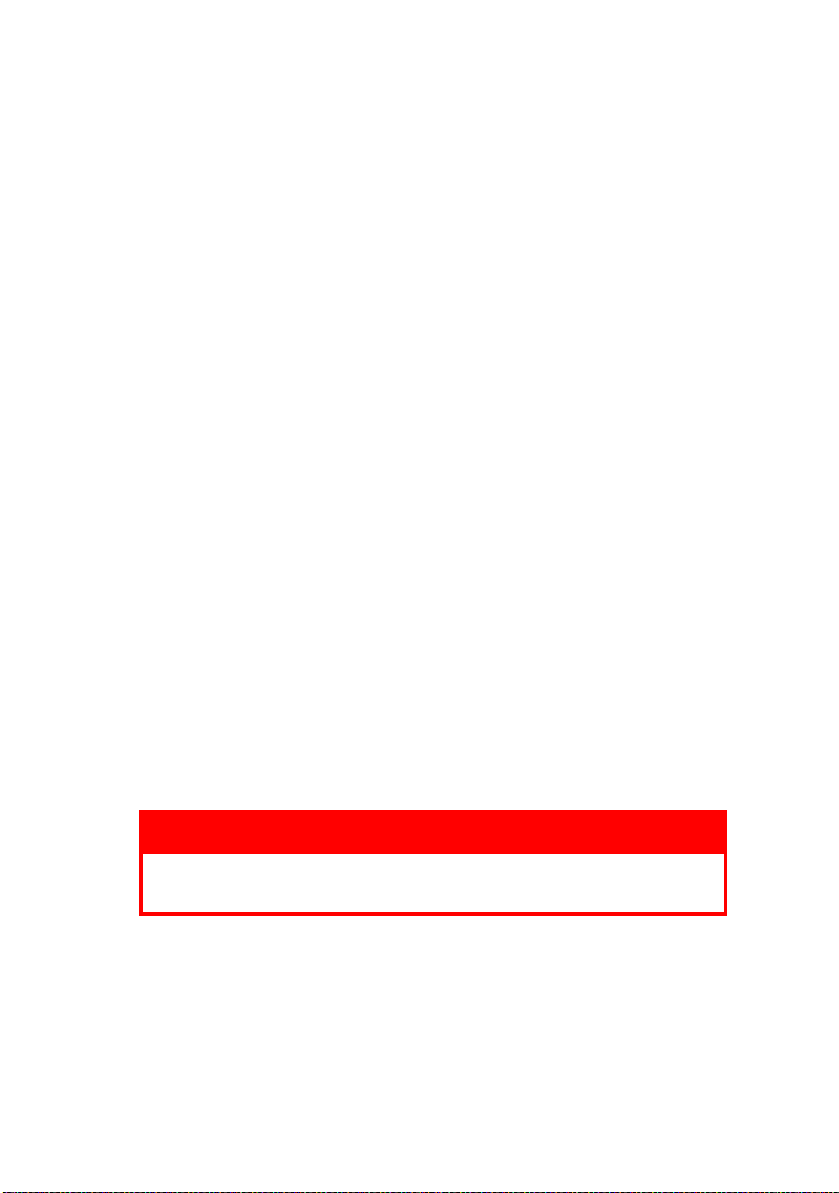
Det kan oppstå papirfeil i skriveren i ett av tre områder.
> INNMATINGSFEIL - papiret er ikke ført inn i den indre
papirbanen til skriveren fra den valgte matingsskuffen. En
typisk melding indikerer en papirfeil og identifiserer
hvilken skuff som skal kontrolleres.
> MATEFEIL - papiret er ført inn i skriveren, men skrives
ikke ut. En typisk melding indikerer papirfeil og gir råd om
å åpne toppdekslet for å komme til.
> UTMATINGSFEIL - papiret har nådd utgangen, men ble
ikke ført helt ut fra skriveren. En typisk melding indikerer
utmatingsfeil og gir råd om å åpne toppdekslet for å
komme til.
I
NNMATINGSFEIL
1. Fjern papirskuffen fra skriveren.
2. Fjern eventuelt krøllet eller brettet papir.
3. Fjern papir fra skriverens underside.
4. Sett papirskuffen på plass.
Når du har fjernet eventuelt skadet papir eller papir som er matet
feil, skal skriveren fortsette utskriften.
M
ATEFEIL ELLER UTMATINGSFEIL
1. Fjern skuffen og ta ut alle ark som er matet feil, som
beskrevet over.
2. Åpne toppdekslet.
ADVARSEL!
Varmeelementet vil være varmt. Dette området er
klart merket. Unngå berøring.
B4400, B4400L/B4600, B4600L Brukerveiledning – Feilsøking > 91
Page 92

FORSIKTIG!
Utsett aldri trommelenheten for lys i mer enn fem
minutter. Utsett aldri trommelenheten for direkte
sollys. Hold alltid trommelenheten i begge endene
eller fra toppen. Berør aldri overflaten på den grønne
trommelen inne i trommelenheten.
3. Løft trommelenheten forsiktig ut sammen med
tonerkassetten. Vær forsiktig så du ikke berører eller
skraper den grønne trommeloverflaten.
4. Fjern alle ark som sitter fast, fra papirbanen.
5. Installer trommelenheten og tonerkassetten på nytt, og
påse at den sitter korrekt på plass i sporene på hver side
av skriveren.
6. Lukk toppdekslet og trykk det ned slik at det låses på
plass.
7. Skriveren varmes opp og utskriften starter når den er klar.
Siden som ikke ble skrevet ut på grunn av feilen, skrives
normalt ut på nytt.
MERKNAD
Hvis kanten på papiret som sitter fast, stikker ut (eller kan
ses) fra uttaket, installerer du trommelenheten på nytt,
lukker toppdekslet og slår på skriveren. Fjern papiret som
sitter fast, fra uttaket når utmatingsvalsen begynner å rotere
noen få sekunder etter at skriveren er slått på. Hvis papiret
som sitter fast, ikke kan fjernes, må du imidlertid kontakte en
reparatør.
B4400, B4400L/B4600, B4600L Brukerveiledning – Feilsøking > 92
Page 93

D
ÅRLIG UTSKRIFTSKVALITET
Før du kontakter en reparatør på grunn av dårlig utskriftskvalitet,
ser du tabellen nedenfor gir en løsning, eller om det er noe du
kan ha oversett.
SYMPTOM PROBLEM LØSNING
Det skrives ut
blanke ark.
Hele siden
skrives ut med
svak skrift.
Siden har grå
bakgrunn.
Hele siden
skrives ut i
svart.
Siden har
repeterende
tegn.
Avlangt område
med svak skrift
vises på hver
side.
Vertikale, hvite
streker eller
områder på
siden med svak
skrift.
Trommelenheten er
ikke riktig
installert.
Tonerkassetten er
tom eller mangler.
Tonerkassetten er
tom. Sider får
svakere skrift når
toneren er brukt
opp.
LED-enheten er
skitten.
Statisk elektrisitet,
generelt som følge
av tørre omgivelser,
gjør at toner festes
til bakgrunnen.
Maskinvareproblem. Kontakt reparatør.
Skadet
trommelenhet
forårsaker
repeterende tegn
med en avstand på
4,06 cm på grunn
av hakk og riper i
overflaten.
Manglende skrift
som skyldes at
papiret som er
brukt, har vært
utsatt for fuktighet.
Lite toner som
fordeles feil, eller
trommelen er
utslitt.
LED-enheten er
skitten.
Installer trommelenheten på nytt.
Installer ny tonerkassett.
Installer ny tonerkassett.
Rengjør LED-enheten.
Skift til et mykere laserpapir eller
bruk en avfukter.
Generer en renseside, repeterende
tegn kan være midlertidige.
Fyll opp med nytt papir, kontroller
lagringsmiljøet eller bruk en
avfukter. Kontroller tonernivået.
Skift tonerkassetten. Kontroller
trommelen og skift den om
nødvendig. Kontakt reparatør.
Rengjør LED-enheten.
B4400, B4400L/B4600, B4600L Brukerveiledning – Feilsøking > 93
Page 94

SYMPTOM PROBLEM LØSNING
Vertikale, svarte
linjer.
Uklar utskrift. LED-enheten er
Forvrengt skrift. Problem med
Svak skrift. Tonerkassetten er
Utskriften er
utflytende eller
flekkete.
Utskrevet side
har lys/uskarp
skrift.
Fet skrift og
mørke linjer er
utflytende.
Utskriften er
mørkere enn
normalt.
Sider krøller seg
mye.
Maskinvareproblem.Kontakt reparatør.
skitten.
papirbane,
lampesammenstilli
ng eller
varmeelement.
feil installert.
Lite toner.
Skitne valser;
toneren har falt ned
inne i skriveren,
eller det er
problemer med
trommelenheten.
Lite toner? Skift tonerkassetten.
Er papiret beregnet
for laserskrivere?
LED-enheten er
skitten.
Lite toner. Installer ny tonerkassett.
Innstillingen for
mørkhet er for høy.
Utskrift på feil side
av arket.
Fuktighet i papiret.
Feil oppbevaring.
Rengjør LED-enheten.
Generer en renseside.
Kontakt reparatør.
Installer tonerkassetten korrekt.
Skift tonerkassetten.
Skift trommelenhet og toner.
Kontakt reparatør.
Bruk anbefalt papir.
Rengjør LED-enheten.
Endre innstillingen for mørkhet.
Snu papiret i skuffen. (Se pilen på
papiremballasjen). Sett siden det
skal skrives ut på, med forsiden
ned i skuffen.
Ikke oppbevar papiret i områder
med ekstrem temperatur og
fuktighet. Oppbevar papiret i
beskyttelsesemballasje.
Høy fuktighet. Anbefalt fuktighet ved bruk: 20-
B4400, B4400L/B4600, B4600L Brukerveiledning – Feilsøking > 94
80%
Page 95

P
ROGRAMVAREPROBLEMER
Programvaren (operativmiljøet, programmer og skriverdrivere)
styrer utskriftsprosessen. Kontroller at du har valgt den riktige
driveren for skriveren. Se programvaredokumentasjonen for mer
informasjon.
SYMPTOM PROBLEM LØSNING
Utskriften er
uleselig.
Skriverhastighet
en er lavere enn
angitt.
Størrelsen på
toppmargen
øker med hver
side som skrives
ut.
Feil driver er
installert.
En stor del av
utskriftsforsinkelse
ne skyldes
programmet. Iblant
vil rene
tekstdokumenter
skrives ut sakte
avhengig av de
valgte skriftene og
hvordan de
overføres til
skriveren.
Uklar tekst. Antall
linjer per side i
programvaren
samsvarer ikke
med antall linjer
per side i skriveren.
Installer en riktig driver.
For å få maksimal hastighet bør du
bruke tekst i dokumentet og bruke
en skriverresident skrift.
Mange programvarepakker antar
en standard på 66 linjer per side,
men skriverens standard er 64.
Juster programvaren tilsvarende,
eller angi LINJER per SIDE i
kontrollpanelet for å samsvare med
antall linjer per side i
programvaren.
B4400, B4400L/B4600, B4600L Brukerveiledning – Feilsøking > 95
Page 96

M
ASKINVAREPROBLEMER
SYMPTOM PROBLEM LØSNING
Grafikkbilder
skrives delvis ut
på én side,
delvis på den
neste.
Når du prøver å
skrive ut, skjer
ingenting, men
skriverer
indikerer at den
er klar til å
motta data.
Ugjenkjennelig
skrift.
Skriveren låses
eller viser
feilmeldinger når
datamaskinen
startes på nytt.
Lukter. Det avgis gasser fra
Skriveren er på,
men må varmes
opp før en
utskriftsjobb
skrives ut.
For lite
skriverminne for
dette bildet med
denne
oppløsningen.
Konfigureringsfeil. Kontroller kabeltilkoblingen. Hvis
Feil
kabelkonfigurasjon.
Se også under
Programvareproble
mer.
Oppstart av
datamaskinen mens
skriveren er på kan
forårsake
kommunikasjonsfeil.
papir eller
klebemidler som
føres gjennom
varmeelementet.
Strømsparingsmod
us er på for å spare
strøm.
Varmeelementet
må varmes opp før
du kan begynne å
skrive ut den neste
på utskriftsjobben.
Endre oppløsningen, reduser
bildestørrelsen, eller installer mer
minne på skriveren.
mer enn én skriver er tilgjengelig,
må du kontrollere at din skriver er
valgt.
Kontroller kabelens konfigurasjon,
kontinuitet og lengde.
Slå av skriveren før du starter
datamaskinen på nytt.
Kontroller at papiret du bruker, kan
motstå varme, og sørg for
tilstrekkelig ventilasjon.
Du kan unngå
oppvarmingsforsinkelse ved å
endre innstillingen for
strømsparing.
B4400, B4400L/B4600, B4600L Brukerveiledning – Feilsøking > 96
Page 97

I
NSTALLERE ALTERNATIVT TILLEGGSUTSTYR
Følgende tilleggsutstyr er tilgjengelig for å øke ytelsen til
skriveren:
> 10/100 BASE-TX-nettverkskort: for å gjøre B4400,
B4400L og B4600, B4600L nettverkskompatibel
> 16, 32, 64, 128, 256 MB RAM DIMM: for å utvide
hovedminnet til skriveren og gi raskere behandling av
store filer
> RS232C-kort: for å muliggjøre serielt grensesnitt på
B4400, B4400L og B4600, B4600L
> Andre papirskuff: for å øke skriverens kapasitet for
papirhåndtering med 500 ark (80g/m²)
> Multifunksjonsmater for å øke antall medier skriveren kan
håndtere (kapasitet på 100 ark (80g/m²) eller 50
konvolutter)
> Ett av følgende kan legges til:
(a) 8 MB Flash DIMM: for å muliggjøre lagring av ekstra
skrifter eller strekkoder for B4400, B4400L, B4400n,
B4400Ln, B4600, B4600L, B4600n, B4600Ln
(b) 16 MB Flash DIMM: for å muliggjøre lagring av
ekstra skrifter eller strekkoder for B4400, B4400L,
B4400n, B4400Ln, B4600, B4600L, B4600n,
B4600Ln
(c) PostScript PS-nivå 3 DIMM: for å legge til PostScript-
emulering i B4600, B4600L eller B4600n, B4600Ln.
Kan ikke legges til sammen med ekstra Flash-minne.
(d) B4600, B4600L PS-alternativet leveres som 2
DIMMer: en PS DIMM og en 16 MB RAM DIMM.
Montert i en B4600, B4600L eller B4600n, B4600Ln
basismodell (dvs. en skriver uten
minneoppgradering installert) utvides PS DIMM til
16 MB RAM DIMM for å kunne fungere, og
tilgjengelig minne til generell drift av skriveren blir
derfor uforandret. Det forblir på 16 MB, som er
skriverens basisminne.
B4400, B4400L/B4600, B4600L Brukerveiledning –
Installere alternativt tilleggsutstyr > 97
Page 98

(e) Hvis det kreves at du må installere en PS-
oppgradering på B4600, B4600L eller B4600n,
B4600Ln, som allerede har en minneoppgradering
installert, kaster du 16 MB RAM DIMM som leveres
med PS-alternativet og installerer bare PS DIMM.
Resultatet blir at den tilgjengelig
totalminnekapasiteten for skriveren øker med 16
MB, fordi PS-koden utvides til 16 MB RAM. En bruker
sm for eksempel allerede har 128 MB installert (det
total minnet er derfor 128 + 16 = 144 MB)
installerer bare PS DIMM, og har da 128 MB RAM å
bruke til utskrift.
I
NSTALLERE ALTERNATIVT TILLEGGSUTSTYR, BESTILLINGSNUMRE
10/100 BASE-TX-nettverkskort (NIC) 42264115
16 MB RAM DIMM 42160903
32 MB RAM DIMM 42160906
64 MB RAM DIMM 42160913
128 MB RAM DIMM 42160917
256 MB RAM DIMM 42654503
RS232C 42264203
Andre papirskuff 40834412
Multifunksjonsmater 40109805
8 MB Flash DIMM 42264005
16 MB Flash DIMM 42264006
PostScript PS-nivå 3 DIMM 42263919
I
NSTALLASJONSPROSEDYRE
Hvis du vil installere noen av alternativene over, følger du det
detaljerte installasjonsarket som følger med tilleggsutstyret.
B4400, B4400L/B4600, B4600L Brukerveiledning –
Installere alternativt tilleggsutstyr > 98
Page 99

S
PESIFIKASJONER
G
ENERELT
Tabellen nedenfor viser en oversikt over de grunnleggende
egenskapene til skriveren:
ELEMENT SPESIFIKASJON
Dimensjoner B4400, B4400L (N22105B): 355 mm x 395 mm x 200 mm
Vekt Ca. 9 kg
Utskriftsmetode
Utskriftsfarge Svart-hvitt
Utskriftshastighet
Oppløsning 1200 x 600 punkter per tomme
Emulering PCL6, PCL5e, PCLXL, Epson FX, IBM ProPrinter, Mac OS9, Mac
Grensesnitt Parallellport i overensstemmelse med IEEE-standarden 1284-
Prosessor 200 MHz PowerPC
Minne 16 MB, kan utvides til 272 MB
Papirstørrelser A4, A5, A6, B5, Letter, Legal 13, Legal 14, Executive,
Papirmating Automatisk mating via papirskuffer (inkludert valgfri skuff og
(B x D x H)
B4600, B4600L (N22106B): 355 mm x 395 mm x 215 mm
(B x D x H)
Elektrofotografisk utskrift ved bruk av varsellamper som
lyskilde
B4400/B4600: Maksimalt 26 sider i minuttet
B4400L/B4600L: Maksimalt 24 sider i minuttet
OS X for B4400, B4400L, B4400n, B4400Ln, B4600, B4600L,
B4600n, B4600Ln
PCL6, PCL5e, Epson FX, IBM ProPrinter, Mac OS9, Mac OS X,
PS for B4600PS, B4600LPS, B4600nPS, B4600LnPS
1994
USB 2.0 full hastighet
100BASE-TX/10Base-T for B4400n, B4400Ln, B4600n,
B4600Ln, B4600nPS, B4600LnPS
Serielt grensesnitt RS232C (tilleggsutstyr)
Egendefinert, Konvolutter (5 typer)
valgfri multifunksjonsmater)
Manuell mating av enkeltark
B4400, B4400L/B4600, B4600L Brukerveiledning – Spesifikasjoner > 99
Page 100

ELEMENT SPESIFIKASJON
Kapasitet for
papirmating
ved 80 g/m²
Papirutmating Forsiden opp, forsiden ned, avhengig av papirets størrelse,
Strømforbruk Vanlig: 400 W
Utskriftskapasitet på
80 g/m²
Månedlig
driftssyklus
Forbruksartikler
Strømkabel Ca. 1,8 m maks. lengde (følger ikke med)
Støynivå Drift: 53 dB(A)
Miljøforhold Drift: 10–32 °C, 20–80 % relativ fuktighet,
Skuff 1: 250 ark
Valgfri skuff 2: 500 ark
Valgfri multifunksjonsmater: 100 ark
type og tykkelse
Inaktiv: 70 W
Strømsparingsmodus: 7–10 W
Forsiden opp: 50 ark
Forsiden ned: 150 ark
000 sider
3
Tonerkassett, trommelenhet
Hvilemodus: 30 dB(A)
Strømsparingsmodus: Bakgrunnsnivå
Lagring: 14–110 °C, 10–90 % relativ fuktighet
Når skriveren oppbevares, skal den oppbevares i
originalemballasjen et sted der det ikke er fare for
fuktighetsdannelse.
B4400, B4400L/B4600, B4600L Brukerveiledning – Spesifikasjoner > 100
